Page 1

Page 2

목차
사용자 공지 사항 .................................................................................................................................... 5
삼성전자 품질의 우수성 ..........................................................................................................................6
머리말 .....................................................................................................................................................8
SCX-7300 시리즈의 특징 .......................................................................................................................9
일반적인 주의사항................................................................................................................................ 10
설치 및 이동 시 .....................................................................................................................................10
• 디지털 복합기 사용 시 .......................................................................................................................13
• 유지 보수 및 점검 시 .........................................................................................................................15
• 부품 취급 시 ...................................................................................................................................... 16
책임의 한계 공시 ..................................................................................................................................17
1. 복합기를 사용하기 전에 .......................................................................................................................19
1. 각 부분 명칭과 기능 ........................................................................................................................20
• 주요 부분 ......................................................................................................................................20
• 옵션 장비 ...................................................................................................................................... 21
• 컨트롤 패널 ...................................................................................................................................23
• 컨트롤 패널의 각도 조절............................................................................................................... 25
• 터치 패널 ......................................................................................................................................27
2. 전원 스위치 켜기............................................................................................................................. 31
• 전원 켜기/끄기 ...............................................................................................................................31
• 부서 코드로 복합기 사용 제한....................................................................................................... 33
3. 절전 모드로 전환............................................................................................................................. 34
4. 복사 용지 설정 ................................................................................................................................ 35
• 사용 가능한 복사 용지의 종류와 크기........................................................................................... 35
• 삼성전자 추천 용지/용지의 취급과 보관 .......................................................................................37
• 카세트의 용지 크기 변경/특수 용도로 카세트 설정 .......................................................................38
2. 복사하기 ...............................................................................................................................................47
1. 일반 복사 과정 ................................................................................................................................48
2. 원고 설정 .........................................................................................................................................51
• 사용 가능한 원고의 크기와 종류/장착 가능한 용지의 최대 매수....................................................51
• 원고를 원고판 위에 장착할 때 .......................................................................................................52
• 자동원고 이송장치(옵션)를 사용할 때 ..........................................................................................54
3. 자동 작업 시작 (작업 미리 설정) ..................................................................................................... 57
4. 긴급 복사......................................................................................................................................... 59
5. 복사 취소하기 .................................................................................................................................60
6. 수동 급지 복사 ................................................................................................................................61
7. 수동 급지 복사 ................................................................................................................................61
• 표준 규격 용지의 수동 급지 복사.................................................................................................. 62
• 비표준 규격 용지의 수동 급지 복사 .............................................................................................. 65
• 메모리에 비표준 규격의 용지 저장하기 ........................................................................................67
• 봉투에 복사하기 전에 ...................................................................................................................68
• 봉투에 복사하기............................................................................................................................ 69
3. 복사 기본 환경 설정................................................................................................................................73
1. 용지 선택......................................................................................................................................... 74
• 자동 용지 선택(APS) .....................................................................................................................74
• 수동 용지 선택 ..............................................................................................................................76
• 다른 용지 크기 선택 ......................................................................................................................77
• 혼합 용지를 장착할 때 ...................................................................................................................78
2. 축소/확대 복사 ................................................................................................................................80
1
Page 3
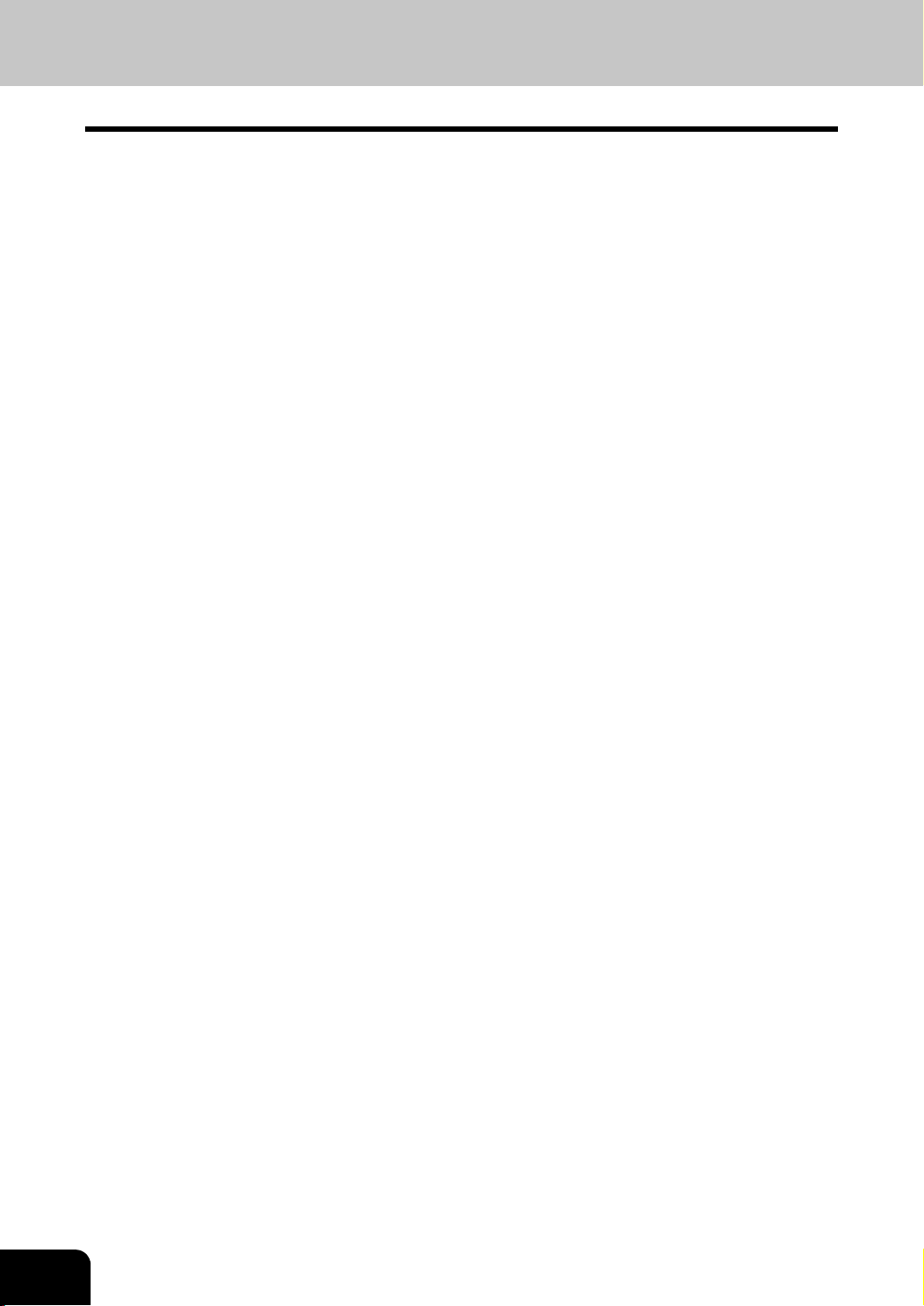
목차(계속)
3. 피니싱 모드 선택............................................................................................................................. 84
• 피니싱 모드와 피니셔(옵션).......................................................................................................... 84
• 분류/그룹 복사 .............................................................................................................................. 87
• 교차 분류 모드 ..............................................................................................................................88
• 스테이플 분류 ................................................................................................................................89
• 매거진 분류 및 대용량 스티치 모드 (소책자 모드)........................................................................ 91
• 홀 펀치 모드 (옵션) ....................................................................................................................... 94
4. 양면 복사......................................................................................................................................... 96
• 단면, 양면, 책 형태의 복사............................................................................................................ 96
5. 원고 모드....................................................................................................................................... 102
6. 복사 농도 조절 .............................................................................................................................. 103
4. 이미지 편집과 이미지 조절 ................................................................................................................105
1. 배경 조절....................................................................................................................................... 106
2. 선명도 조절 ................................................................................................................................... 107
5. 편집 기능 사용.....................................................................................................................................109
1. 이미지 이동 ................................................................................................................................... 110
2. 테두리 삭제 ...................................................................................................................................113
3. 책 중앙 삭제 ..................................................................................................................................114
4. 페이지 분할하기 ............................................................................................................................115
5. 용지 한장에 두장/네장 복사하기 ................................................................................................... 117
6. 매거진 분류 (편집 메뉴) ................................................................................................................ 119
7. 이미지 편집 ...................................................................................................................................121
• 잘라내기/선택한 부분만 제외하고 복사하기 ...............................................................................121
• 좌/우 반전 복사 ........................................................................................................................... 123
• 음/양 반전 복사 ...........................................................................................................................124
8. 이미지 가로 세로 배율 확대하기 ...................................................................................................125
9. 표지 복사 .......................................................................................................................................126
10. 간지 삽입 모드 ..............................................................................................................................129
11. 복사본에 날짜와 시간 인쇄하기 .................................................................................................... 131
12. 페이지 번호 매기기 .......................................................................................................................132
13. 작업 생성 .......................................................................................................................................134
14. 이미지 방향 바꾸기 ........................................................................................................................137
15. 양면 복사 이미지 방향 바꾸기 .......................................................................................................139
16. 연속/낱장 원고 급지 ......................................................................................................................140
6. 원고 저장하기 ....................................................................................................................................143
1. 이파일링으로 저장 ........................................................................................................................144
2. 복사와 파일 ...................................................................................................................................147
7. 이미지 스캔 ........................................................................................................................................151
1. 터치 패널에서 스캔 설정 ...............................................................................................................152
2. 스캔후 이파일링으로 저장 ............................................................................................................154
3. 스캔후 파일로 저장 ....................................................................................................................... 158
4. 스캔후 이메일로 전송 ....................................................................................................................162
2
Page 4

8.인터넷 팩스 ..........................................................................................................................................167
1. 인터넷 팩스 ................................................................................................................................... 168
2. 인터넷 팩스 송신 ...........................................................................................................................170
• 송신 환경 설정 ............................................................................................................................170
• 수신처 지정 .................................................................................................................................173
• 고급 기능 .................................................................................................................................... 184
3. 인터넷 팩스 수신........................................................................................................................... 187
9. 작업 상태 ...........................................................................................................................................189
1. 작업 상태 .......................................................................................................................................190
2. 작업 리스트 출력........................................................................................................................... 191
3. 시험 출력........................................................................................................................................194
4. 개인 출력 .......................................................................................................................................196
5. 부서 코드 사용 ..............................................................................................................................198
6. 팩스/인터넷 팩스 작업 상태 확인 .................................................................................................. 200
7. 스캔 작업 상태 확인 ......................................................................................................................201
8. 로그 리스트 ...................................................................................................................................202
9. 로그 리스트에서 주소 등록 ...........................................................................................................205
10. 팩스의 송/수신 로그 리스트 출력 .................................................................................................. 207
11. 상태 ...............................................................................................................................................208
12. 에러 코드 .......................................................................................................................................210
10.이파일링 ............................................................................................................................................221
1. 이파일링 기능 ...............................................................................................................................222
2. 박스 설정 .......................................................................................................................................225
3. 입력한 데이터 변경하기 ................................................................................................................ 227
4. 박스 삭제 .......................................................................................................................................229
5. 폴더 삭제....................................................................................................................................... 230
6. 문서 삭제 .......................................................................................................................................232
7. 저장된 문서 출력 ...........................................................................................................................234
11. 템플릿................................................................................................................................................. 239
1. 템플릿 ...........................................................................................................................................240
2. 템플릿 불러오기 ............................................................................................................................241
3. 템플릿 등록 ....................................................................................................................................244
4. 입력한 데이터 변경하기 ................................................................................................................250
5. 템플릿 삭제 ................................................................................................................................... 254
12. 터치 패널의 그래픽 심볼이 깜박일 때 ...............................................................................................257
1. 깜박이는 그래픽 심볼 설명 ...........................................................................................................258
2. 토너 카트리지 교체하기 ................................................................................................................260
3. 잼 걸린 용지 제거하기 ...................................................................................................................265
4. 스테이플 추가하기 ........................................................................................................................ 280
5. 걸린 스테이플 제거하기 .................................................................................................................285
6. 펀칭 후 남은 종이 조각 버리기...................................................................................................... 289
7. 서비스/정기 점검 메시지 ............................................................................................................... 290
13. 유지 보수 ...........................................................................................................................................291
1. 일일 점검 .......................................................................................................................................292
2. 간단한 문제 해결하기 ....................................................................................................................294
3
Page 5
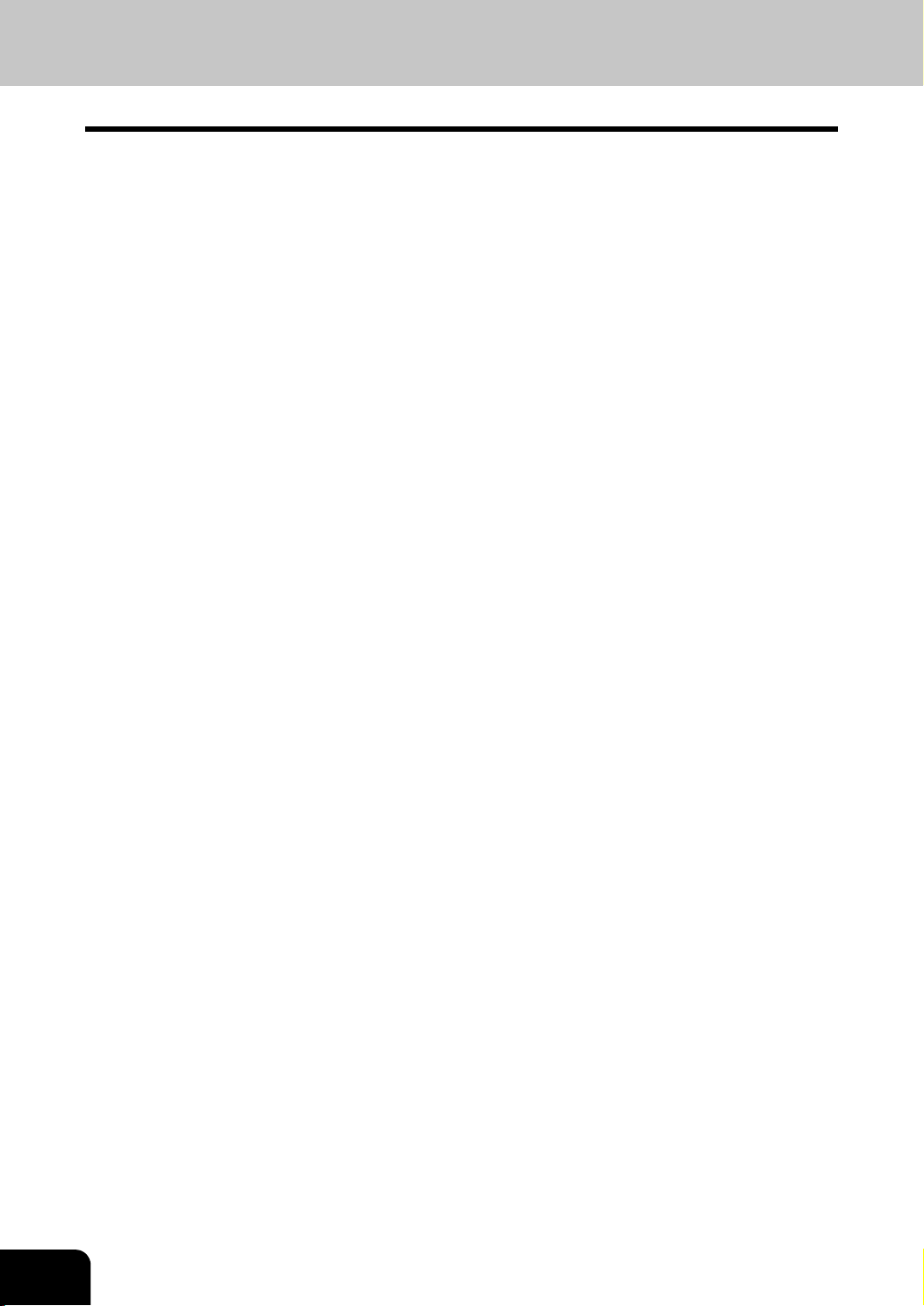
14.사양 및 옵션 .......................................................................................................................................299
1. SCX-7300 시리즈 사양 .................................................................................................................300
2. 옵션 사양....................................................................................................................................... 303
3. 포장 명세서 ................................................................................................................................... 309
4. 복사 기능 조합표........................................................................................................................... 310
• 조합표 1/2................................................................................................................................... 310
• 조합표 2/2................................................................................................................................... 311
4
Page 6
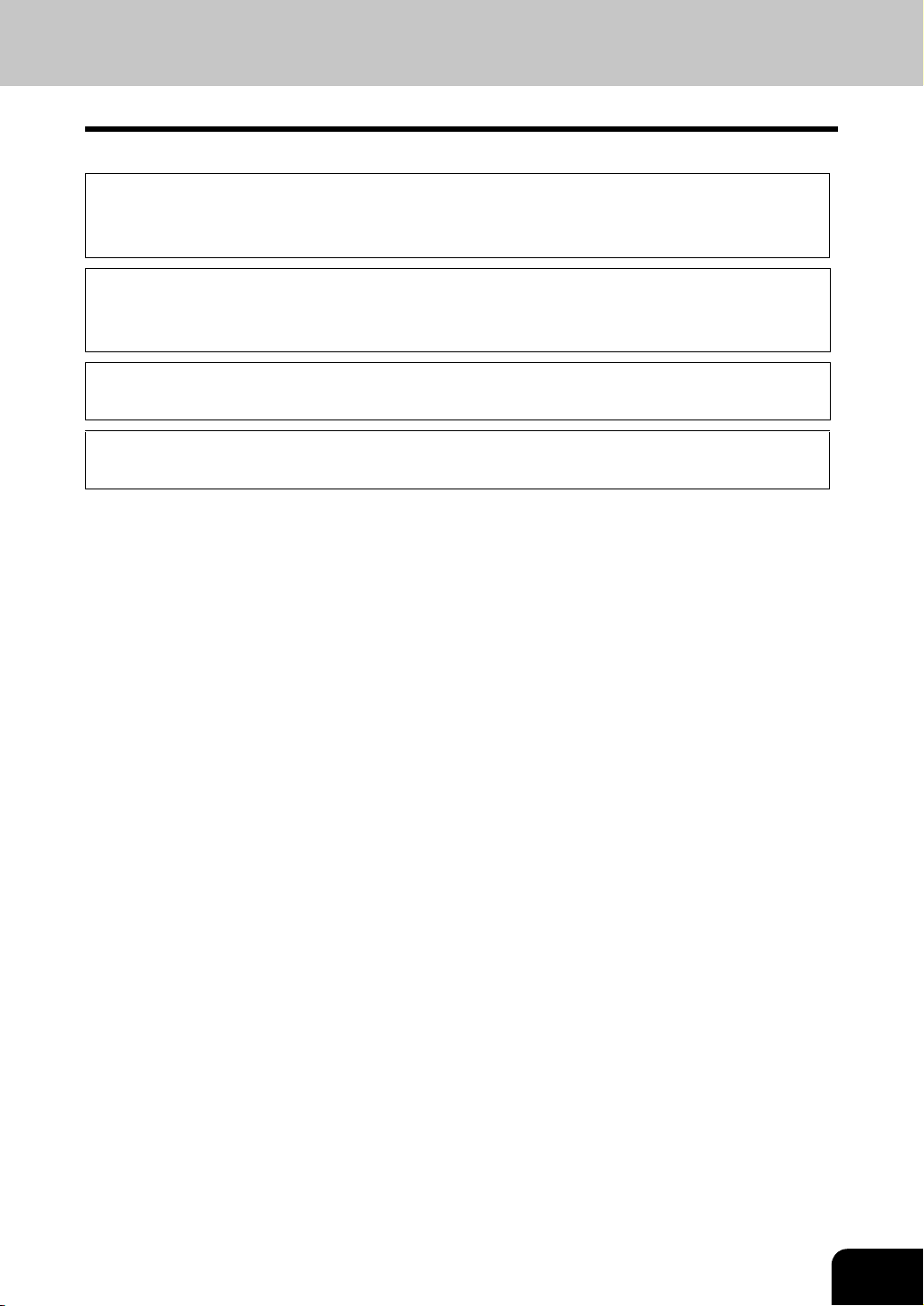
사용자 공지 사항
경고:
본 제품은 A 등급입니다. 실내에서 본 제품을 사용할 때, 전파 방해를 유발할 수도 있습니다. 사용자의 적
절한 조치가 필요합니다.
1 주변 장치 케이블의 연결을 해제할 때, 커넥터 단자를 건드리지 마세요.
2 복합기의 커버를 열거나 부품을 제거할 때, 복합기의 금속 부분을 만지지 마세요. 본 제품은 유럽 지침
서에 맞는 CE 마크를 획득한 제품입니다.
기계 소음값
Ordinance3. GSGV, January 18, 1991: EN27779에 의하면, 최대 소음값은 70dB(A)이거나 그 이하입니다.
복합기를 적당한 장소에 설치하면, 옮기지 마세요. 과도한 열이나 먼지, 진동 및 직사 광선은 피하세요.
또한 복합기는 소량의 오존을 방출하므로 적절한 환기가 필요합니다.
5
Page 7

삼성전자 품질의 우수성
SCX-7300 시리즈 토너 카트리지
최적의 복사를 위해서 정품 삼성전자 소모품과 부품을 사용할 것을 권장합니다.
6
Page 8
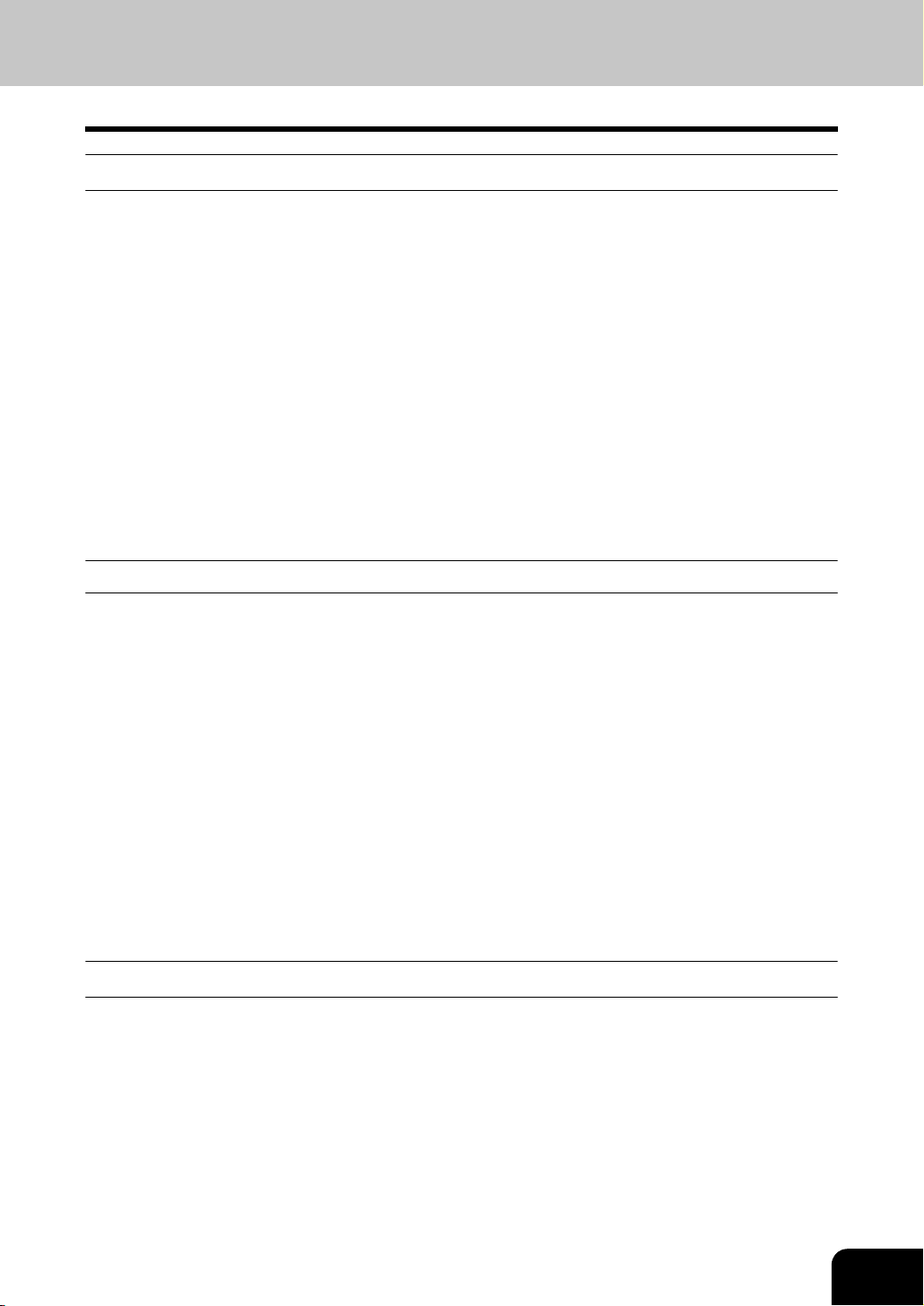
소모품/부품
- 신뢰성
정품 삼성전자 소모품은 사용자가 최적의 수준으로 복사를 할 수 있도록 엄격한 심사를 받습니다.
- 높은 생산성
정품 삼성전자 소모품은 세계에서 으뜸가는 제품이며, 소비자에게 잔고장 없이 고속의 복사를 제공합니
다.
- 안정적인 이미지 품질
정품 삼성전자 소모품은 일정하고 안정적인 이미지 출력을 위해 설계되었습니다.
- 복합기 특징
정품 삼성전자 소모품은 복합기와 복합기 부품이 잔고장 없이 유지될 수 있도록 설계되었습니다. 또한, 삼
성전자의 폭 넓은 지식으로 기계적인 마모를 감소시켰습니다.
- 복합기와 소모품간의 절묘한 조화
처음 만들어질 때부터 삼성전자의 소모품과 복합기는 상호 보완적으로 만들어집니다. 삼성전자는 신제품
을 설계할 때, 해당 제품에 꼭 맞는 새로운 토너도 같이 설계합니다. 삼성전자 복합기와 정품 삼성전자 소
모품을 함께 사용함으로써 최적의 성능을 보장 받을 수 있습니다.
토너
- 최적의 이미지 품질
본 삼성전자 복합기가 반 영구적으로 높은 품질의 이미지를 출력할 수 있도록 하기 위해 삼성전자 토너는
엄격한 조건 아래 초정밀 품질의 원료를 사용하여 만들어집니다.
- 비용 절감
정품 삼성전자 토너는 충분한 가치를 가지고 있습니다. 토너가 다 소모될 때까지 복합기를 사용할 수 있도
록 복사 과정에서 적절한 양의 토너만을 제공합니다. 그러므로, 사용자는 모든 카트리지의 사용에 만족할
수 있습니다.
- 친환경적 제품
삼성전자는 환경을 염두에 두고 토너를 생산합니다. 자연을 보호하기 위하여 당사는 당사의 토너가 완전
히 재생 가능하다고 자부하며, 스티커나 플라스틱 라벨을 제품에 붙여 표시합니다. 더욱이 작업 환경을 개
선하기 위하여 유해먼지나 오존 수치를 감소시켰습니다.
- 사용자 편의성
정품 삼성전자 토너는 인간 친화적입니다. 당사는 토너를 판매하기 전에, 가장 엄격한 건강 기준 시험을
실시합니다. 따라서 사용자는 걱정 없이 토너를 취급할 수 있습니다.
일반 사항
- ISO 9000과 ISO 14000
삼성전자의 토너 공장은 ISO 9001 또는 ISO 14001 인증을 획득하였습니다. 최고의 품질을 가진 삼성전
자 토너는 환경 친화적입니다.
- 서비스와 기술지원 혜택
삼성전자의 서비스 엔지니어들은 사용자가 복합기를 최적의 수준에서 작동할 수 있도록 지원하는 공인된
엔지니어들입니다. 지속적인 이미지 품질을 유지하기 위해 공인된 삼성전자 서비스 업체에 문의하여 복
합기의 정기적인 서비스를 받으세요.
7
Page 9

머리말
삼성전자의 디지털 복합기 SCX-7300 시리즈를 구입해 주셔서 감사합니다. 본 사용 설명서는 다음과 같은
내용들을 포함하고 있습니다.
- 디지털 복합기의 사용 방법
- 디지털 복합기의 유지보수 검사와 실행 방법
- 기술적 문제와 복사 문제해결 방법
본 디지털 복합기를 사용하기 전에, 본 사용 설명서를 읽고 숙지하시기 바랍니다. 항상 깨끗한 복사와 최상
의 작업 환경 유지를 위해, 본 사용 설명서를 안전한 곳에 두시고 참고하세요.
삼성전자의 디지털 복합기 SCX-7300 시리즈를 안전하고 올바르게 사용하기 위하여, 다음과 같은 3가지
단계의 경고나 정보 메시지를 숙지하세요.
본 사용 설명서를 읽기 전에, 다음과 같은 경고 메시지들의 의미와 중요성을 충분히 이해하세요.
- Warning
사망이나 심각한 부상 혹은 장비나 주변기기의 화재나 심한 손상을 초래할 수 있는 위험경고 메시지입
니다.
-Caution
경미한 부상 혹은 장비나 주변기기의 부분손상이나 데이터 손실을 초래할 수 있는 위험경고 메시지입
니다.
-Note
디지털 복합기의 최적 성능을 유지하고 복사 오류문제를 발생하지 않게 하기 위해 사용자가 준수해야
할 절차를 설명하는 메시지입니다.
-Tip
디지털 복합기 사용 시, 알아야 할 유용한 정보를 설명하는 메시지입니다.
-Advice
디지털 복합기의 유지를 위해 따라야 하는 작동법을 설명하는 메시지입니다.
8
Page 10

SCX-7300 시리즈의 특징
SCX-7300 시리즈는 네트워크를 통해 각각의 기능을 쉽게 사용할 수 있는 디지털 복합기입니다. 또한, SCX-
7300 시리즈는 사용자의 사무 환경을 최적의 상태로 만들기 위해 다양한 옵션 장비들을 갖추고 있습니다.
SCX-7300 시리즈는 다음과 같은 편리한 장점과 기능, 옵션들을 제공합니다.
- 복사 속도는 SCX-7323이 분당 23장(A4), SCX-7328은 분당 28장(A4)입니다.
- 친환경성 및 에너지 절약을 위해 다 쓴 토너의 무료 재활용 체계가 도입되었으며, 예열시간은 약 25초로
단축되었고 오존 생성량은 기존 모델에 비해 약 75%로 감소했습니다.
- 스캔 속도가 빨라져서 스캔, 팩스, 복사 작업을 쉽게 수행할 수 있습니다.
양면 복사도 동일한 속도로 수행할 수 있습니다.
- All-in-one 컨트롤러가 장착되어 효과적인 네트워크 기능을 실행합니다.
(출력과 스캔, 인터넷 팩스 기능을 사용하려면 옵션인 프린터/스캐너 키트가 필요합니다.)
- 입력/출력 인터페이스는 인터넷 환경에 맞게 설계되었습니다.
- 1/2 VGA 와이드 패널이 작동의 효율성을 높여줍니다.
- 각도 변경이 가능한 컨트롤 패널은 세계적인 디자인입니다.
- 사용자 PC를 통해 이파일링 기능을 이용하여 원고 데이터의 스캔, 저장, 재활용, 재편집을 할 수 있습니다.
- 수신된 팩스 서류를 출력하지 않고 이파일링에 저장할 수 있습니다.
(옵션인 팩스보드가 필요합니다.)
- 스캔된 원고를 팩스와 이메일을 통해 동시에 전송할 수 있습니다.
(팩스로 보내려면, 옵션인 팩스 보드가 필요합니다. 이메일로 보내려면 옵션인 프린터/스캐너 키트가 필
요합니다.)
- 자동 분류 기능으로 복사를 효율적으로 할 수 있습니다.
- 이미지 잘라내기, 마스크, 뒤집기와 같은 풍부한 편집 기능이 있습니다.
- 메모리와 하드 디스크를 기본 장착하여 2in1/4in1, 자동 분류, 매거진 분류를 할 수 있습니다.
- 작업 구축 기능 으로 최대 1,000 페이지의 원고를 각 페이지에 맞는 원고 모드나 이미 지 조정으로 스캔하고
원하는 제본 모드를 설정해서 한꺼번에 복사 및 저장할 수 있습니다.
- 본 복합기는 오일의 사용량을 줄여 용지에 함유되는 오일량을 줄였습니다.
- 카트리지를 간단하게 교체할 수 있어서, 손을 더럽히지 않고 토너를 교체할 수 있습니다.
- 두꺼운 용지(최고 209 g/m
- 봉투에 출력 및 복사하는 것도 가능합니다.
- 옵션인 피니셔는 자동 분류, 스테이플, 홀 펀치(옵션) 등 다양한 기능들을 제공합니다.
- 옵션인 대용량 새들 피니셔를 설치하면, 책 문서의 한 가운데를 자동으로 스테이플할 수 있습니다.
- 옵션인 프린터/스캐너 키트 또는 팩스 보드를 장착할 경우, 슬립 모드 기능을 사용할 수 있습니다.
2
), 스티커 라벨, OHP 필름 등 다양한 종류의 용지를 사용할 수 있습니다.
9
Page 11
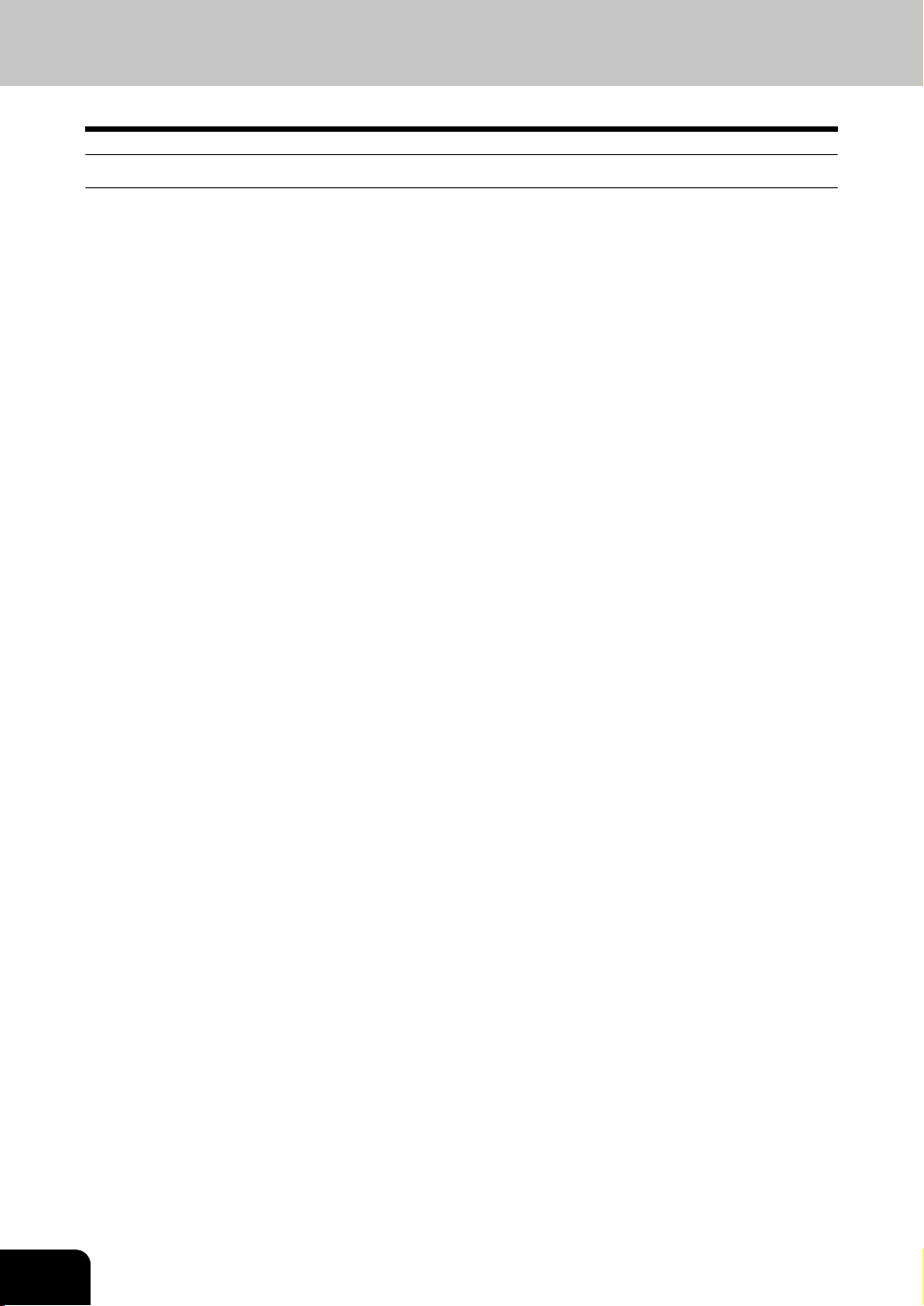
일반적인 주의사항
설치 및 이동 시
경고
- 본 디지털 복합기의 사용 전력은 220-240 V AC, 8 A 50/60 Hz 입니다. 사우디아라비아용 100V 기기의 사
용 전력은 127V AC, 12 A 50/60 Hz입니다.
그 이상의 전력으로 본 복합기를 사용하지 마세요.
또한, 같은 콘센트에 여러 개의 플러그를 꽂지 마세요. 화재나 감전을 일으킬 수 있습니다. 콘센트를 더 만
들고 싶으시면, 전기공에게 연락하세요.
- 단전 시 화재나 감전을 피하기 위해, 본 디지털 복합기를 항상 접지된 콘센트에만 연결해야 합니다. 자세
한 내용이나 궁금한 사항이 있으시면, 서비스 센터로 연락하세요. 그리고, 본 제품은 접지핀이 있는 3구용
전원 플러그를 사용해야 합니다.
2구용 플러그를 사용하는 지역에서는, 안전을 위해서 반드시 접지를 해야 합니다. 접지에 적합하지 않은
가스 파이프나 수도 파이프, 기타 물질에는 절대 접지하지 마세요.
- 콘센트에 전원 코드를 안전하고 확실하게 꽂으세요. 제대로 꽂지 않으면, 과열되어 화재나 감전을 일으킬
수 있습니다.
- 전원 코드에 손상을 입히거나 자르거나 수리를 하지 마세요.
다음과 같은 행동을 가급적 피해주세요.
- 꼬기 - 구부리기 - 당기기
- 무거운 물체 올리기 - 가열하기 - 라디에이터나 화기 근처에 두기
화재나 감전을 일으킬 수 있습니다. 만약 전원 코드가 손상되었다면, 서비스 센터에 연락하세요.
- 콘센트에서 플러그를 뽑을 때, 전원 코드를 당기지 마세요. 항상 플러그를 잡고 뽑아야 합니다. 전원 코드
를 세게 당기면, 전원 선이 파손되어 화재나 감전을 일으킬 수 있습니다.
- 복합기에 있는 환기 구멍을 절대 막지 마세요.
이 환기 구멍을 막거나 덮으면, 복합기 내부의 온도가 올라가 화재를 일으킬 수 있습니다.
- 디지털 복합기를 일단 설치하면, 가급적 옮기지 마세요.
옮기는 도중에 부상이나 감전을 일으킬 수 있으므로 디지털 복합기를 옮길 때에는 전문 서비스 센터에 연
락하세요.
- 옵션인 피니셔를 복합기에 부착한 채로 옮기지 마세요. 화재나 감전을 일으킬 수 있습니다. 디지털 복합기
를 옮길 때에는 전문 서비스 센터에 연락하세요.
- 디지털 복합기를 옮길 때에는 콘센트에서 전원 플러그를 뽑기 전에 반드시 전원을 꺼야 합니다. 전원 코드
가 파손되면, 화재나 감전을 일으킬 수 있습니다.
- 콘센트는 복합기 가까운 곳에 있어야 하고 접근이 쉬워야 합니다.
-1년에 1회 이상은 콘센트에서 전원 플러그를 뽑아 플러그를 청소하세요. 먼지가 쌓이면, 누전으로 인해 화
재를 일으킬 수 있습니다.
10
Page 12
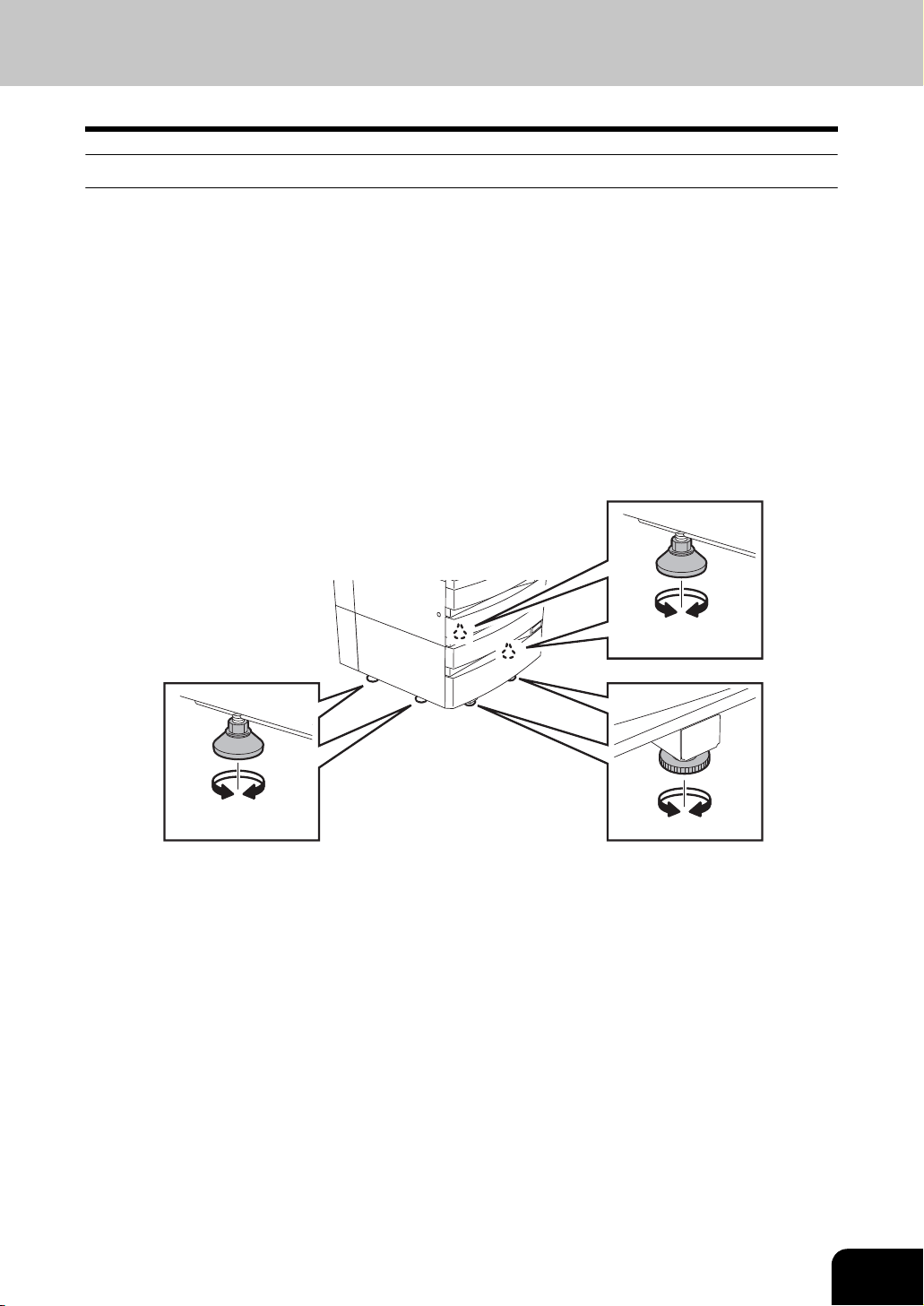
주의사항
- 디지털 복합기를 옮길 때에는 기기를 10도 이상 기울이지 않도록 하세요. 부상을 초래할 수 있습니다.
- 그리고, 설치할 때에는 디지털 복합기의 무게를 고려하여 반드시 적합한 장소(바닥이 평평한 곳)에 설치
해야 합니다.
복합기가 넘어지면, 심각한 부상을 일으킬 수 있습니다.
디지털 복합기의 무게: 약 75 kg
- 디지털 복합기에는 양쪽(각각 2개의 조절 나사)에 4개의 조절 나사(고정기)가 있고, 용지 카세트와 대용량
급지장치(LCF) 밑에 2개의 안전 고정기가 있습니다. 장비를 이동 하고 설치한 후에, 아래의 그림과 같이 조
절 나사를 시계 방향으로 돌려 바닥에 단단히 고정시켜야 합니다 . 그리고 , 안정 용 고정기도 동일한 방법으
로 고정하세요.
조절 나사와 고정기가 제대로 고정되지 않아 복합기가 넘어지면, 심각한 부상을 일으킬 수 있습니다.
복합기를 다시 옮길 때에는 안전용 고정기와 조절 나사를 시계 반대 방향으로 돌린 후 옮기세요.
- 옵션 장비와 인터페이스 케이블을 디지털 복합기에 연결할 때에는 반드시 전원을 꺼야 합니다. 전원을 끄
지 않으면, 감전을 일으킬 수 있습니다.
전원을 끄는 방법은 다음 부분을 참조하세요: !31페이지의 "전원 끄기(종료)".
11
Page 13

일반적인 주의사항 (계속)
기타 주의사항
- 부품의 교체와 유지보수를 쉽게 하기 위해서 복합기의 주변에 충분한 공간을 확보해야 합니다.
공간이 충분하지 않으면, 수동 급지와 같은 몇몇 작업들을 할 때 방해가 되고 복합기가 고장 날 수 있습니
다.
최적의 작업 환경을 위해 주변으로부터 복합기를 우측으로 80cm, 좌측으로 10cm 정도 거리를 두고 설치
하세요.
10cm
10cm
- 좋지 않은 주변 조건은 안전한 작업과 디지털 복합기의 작동에 영향을 줄 수 있습니다. 그리고, 복합기가
고장 날 수 있습니다.
- 창가나 직사광선에 노출되는 곳은 피하세요.
- 급격한 온도 변화가 있는 곳은 피하세요.
- 많은 먼지가 있는 곳은 피하세요.
- 진동이 있는 곳은 피하세요.
- 공기가 자연스럽게 순환하도록 환기시켜 주세요.
환기시키지 않으면, 오존에 의한 불쾌한 냄새가 실내 공기를 오염시킬 수 있습니다.
80cm
12
Page 14

디지털 복합기 사용 시
경고
- 디지털 복합기의 근처 또는 위의 금속성 물체나 물을 담은 용기(꽃병이나 커피 컵 등)를 놓지 마세요. 또한,
종이 클립이나 스테이플을 공기 흡입구에 가까이 두지 마세요. 화재나 감전을 일으킬 수 있습니다.
- 디지털 복합기가 과열되어 연기가 나거나 혹은 이상한 냄새나 소음이 들리면;
주 전원 스위치를 끄고 플러그를 콘센트에서 뺀 후, 서비스 센터에 연락하세요.
- 만약 디지털 복합기를 한달 이상 사용하지 않을 경우, 그 기간 동안 안전을 위하여 플러그를 빼세요.
화재나 감전을 일으킬 수 있습니다.
주의사항
- 원고판 위에 무거운 물체(4kg 이상)를 올려 놓지 마시고, 힘으로 원고판을 누르지 마세요.
원고판이 깨지면, 부상을 입을 수 있습니다.
- 디지털 복합기 위에 무거운 물체(4kg 이상)를 올려 놓지 마세요. 물체가 떨어지면 부상을 입을 수 있습니다.
- 젖은 손으로 플러그를 뽑거나 끼지 마세요. 감전을 일으킬 수 있습니다.
- 퓨저 장치 주위의 금속성 부분에 신체가 닿지 않도록 하세요. 매우 뜨거우므로 화상을 입거나 감전을 일으
킬 수 있으며 기계에 손을 다칠 수 있습니다.
- 컨트롤 패널의 각도를 변경할 때, 본체와 컨트롤 패널 틈 사이에 손이 끼지 않도록 주의하십시오. 부상을
입을 수 있습니다.
- 카세트를 닫을 때, 손가락이 끼지 않도록 주의하세요.
부상을 입을 수도 있습니다.
- 복합기와 피니셔 사이에 손가락이 끼지 않도록 주의하세요.
부상을 입을 수도 있습니다.
- 복합기와 양면 인쇄장치 사이에 손가락이 끼지 않도록 주의하세요.
부상을 입을 수도 있습니다.
- 옵션인 작업 테이블 위에 3kg 이상의 물체를 올려 놓지 마세요. 작업 테이블이 깨지면, 부상을 입을 수 있
습니다.
13
Page 15

일반적인 주의사항 (계속)
- 양면 인쇄장치의 가이드 보드에 있는 금속 부분을 만지지 마세요. 화상을 입을 수 있습니다.
*2
3
1
4
2
5
1, 3, 4: 고온 부분 경고 (퓨저 장치)
2, *2: 고온 부분 경고 (환기 구멍)
(*2 양면 인쇄장치가 설치된 경우)
5: 고온 부분 경고 (드럼)
기타 주의사항
- 터치 패널은 매우 부드럽고 조심스럽게 다루어야 하며 절대 치지 마세요. 유리가 깨지면 오작동을 일으킬
수 있습니다.
- 디지털 복합기 내부에 걸린 용지를 남겨둔 채 전원을 끄지 마세요.
다음에 전원을 켰을 때, 오작동의 원인이 될 수 있습니다.
전원을 끄는 방법은 다음 부분을 참조하세요: !31페이지의 "전원 끄기(종료)".
- 사무실을 떠날 때 또는 정전이 발생했을 경우에는 전원을 끄세요. 하지만, 주간 타이머가 작동중일 때에는
전원을 끄지 않아도 됩니다.
전원을 끄는 방법은 다음 부분을 참조하세요: !31페이지의 "전원 끄기(종료)".
14
Page 16

유지 보수 및 점검 시
경고
- 절대 디지털 복합기를 수리, 분해, 개조하지 마세요. 화재나 감전을 일으킬 수 있습니다.
디지털 복합기의 내부 부품 수리나 유지보수는 항상 전문 서비스 업체에 맡기세요.
- 플러그와 콘센트에 먼지가 쌓이지 않게 해야 하고, 항상 깨끗이 해야 합니다. 먼지가 쌓이면, 누전에 의한
열로 화재나 감전을 일으킬 수 있습니다.
- 바닥을 청소할 때, 물이나 기름 같은 액체가 복합기 내부로 들어가지 않게 하세요. 화재나 감전을 일으킬
수 있습니다.
주의사항
- 스테이플 처리된 부분을 만지지 마세요. 뾰족한 부분에 부상을 입을 수 있습니다.
!285페이지의 "대용량 새들 피니셔(옵션)", !287페이지의 "소용량 새들 피니셔(옵션)"
기타 주의사항
- 디지털 복합기의 표면을 청소할 때, 절대 솔벤트나 신나, 알코올 등을 사용하지 마세요.
- 표면의 모양이 변형되거나 탈색될 수 있습니다.
- 표면을 청소하기 위해 화학 제품의 클리닝 패드를 사용할 경우, 주의사항을 꼭 읽어보세요.
15
Page 17
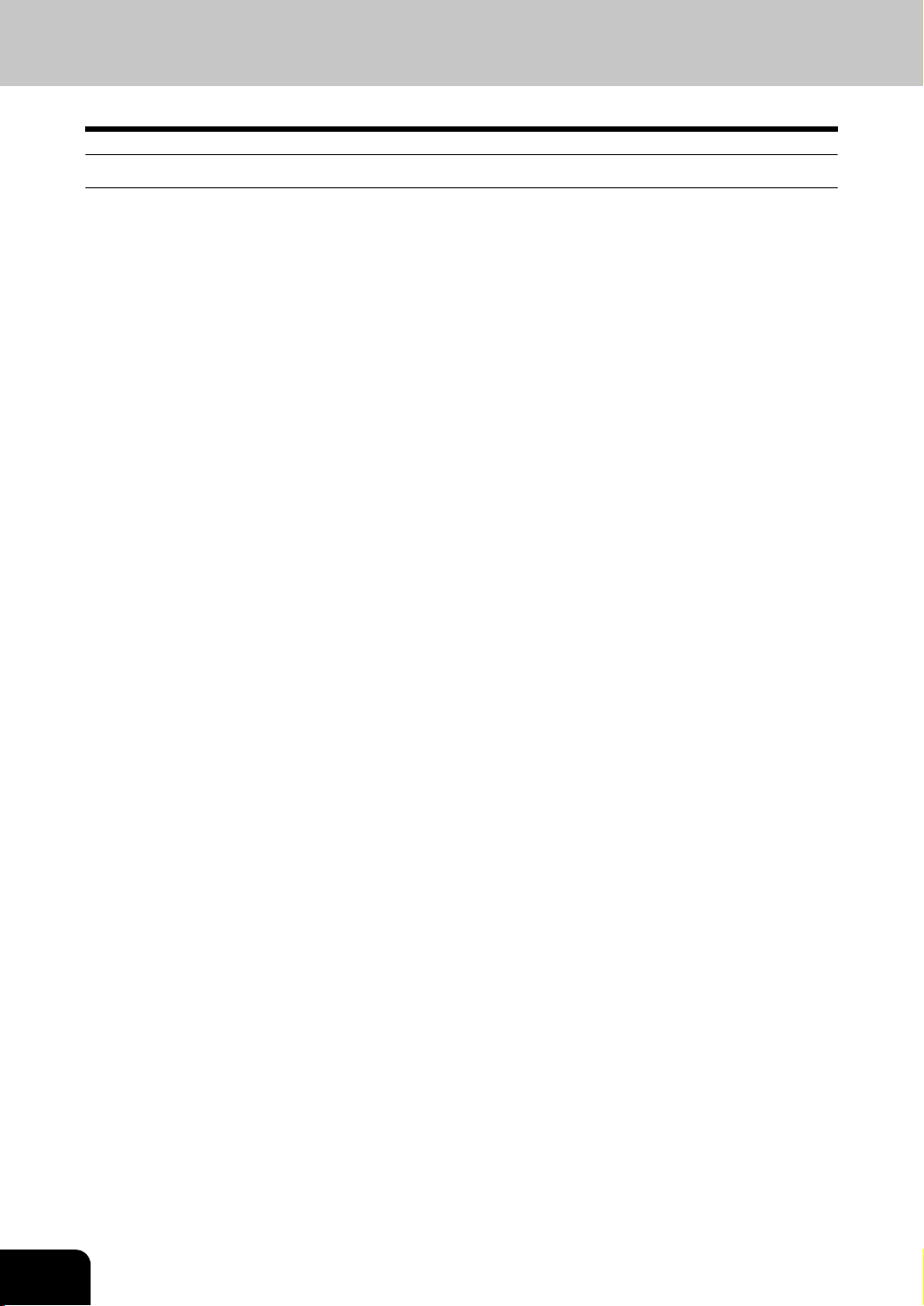
일반적인 주의사항 (계속)
부품 취급 시
주의사항
- 토너 카트리지를 절대 소각하지 마세요. 폭발할 수 있습니다. 다 쓴 토너 카트리지를 절대 폐기하지 마세
요. 서비스 엔지니어가 수거해 갑니다. !260페이지의 "2.토너 카트리지 교체하기"
16
Page 18

책임의 한계 공시
다음의 공시는 부속품과 옵션 및 번들링 소프트웨어(제품)를 포함해서 SCX-7300 시리즈의 구매자 또는 사
용자에 대한 삼성전자(직원, 대리점 및 판매점 포함)의 책임 면제와 제한사항에 관하여 규정한 내용들입니
다.
1 본 공시에 언급된 책임 면제와 제한사항은 법률에서 허용하는 모든 범위 내에서 유효합니다. 의심의 여지
를 피하기 위해서, 본 공시의 내용은 삼성전자의 부주의나 허위 보도로 인해 발생하는 사망이나 중상에 대
한 삼성전자의 책임을 면제하거나 제한하는 것으로 인식될 수 없습니다.
2 법에 수반된 모든 보증, 조건 및 기타 계약 조건은 법이 허용하는 최대 범위까지 제한되며, 법에 수반된 보
증은 제품과 관련하여 제공되거나 적용되지 않습니다.
3 삼성전자는 다음과 같은 원인으로 인해 발생하는 손실, 비용 부담, 손해 배상 또는 손상 등에 대해서는 책
임을 지지 않습니다.
(a) 사용 설명서와 사용자 기능 사용설명서 등에 따르지 않는 다른 방법, 또는 올바르지 않거나 부주의한
방법으로 제품을 사용하거나 취급한 경우
(b) 천재지변, 전쟁, 폭동, 내란, 악의적이거나 고의적인 손상, 화재, 홍수 또는 폭풍, 자연 재해, 지진, 비
표준 전압 사용 또는 기타 재난 등과 함께 삼성전자의 법적인 통제 범위를 벗어난 행위, 누락, 사건 또는 사
고로 인해 제품의 정상적인 작동이나 기능을 방해하는 경우;
(c) 삼성전자가 지정한 서비스 엔지니어가 아닌 다른 사람에 의해 옵션추가, 수정, 분해, 운송 또는 수리
한 경우;
(d) 삼성전자가 권장하지 않은 용지, 소모품 또는 기타 부품의 사용.
41절과 관련해서, 삼성전자는 다음 사항에 대하여 사용자에게 책임을 지지 않습니다;
(a) 이윤의 손실; 판매 또는 매상 손실; 명예 훼손 또는 손상; 생산 저하; 저축 손실; 신용 및 사업 기회 손실;
고객손실; 데이터 또는 소프트웨어 손실; 계약 상에서 또는 계약과 관련된 손실;
(b) 특수한, 우연한, 결과적인 또는 간접적인 손실이나 손상, 비용, 지출, 재정적 손실 또는 고의적인 보
상을 위한 손해배상
삼성전자가 피해 가능성을 경고했음에도 불구하고 제품으로 인해 또는 제품과 관련해서, 또는 제품의 사
용이나 취급으로 인해 또는 이와 관련해서 발생하는 모든 문제는 책임지지 않습니다.
삼성전자는 (기능불량, 작동중단, 바이러스 감염 또는 기타 문제 등을 포함해서) 삼성전자가 직접 또는 간
접적으로 공급하지 않는 하드웨어, 상품 또는 소프트웨어가 포함된 제품의 사용으로 인해 발생하는 손실
, 비용, 지출, 손해배상 또는 손상에 대하여 책임을 지지 않습니다.
17
Page 19

18
Page 20
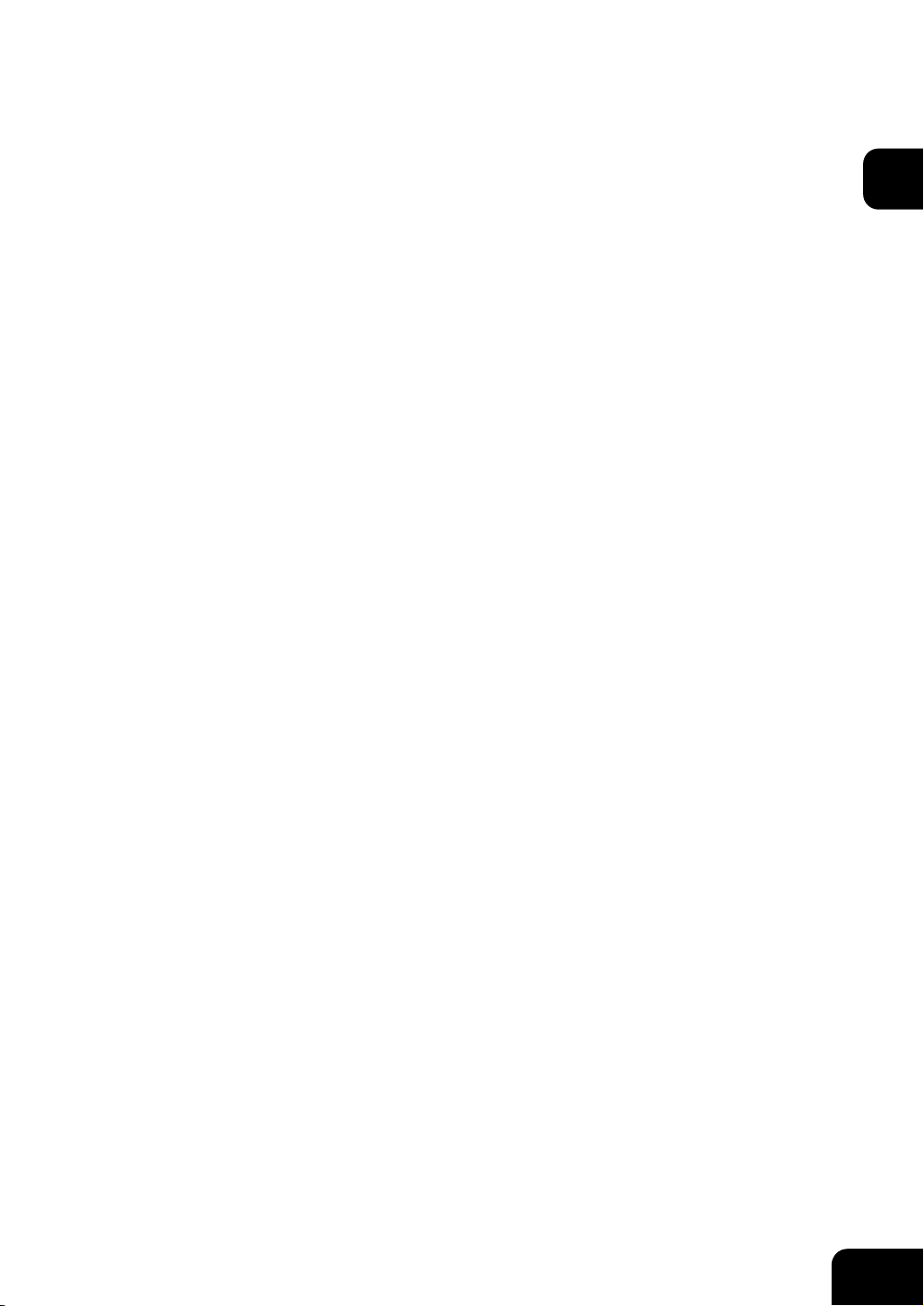
1. 복합기를 사용하기 전에
1. 각 부분 명칭과 기능 ............................................................................................................. 20
주요 부분..............................................................................................................................20
옵션 장비..............................................................................................................................21
컨트롤 패널 ..........................................................................................................................23
컨트롤 패널의 각도 조절 ...................................................................................................... 25
터치 패널..............................................................................................................................27
2. 전원 스위치 켜기 ..................................................................................................................31
전원 켜기/끄기 ..................................................................................................................... 31
부서 코드로 복합기 사용 제한..............................................................................................33
3. 절전 모드로 전환 ..................................................................................................................34
4. 복사 용지 설정 ..................................................................................................................... 35
사용 가능한 복사 용지의 종류와 크기 .................................................................................. 35
삼성전자 추천 용지/용지의 취급과 보관 ..............................................................................37
카세트의 용지 크기 변경/특수 용도로 카세트 설정 ..............................................................38
1
19
Page 21
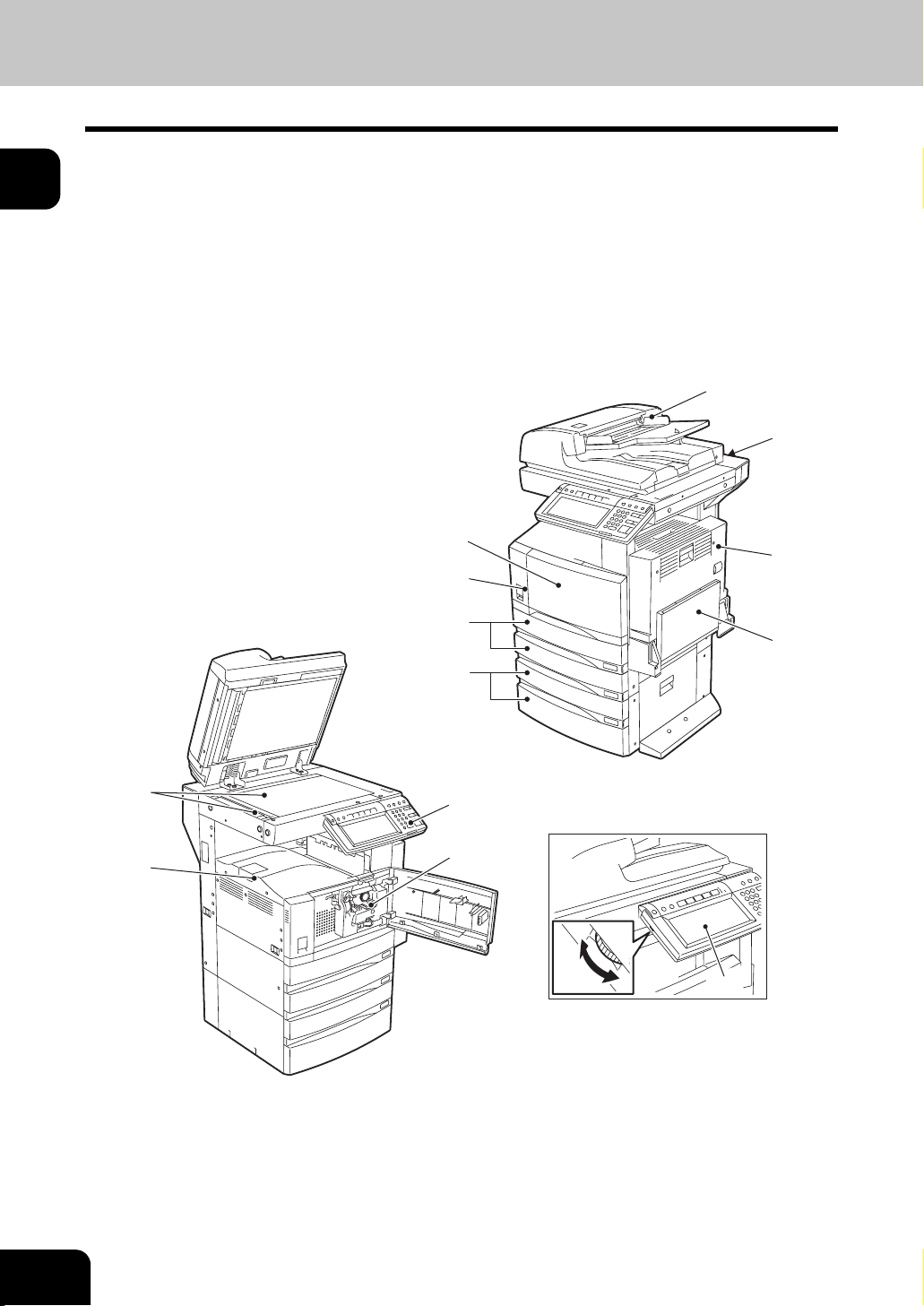
1
1. 각 부분 명칭과 기능
주요 부분
1: 앞 커버 8: 내부 트레이
2: 카세트 9: 컨트롤 패널
3: 사용 설명서 주머니(뒷면)10:터치패널
4: 전원 스위치 11: 터치 패널 명암 조절 볼륨
5: 양면 인쇄장치 12: 토너
6: 수동 급지대 *1, *2: 옵션
7: 원고 눈금자
-
*2
3
1
5
4
2
*1
7
8
* 주요 부품의 구성은 제품 구매처에 따라 그림에 표시되어 있는 것과 다를 수도 있습니다.
9
12
(11)
(10)
6
20
1.복합기를 사용하기 전에
Page 22

옵션 장비
*8
9
7
56
12
43
10
11
11
1
1: 원고 커버
원고를 덮습니다.
2: 자동원고 이송장치
쌓여 있는 원고를 자동으로 한 장씩 급지하여 복사를 합니다.
3: 옵셋 캣치 트레이
복사 또는 출력된 인쇄물들을 분류하거나 나누어 옵셋으로 적재합니다.
4: 작업 분리대
팩스, 복사, 출력물들은 분리되어서 트레이 위로 출력되어 나옵니다.
5: 대용량 급지장치
LT 용지(삼성전자 추천)를 최대 2,500장까지 연속으로 공급합니다.
21
Page 23
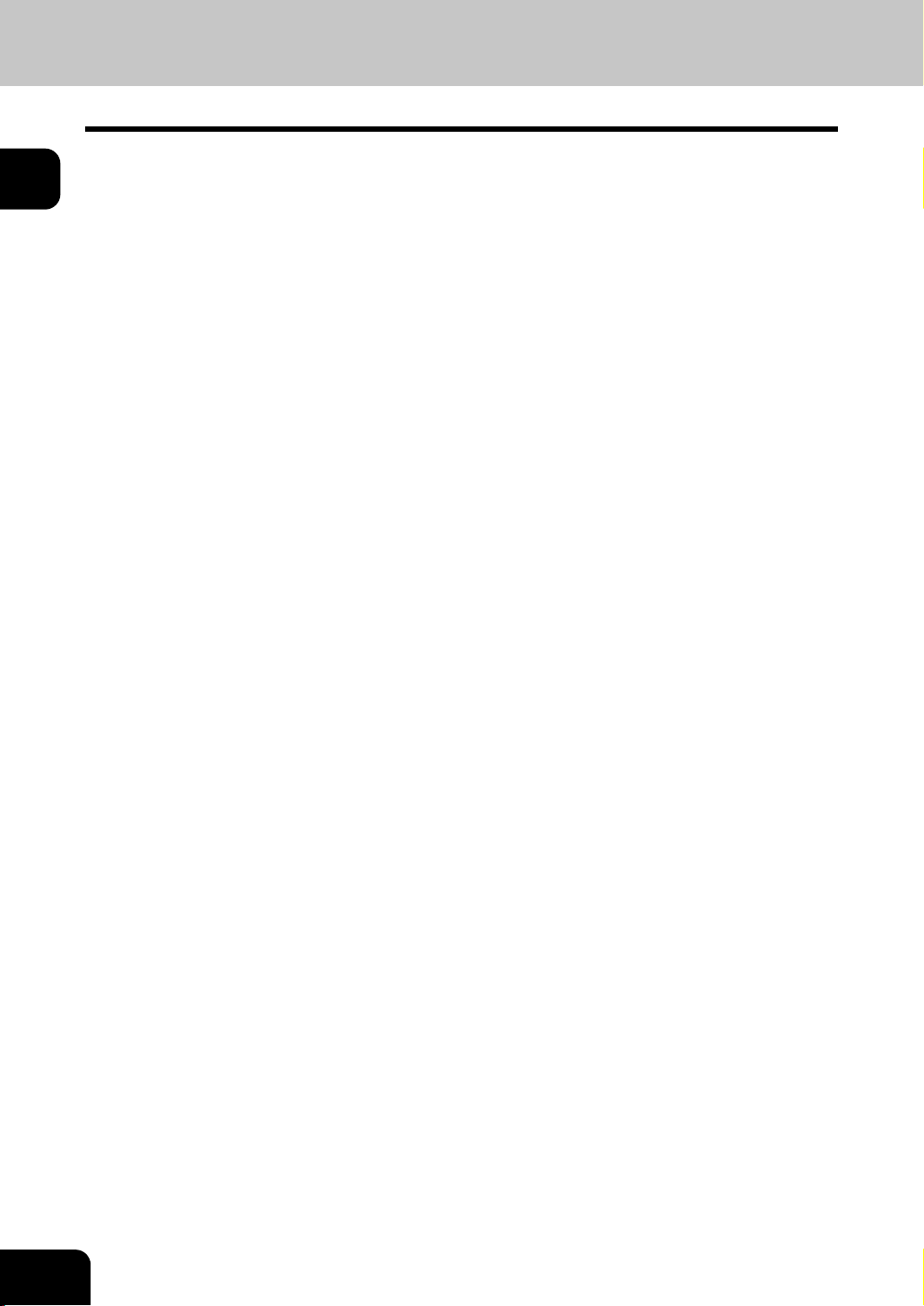
1
1.각 부분 명칭과 기능(계속)
6: 카세트 추가 모듈
추가 급지대에 하나의 카세트를 추가할 수 있습니다.
7: 대용량 새들 피니셔
분류/그룹 모드와 스테이플을 추가하여 대용량 새들 스티칭을 할 수 있습니다. (홀 펀치 설치 가능) 설치
하려면 피니셔 연결 키트(SCX-7500KB 별매)가 필요합니다.
8: 소용량 새들 피니셔
분류/그룹 모드와 스테이플을 할 수 있습니다. 설치하려면 피니셔 연결 키트(SCX-7500KB 별매)가 필요
합니다.
9: 홀펀치 장치
출력물에 펀칭 홀을 만듭니다.
10:양면 인쇄장치
양면 복사를 할 수 있습니다.
11: 네트워크 서버
네트워크 기능을 사용할 수 있습니다.
기타 옵션: 작업 테이블, 팩스 보드, 프린터/스캐너 키트
자세한 내용이나 궁금한 사항이 있으시면, 서비스 센터로 연락하세요.
* 일부 지역에서는 표준 장비 옵션으로 구입할 수 없는 경우도 있습니다.
22
1.복합기를 사용하기 전에
Page 24

컨트롤 패널
복합기를 조작하거나 여러 가지 기능들의 설정값을 지정할 때, 컨트롤 패널에 있는 버튼들을 사용합니다.
1
1: [도움말] 버튼
적절한 작동 과정과 해당 기능들을 설명합니다.
2: [사용자 메뉴] 버튼
카세트의 용지 크기와 특수 용도의 카세트를 설정할 때 또는 복사, 스캔, 팩스의 초기 설정값을 변경하거
나 등록할 때 사용합니다.
[사용자 기능 사용설명서]를 참조하세요.
3: [템플릿] 버튼
복사, 팩스, 스캔을 할 때 자주 사용하는 다양한 설정값들을 저장하거나 불러올 때 사용합니다.
4[기능추가] 버튼
미래에 기능을 추가할 때 필요한 버튼입니다. 현재는 필요하지 않습니다.
5: [이파일링] 버튼
저장된 이미지 데이터를 불러올 때 사용합니다.
6: [스캔] 버튼
스캔을 할 때 사용합니다. (옵션인 프린터/스캐너 키트가 필요합니다.)
7: [복사] 버튼
복사를 할 때 사용합니다.
8: [팩스] 버튼
팩스 또는 인터넷 팩스를 전송할 때 사용합니다. (옵션인 팩스 보드나 프린터/스캐너 키트가 필요합니다.)
23
Page 25

1
1.각 부분 명칭과 기능(계속)
9: 출력 데이터/메모리 수신/팩스 송,수신
이들 램프에 불이 켜지면, 현재 사용 중인 라인(1 또는 2) 상태와 출력 대기 중인 수신 데이터와 원고 상태
를 확인할 수 있습니다.
10: [긴급복사] 버튼
현재 진행 중인 복사 작업을 중지시키고 원고판에 있는 다른 복사 작업을 할 때 사용합니다.
긴급복사가 끝난 후 이 버튼을 다시 누르면, 중지된 이전 복사를 다시 할 수 있습니다.
11: [작업상태] 버튼
팩스의 송/수신 일지와 복사 또는 출력 작업상태를 확인하는데 사용합니다.
!190페이지의 "1.작업 상태"
12: [접근코드] 버튼
부서 코드가 설정되었을 때 이 버튼을 사용합니다.
복사를 끝내고 이 버튼을 누르면, 다음 사용자는 등록된 부서 코드를 입력하지 않으면 어떠한 작업도 할
수 없습니다. ([사용자 기능 사용설명서]를 참조하세요.)
13: [절전기능] 버튼
복합기를 잠시 사용하지 않을 때, [절전기능] 버튼을 누르면 복합기는 절전 모드로 들어갑니다. 이 모드로
들어가면, 터치 패널과 모든 램프는 자동으로 꺼집니다.
14: [기능복귀] 버튼
이 버튼을 누르면, 모든 선택된 기능들이 해제되고 초기 설정값으로 돌아갑니다.
!48페이지의 "1.일반 복사 과정"
*자동 기능 복귀
[기능복귀] 버튼을 누르지 않더라도, 복사를 끝낸 후 또는 마지막 버튼을 누른 후 얼마간의 시간이 경과되
면, 자동 기능 복귀 모드가 초기 설정값으로 돌아가고 기본 화면이 나타납니다. 부서관리 기능을 사용 중
이면, 부서코드 입력 화면으로 돌아갑니다.
15: [정지] 버튼
진행 중인 스캔이나 복사를 정지할 때 사용합니다.
16: [시작] 버튼
복사, 스캔, 팩스를 시작할 때 사용합니다.
17: 숫자 키
원하는 복사 수를 입력할 때 사용합니다.
18: [지우기] 버튼
잘못 입력한 복사 수를 수정할 때 사용합니다.
19: 에러 램프
에러가 발생하고 복합기에 대한 안전 조치가 필요할 때, 에러램프가 붉게 켜집니다.
20: [모니터/일시정지] 버튼
팩스 기능을 사용할 때 이 버튼을 누릅니다. ([팩시밀리 사용 설명서]를 참조하세요.)
24
21: 터치 패널
복합기의 상태와 작동에 필요한 지시 사항들이 글자와 그림으로 표시됩니다.
1.복합기를 사용하기 전에
Page 26
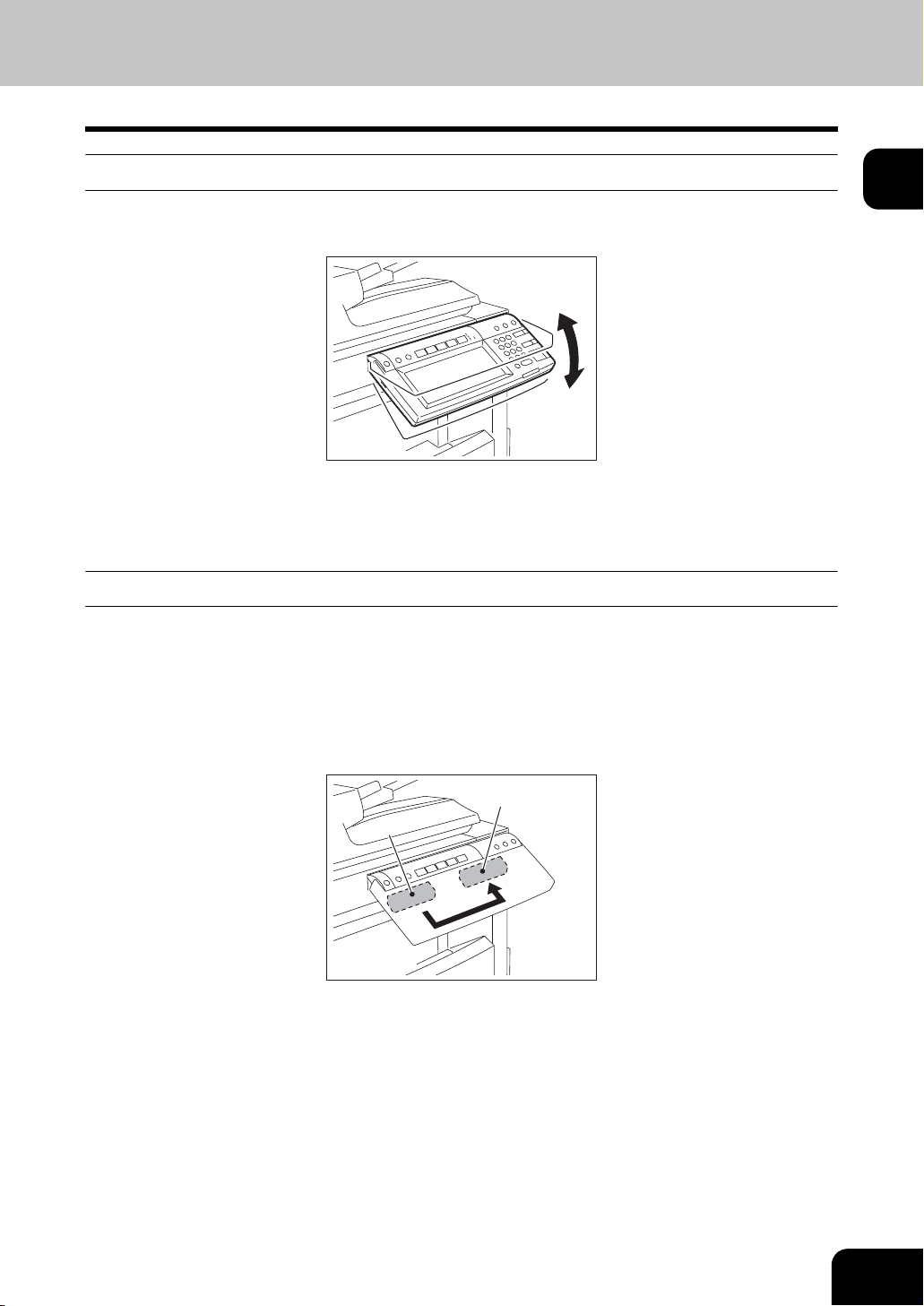
컨트롤 패널의 각도 조절
컨트롤 패널의 각도를 조절할 때
컨트롤 패널은 상하로 5도에서 45도까지 각도를 조절할 수 있습니다.
* 컨트롤 패널의 각도를 변경할 때, 본체와 컨트롤 패널 틈 사이에 손이 끼지 않도록 주의하십시오. 부상을
입을 수 있습니다.
컨트롤 패널의 각도를 고정할 때
컨트롤 패널의 각도를 고정할 때에는 (수평 위치에서 약 7도) 컨트롤 패널의 뒷면에 있는 고정기의 위치를
(1)에서 (2)로 옮깁니다.
다음과 같이 고정기를 조절하세요.
1: 각도를 조절할 때의 위치
2: 각도를 고정할 때의 위치
1
(1)
(2)
25
Page 27
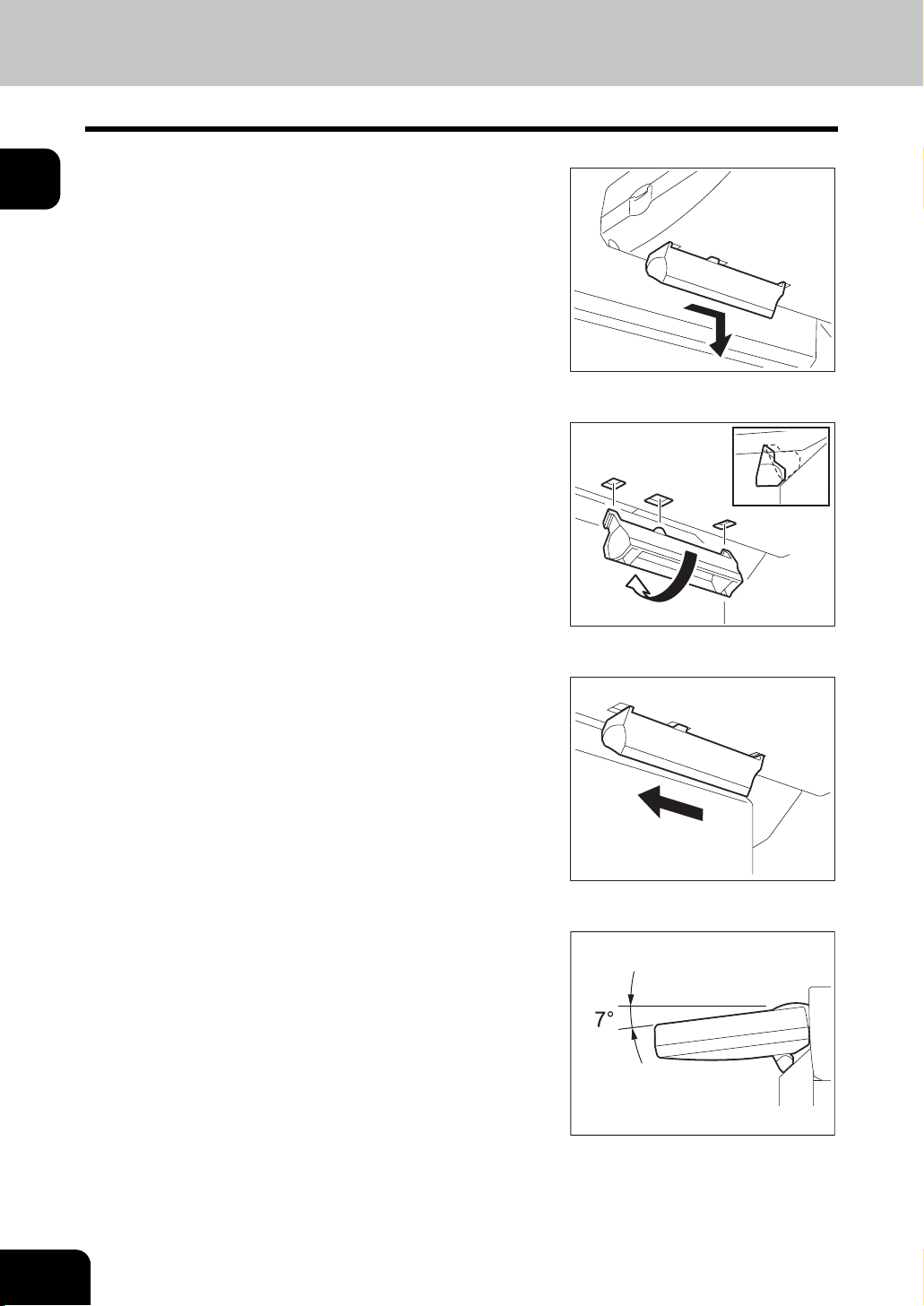
1.각 부분 명칭과 기능(계속)
1
고정기를 오른쪽으로 약간 이동한 후, 당겨서
1
빼냅니다.
(2) 위치의 홈에 고정기의 걸쇠를 고정시키고,
2
고정기를 돌려서 넣습니다.
"찰칵" 소리가 날 때까지 고정기를 왼쪽으로
3
밀어 주세요.
26
- 컨트롤 패널은 약 7도로 고정됩니다.
1.복합기를 사용하기 전에
Page 28
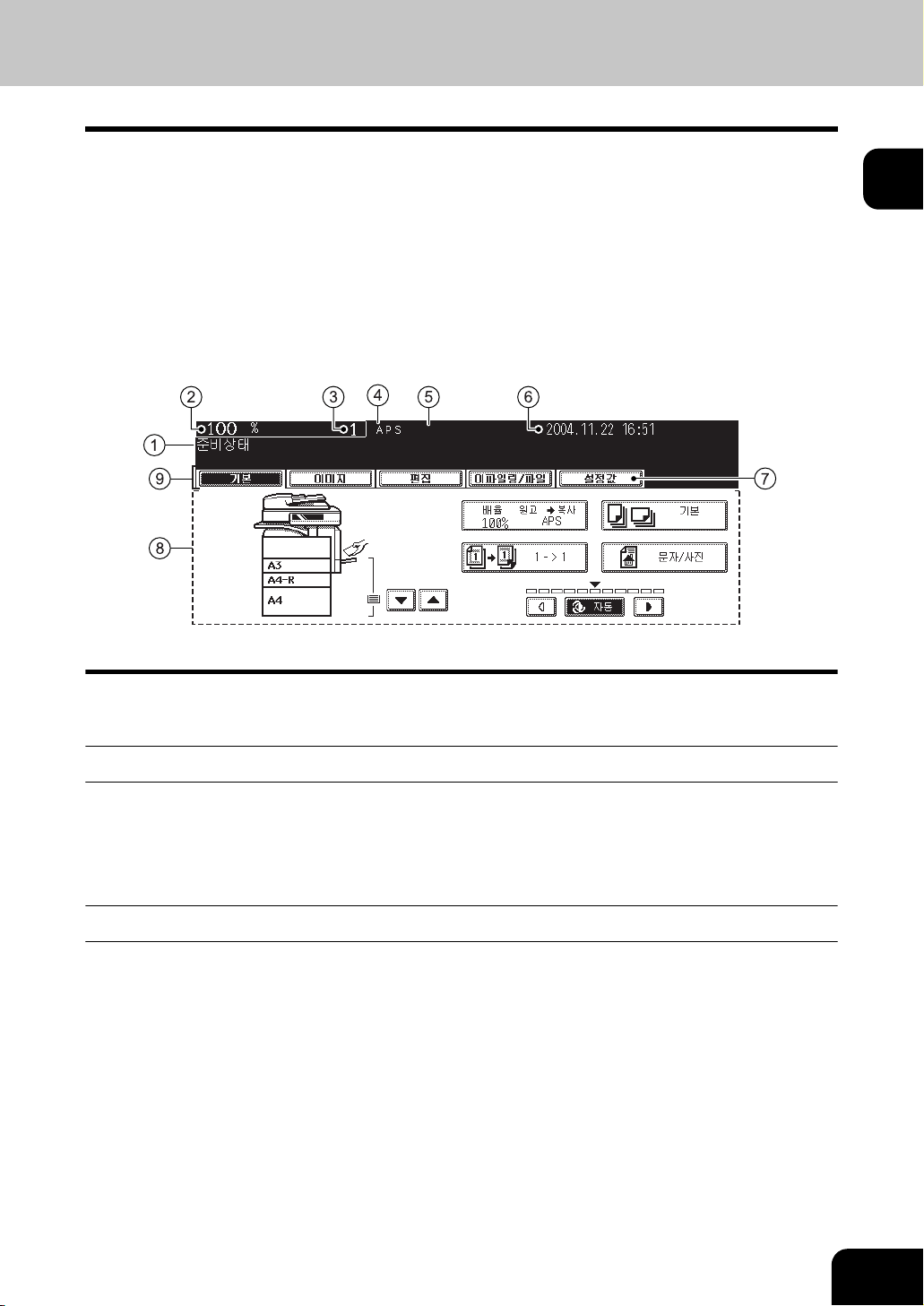
터치 패널
전원을 켜면, "준비상태" 표시와 복사 기능의 기본 화면이 터치 패널에 나타납니다.
화면에는 최근에 설정하고 선택한 기능과 복사기의 상태가 메시지와 그림을 통해서 나타납니다.
* 본 설명서에 나타나는 터치 패널 화면의 내용들은 모든 옵션이 장착된 복합기인 경우입니다.
1: 메시지 6: 날짜와 시간
2: 복사 배율 7: 설정값 버튼
3: 총 복사량 8: 기능 설정 구역
4: 현재 선택한 카세트 규격 9: 메뉴 버튼
5: 잔여 용지량
1
메시지 표시
아래의 메시지들은 터치 패널에 나타납니다.
현재 상태, 작동법, 주의 메시지, 복사 배율, 총 복사량, 선택한 카세트 규격, 선택한 카세트의 잔여 용지량,
날짜와 시간
터치 버튼
다양한 기능의 항목들은 터치 버튼으로 선택할 수 있습니다. 손가락을 이용하여 가볍게 누르세요.
- 메뉴 버튼
메뉴를 바꿀 때 누릅니다. 메뉴 버튼의 숫자와 종류는 복사와 스캔, 팩스에서 각각의 기능에 따라 다양합
니다.
- 기능 설정 구역
각각의 기능에 대한 설정과 선택을 할 때 사용합니다.
27
Page 29
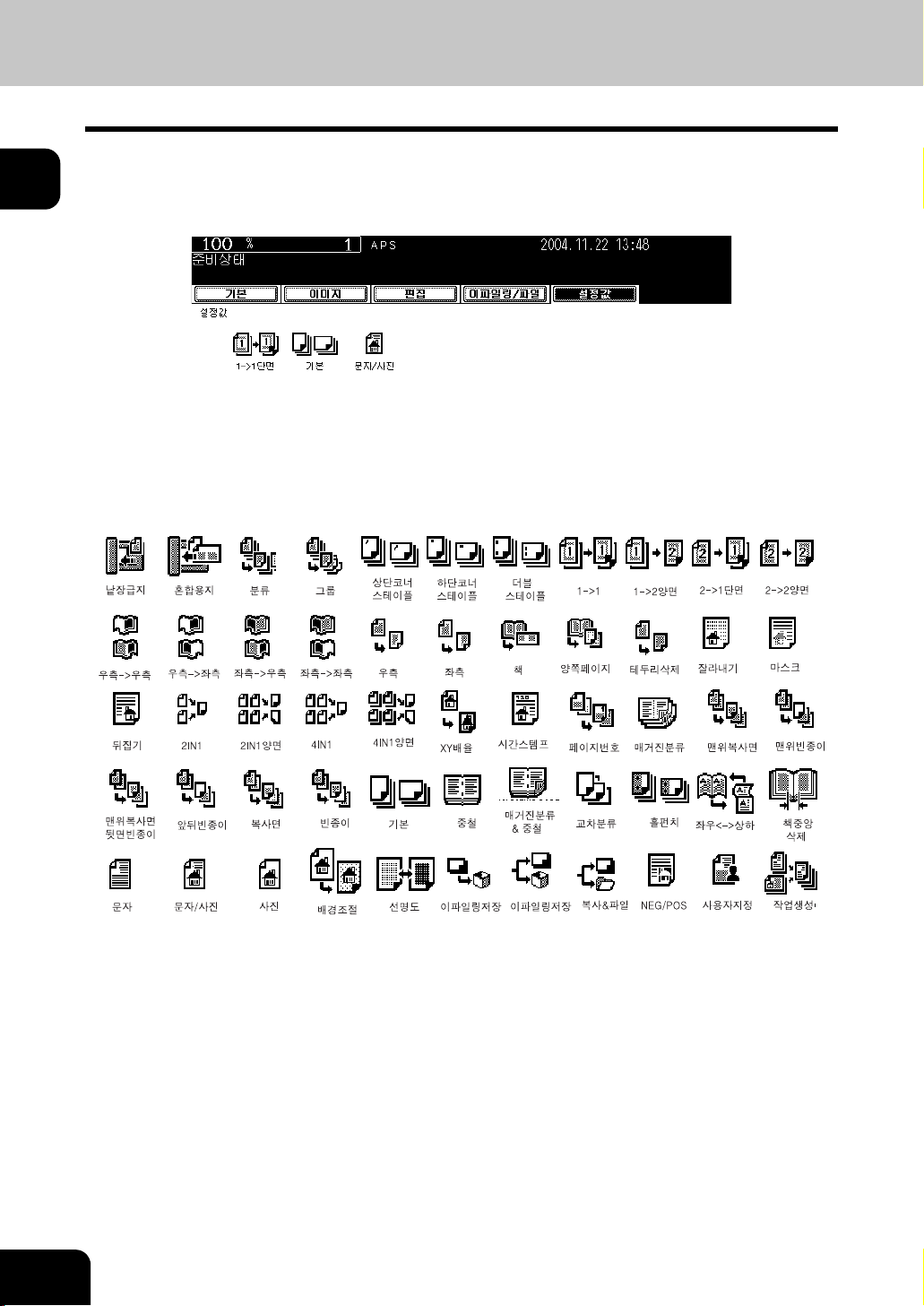
1
1.각 부분 명칭과 기능(계속)
-[설정값] (설정 기능) 버튼
이 버튼을 눌러 설정한 기능들을 확인할 수 있습니다.
(아래 보기 참조)
- 화면에 나타나는 아이콘은 다음과 같습니다. (몇몇 아이콘은 화면에 나타나지 않을 수 있습니다.)
28
1.복합기를 사용하기 전에
Page 30

선택한 기능 해제하기
색이 어두워진 버튼을 누르면, 선택한 기능은 해제됩니다. 또한 복합기를 잠시 동안 사용하지 않으면, 자동
기능 복귀 모드는 작동되고 설정은 해제됩니다.
- 자동 기능 복귀
[기능복귀] 버튼을 누르지 않더라도, 출력이 끝난 후 또는 복사 과정에서 마지막 버튼을 누르고 지정된 시
간(초기 설정: 45초)이 지나면, 자동 기능 복귀 모드가 작동하여 모든 설정이 해제되고 복사 기능의 기본
화면이 나타납니다. 부서 관리 기능이 작동 중인 경우는 부서코드 입력 화면으로 돌아갑니다.
자동 기능 복귀의 작동 시간을 변경할 수 있습니다. ([사용자 기능 사용설명서]를 참조하세요.)
터치 패널 명암 조절 볼륨
1
터치 패널의 명암을 조절하려면, 컨트롤 패널의 왼쪽에 있는 조절 볼륨을 켭니다. (그림을 참조하세요.)
29
Page 31

1.각 부분 명칭과 기능(계속)
1
문자 입력
다음 화면에서 문자를 입력할 수 있습니다.
숫자를 입력하려면 컨트롤 패널의 숫자 키를 사용하세요.
이 버튼들은 문자를 입력하는 데 사용합니다.
- [대/소문자] 대소문자를 변환할 때 사용합니다.
- [한칸지우기] 커서 왼쪽의 문자 하나를 지울 때 사용합니다.
- [빈칸] 공백을 입력할 때 사용합니다.
- 커서를 움직일 때 사용합니다.
- [입력] 입력한 모든 문자를 고정할 때 사용합니다.
- [취소] 문자 입력을 취소할 때 사용합니다.
- [다음] 특수 문자를 표시할 때 사용합니다.
- [변환] 대문자를 입력할 때 사용합니다.
30
1.복합기를 사용하기 전에
Page 32

2. 전원 스위치 켜기
전원 켜기/끄기
전원 스위치 켜기
스위치 커버를 열고, 전원 스위치를 켭니다.
1
- 터치 패널의 기본 화면에 "예열시간을 기다리세요"라는 메시지가
나타납니다.
약 25초 후에 복합기는 준비상태가 됩니다.
2
- 기본 화면에 "준비상태"가 나타납니다.
- 복합기가 예열 중일 때, 자동 작업 시작 모드가 작동됩니다. !57
페이지의 "3.자동 작업 시작 (작업 미리 설정)"
-"전원 에러" 메시지
정전 등으로 인해서 복합기가 자동으로 꺼졌다면, "전원 에러" 메
시지가 화면 우측 상단에 나타납니다. 그 메시지를 없애려면 [기
능복귀] 버튼을 두 번 누르세요.
정전 시 진행중인 작업은 지워집니다.
전원 끄기(종료)
복합기의 전원을 끌 때, 아래의 내용에 유의하세요.
하드 디스크에 에러가 발생할 수 있으므로 복합기의 전원 스위치로 전원을 끄지 마세요.
전원을 끄기 전에, 아래의 3가지 조건을 확인하시기 바랍니다.
- 출력 작업 리스트에 작업이 없어야 합니다. 참조: !190페이지의 "1.작업 상태".
- 출력 데이터와 메모리 수신, 팩스 통신 램프가 깜박이지 않는지 확인하세요.
- 복합기에 네트워크를 연결하지 마세요.
1
컨트롤 패널의 [사용자 메뉴] 버튼을 누릅니다.
1
31
Page 33

2.전원 스위치 켜기(계속)
1
[사용자] 버튼을 눌러서 사용자 설정 메뉴에
2
들어간 후, [종료] 버튼을 누릅니다.
화면에 "진행중인 작업이 삭제됩니다. 작업을
3
종료하시겠습니까?"라는 문구가 나타납니다.
[예]버튼을 누르세요.
- 작업 종료를 원하지 않으면, [아니오] 버튼을 누르세요.
화면에 "종료 중입니다."라는 메시지가 나타
4
나면, 잠시 후 복합기가 종료됩니다.
- 전원 스위치는 자동으로 OFF 됩니다.
32
1.복합기를 사용하기 전에
Page 34

부서 코드로 복합기 사용 제한
부서 코드 기능을 이용하여, 사용자의 제한 뿐만 아니라 개별 그룹이나 회사의 부서별로 복사량을 제한할 수
있습니다. [사용자 기능 사용설명서]를 참조하세요.
복합기가 부서 관리 모드로 설정되었다면, 오
1
른쪽 그림과 같은 화면이 나타납니다.
-[접근코드] 버튼을 누르거나 자동 기능 복귀 모드를 설정하면, 동
일한 화면이 나타납니다.
등록된 5자리의 부서 코드를 입력합니다.
2
- 복합기는 복사 대기 상태로 돌아갑니다.
입력하신 부서 코드가 정확하지 않으면, "부서코드를 입력하세요"라
는 메시지가 계속 남아 있습니다. [기능복귀] 또는 [ 지우기] 버튼을 누
른 후, 정확한 코드를 입력하세요.
- 복사를 끝낸 후
부서 코드로 복합기의 사용을 제한중일 경우, 복사가 끝나면 반드
시 [접근코드] 버튼을 눌러야 합니다. 화 면은 부서코드 입력화면으
로 돌아가고 부서 관리 기능은 계속 작동됩니다.
1
33
Page 35

1
3. 절전 모드로 전환
절전 모드로 전환하려면, 다음의 옵션이 장착되어야 합니다.
- 팩스 보드
- 프린터/스캐너 키트
복합기를 한동안 사용하지 않으려면, 컨트롤 패널의 [절전기능] 버튼을 몇 초간 눌러서 절전 모드로 들어가
세요.
이 모드를 선택할 경우, 컨트롤 패널에서 불이 켜진 버튼은 꺼지고 [절전기능] 버튼이 녹색으로 켜집니다. 복
합기를 다시 사용하려면, [절전기능] 버튼(또는 컨트롤 패널의 [복사], [스캔], [팩스], [이파일링], [시작] 버튼)
을 누릅니다. ([스캔] 버튼을 사용하려면, 옵션인 프린터/스캐너 키트가 필요합니다. [팩스] 버튼을 사용하려
면, 옵션인 팩스 보드나 프린터/스캐너 키트가 필요합니다.)
* 이 모드에서 출력이나 팩스, 인터넷 팩스 작업을 하거나 이메일을 수신할 때, 복합기는 자동으로 대기 상
태가 됩니다.
34
1.복합기를 사용하기 전에
Page 36
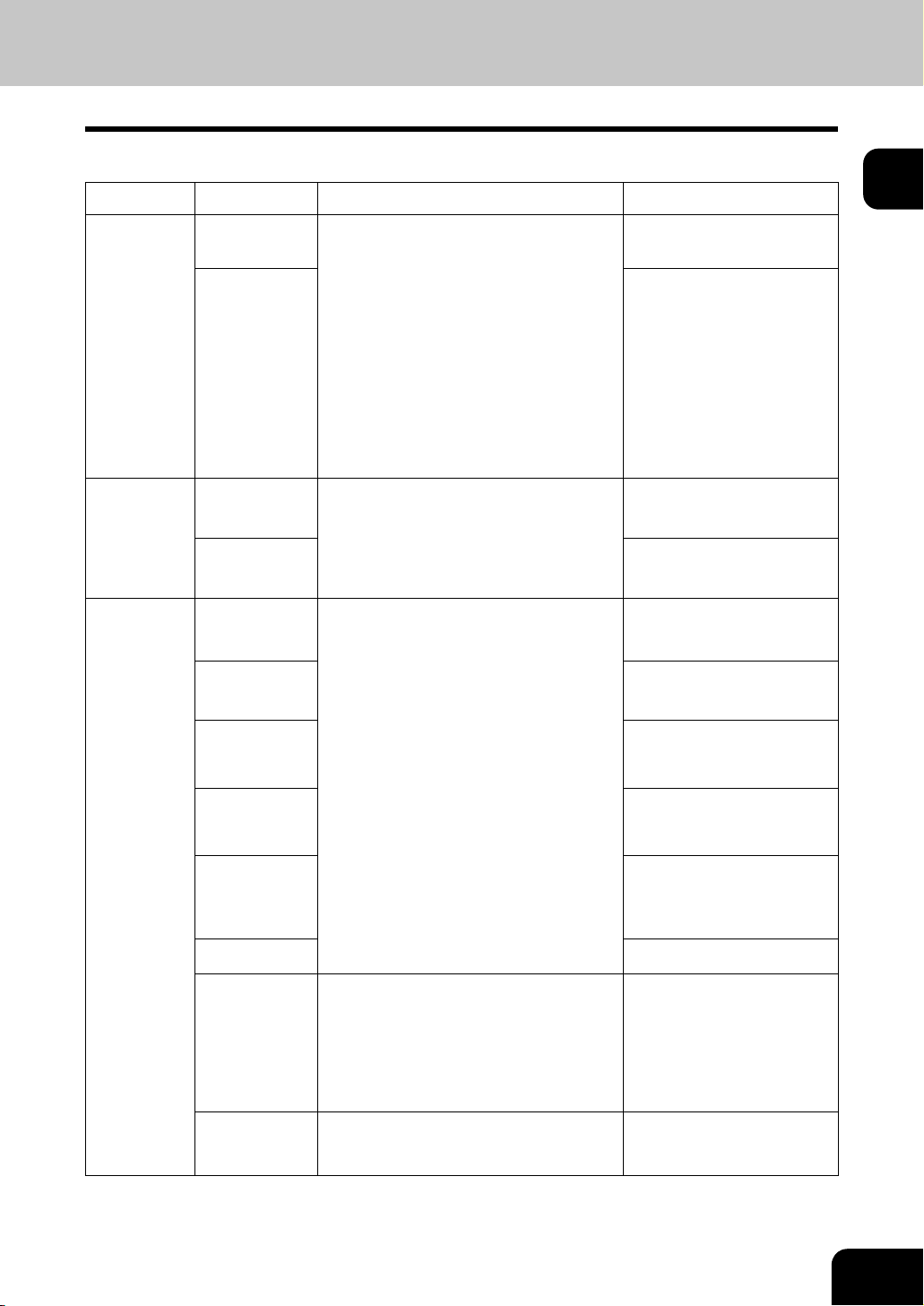
4. 복사 용지 설정
사용 가능한 복사 용지의 종류와 크기
급지장치
카세트
(옵션 카세트
포함)
대용량 급지
장치 (옵션)
수동 급지대
용지 종류 용지 크기 최대 용지 적재량
일반 용지
(64-80 g/m
두꺼운 용지 1
(81-105 g/m2)
(표준 규격)
2
)
A/B 계열:
A3, A4, A4-R, A5-R, B4, B5, B5-R,
FOLIO (210 mm x 330 mm)
LT 포맷:
LD (11” x 17”), LG (8
1
LT (11 ” x 8
ST-R (5
/2”), LT-R (8 1/2” x 11”),
1
/2” x 8 1/2”),
COMP (10 1/8” x 14”),
1
/2” x 13”),
1
/2” x 8 1/2”),
일반 용지
(64-80 g/m
2
)
13” LG (8
8.5” SQ (8
(표준 규격)
A4만 적용
두꺼운 용지 1
(81-105 g/m2)
*1
일반 용지
(64-80 g/m2)
두꺼운 용지 1
(81-105 g/m
두꺼운 용지 2
(106-163 g/m
두꺼운 용지 3
(164-209 g/m
트레이싱지
(75 g/m
2
만 적
(표준 규격)
A/B 계열:
A3, A4, A4-R, A5-R, A6-R, B4, B5, B5-R,
FOLIO (210 mm x 330 mm)
2
)
LT 포맷:
LD, LG, LT, LT-R, ST-R, COMP, 13” LG,
2
8.5” SQ,
)
(비표준 규격)
2
)
길이: 100 -297 mm
폭: 148 -432 mm
용)
스티커 라벨
1
/2” x 14”),
2
600장 (64 g/m
550장 (80 g/m
450장 (81-105 g/m
)
2
)
2
* 높이: 약 60.5 mm
2
3,000장 (64 g/m
)
2,500장 (80 g/m2)
2,000장 (81-105 g/m
* 높이: 약 137.5 mm
100장 (64-80 g/m2)
* 높이: 약 11 mm
80장 (81-105 g/m
2
)
* 높이: 약 11 mm
40장 (106-163 g/m
* 높이: 약 11 mm
30장 (164-209 g/m
* 높이: 약 11 mm
* 높이: 약 11 mm
* 높이: 약 11 mm
2
*2
2
*2
*2
*3
1
)
2
)
)
)
봉투
OHP
*1.1장 급지시 50-64 g/mm
*2.자동 양면 복사를 할 수 없습니다.
*2
2
DL (110 mm x 220 mm),
1
COM10 (4
Monarch (3
/8” x 9 1/2”),
7
/8” x 7 1/2”),
* 높이: 약 11 mm
CHO-3 (120 mm x 235 mm),
YOU-4 (105 mm x 235 mm)
(표준 규격) A4만 적용 30장
* 높이: 약 11 mm
35
Page 37

1
*3.스티커 라벨지는 두꺼운 용지 2 모드로만 사용할 수 있습니다.
*"최대 적재량"은 삼성전자 추천 용지로 장착할 때의 매수입니다.
*LT 계열은 북미 지역에서의 표준 크기입니다.
* 괄호 안에 있는 숫자는 소수점 이하를 반올림했습니다.
용지 크기에 대한 약어:
LT: Letter, LD: Ledger, LG: Legal, ST: Statement, COMP: Computer, SQ: Square
36
1.복합기를 사용하기 전에
Page 38

삼성전자 추천 용지/용지의 취급과 보관
추천 용지
정교한 이미지를 복사하기 위하여 아래의 용지를 추천합니다.
추천한 종류가 아닌 다른 종류의 용지를 사용하려면, 서비스 엔지니어에게 문의하세요.
1
용지 종류 삼성전자 추천
일반 용지
두꺼운 용지 1
두꺼운 용지 2
두꺼운 용지 3
트레이싱지
스티커 라벨
OHP 필름(투명지)
봉투
*OHP 필름은 반드시 삼성전자 추천 필름을 사용하시길 바랍니다. 다른 필름을 사용하면, 오작동을 일으
킬 수 있습니다.
TGIS Paper/Neusiedler
Colour Copy/Neusiedler
Colour Copy/Neusiedler
Colour Copy/Neusiedler
Colour Copy/Neusiedler
Colour Copy/Neusiedler
Tracing paper/Ostrich International
3478/ZWECK-AVERY -
PP2500/3M -
--
평량
80 g/m
90 g/m
100 g/m
120 g/m
160 g/m
200 g/m
75 g/m
2
2
2
2
2
2
2
만 적용
용지의 취급과 보관
다음의 사항들을 주의하십시오:
- 다른 기기에서 출력되고, 특별히 취급되는 용지를 사용하지 마세요. 또한, 같은 면에 두 번 복사하는 것도
피해주세요. 오작동을 일으킬 수 있습니다.
- 구겨지고 주름이 있는 종이나 말린 종이, 말리기 쉬운 종이, 부드러운 종이, 거친 종이 등을 사용하지 마세
요. 오작동을 일으킬 수 있습니다.
- 용지는 자체 포장지로 포장되어야 하며 습기가 없는 곳에 보관해야 합니다.
- 용지가 접히는 것을 방지하기 위하여 평평한 곳에 보관해야 합니다.
37
Page 39
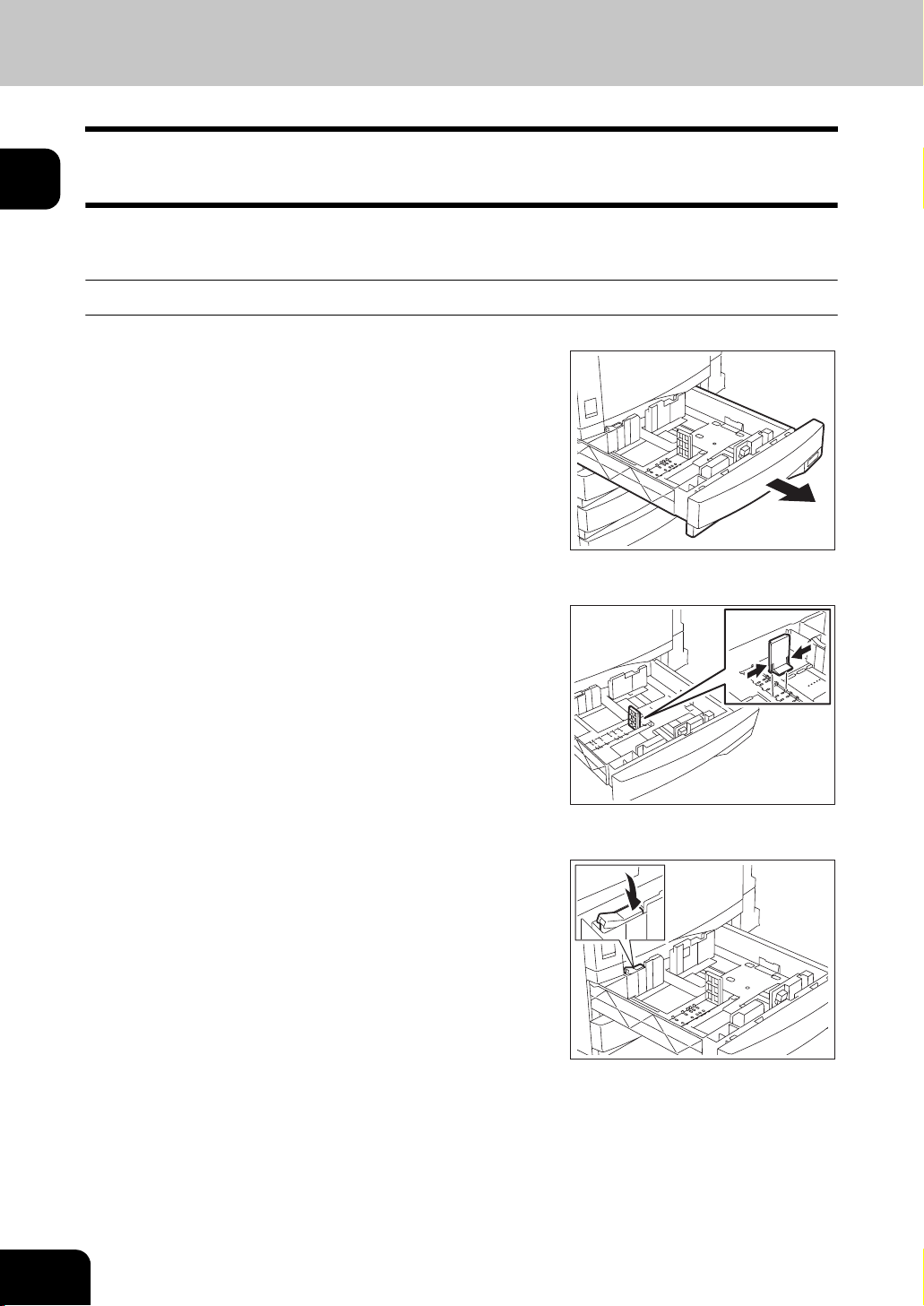
1
카세트의 용지 크기 변경/특수 용도로 카세트 설정
카세트의 용지 크기를 변경할 수 있습니다. 카세트에 표지나 간지, 두꺼운 용지 1, 팩스 및 특수 용지도 장착
할 수 있습니다.
카세트의 용지 크기 변경
멈출 때까지 카세트를 조심스럽게 당깁니다.
1
화살표 방향으로 폭 가이드 아래 부분을 밀어
2
서 분리한 후, 원하는 용지 크기(카세트의 내부
바닥 표면에 표시)에 폭 가이드를 맞춥니다.
38
크기 설정 스위치를 화살표(우측) 방향으로 눌
3
러서 잠금을 해제합니다.
1.복합기를 사용하기 전에
Page 40

크기 설정 스위치를 누르는 동안, 원하는 용지
4
크기(카세트의 내부 바닥 표면에 표시)에 맞게
사이드 가이드를 조절하세요.
- 양손으로 사이드 가이드를 조절하세요.
화살표(왼쪽) 방향으로 눌러서 크기 설정 스위
5
치를 잠급니다.
카세트에 용지를 넣습니다.
6
- 용지의 앞면이 위로 향하게 넣습니다.
- 최대 적재 매수를 설정할 수 있습니다. !35페이지의 "사용 가능
한 복사 용지의 종류와 크기"
- 카세트에 넣기 전에 용지를 잘 정렬합니다.
- 가이드에 표시된 선 이상으로 용지를 추가하지 마세요.
- 구겨지고 접히고, 주름지거 나 젖은 용지를 사용하지 마세요.
1
용지와 측면 가이드 사이에 약 0.5mm(총 1mm 이하)의 간격을 두어
야 합니다. 간격이 없으면 용지가 걸릴 수 있습니다.
카세트가 멈출 때까지 똑바로 밀어 넣습니다.
7
- 카세트가 완전히 안으로 들어가야 합니다.
카세트를 닫을 때, 손가락이 끼지 않도록 주의하세요.
부상을 입을 수도 있습니다.
0.5mm
(
0.02''
)
39
Page 41

4.복사 용지 설정(계속)
1
카세트에 장착한 용지 크기와 일치하도록 크
8
기 표시판을 변경하세요.
컨트롤 패널의 [사용자 메뉴] 버튼을 누릅니다.
9
터치 패널에서 [사용자] 버튼을 누른 후, [일반]
10
버튼을 누르세요.
40
[카세트] 버튼을 누릅니다.
11
1.복합기를 사용하기 전에
Page 42
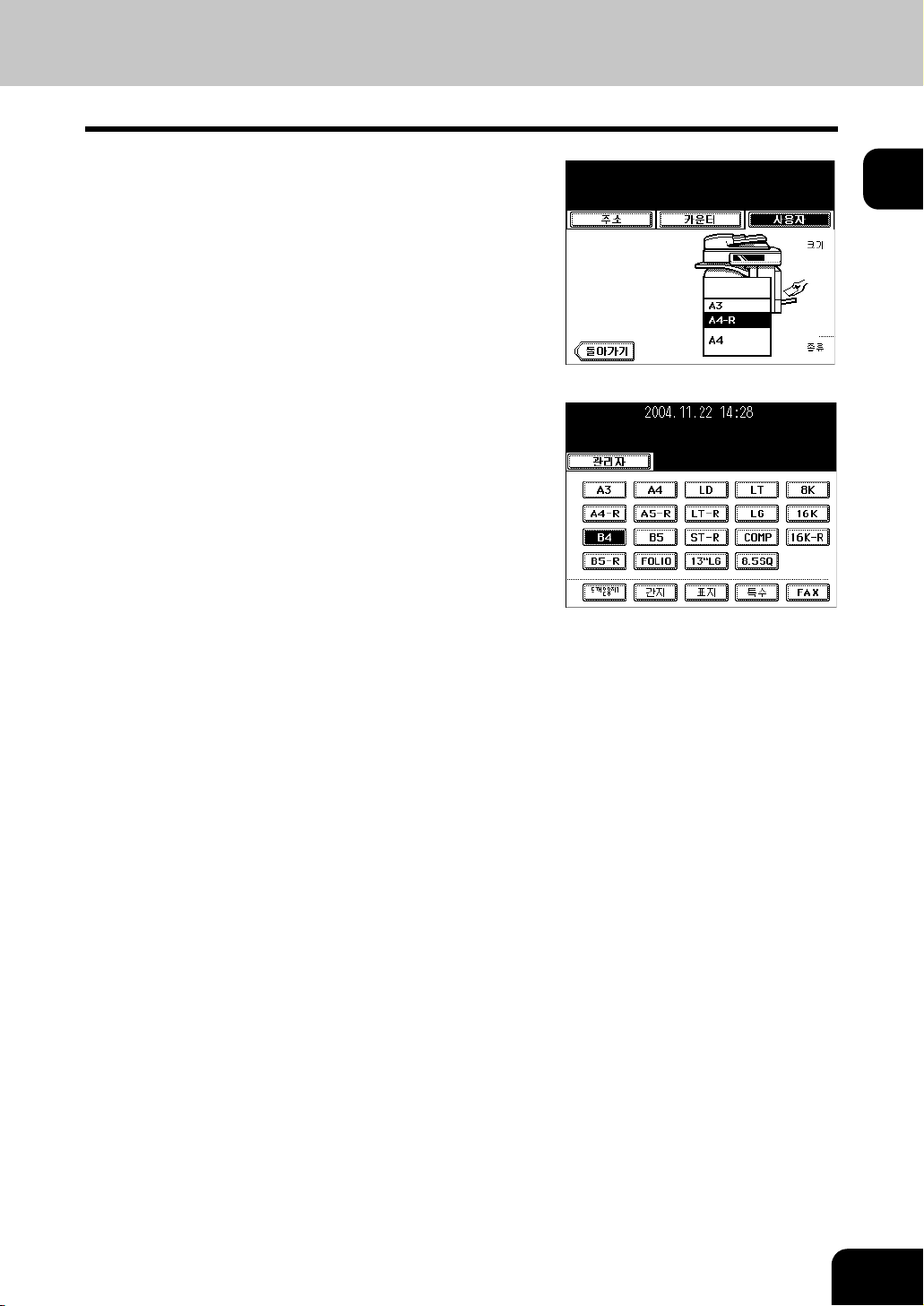
용지 크기가 변경된 카세트 버튼을 누르고,
12
새로운 용지 크기를 선택하세요.
1
41
Page 43

4.복사 용지 설정(계속)
1
특수 용도로 카세트 설정
다양한 용도로 카세트를 설정할 수 있습니다. (표지 용지, 간지 삽입, 두꺼운 용지, 팩스 용지, 특수 용지 등)
- 사용 가능한 복사 용지 !35페이지의 "4.복사 용지 설정"
- 표지용 카세트 !126페이지의 "9.표지 복사"
- 간지용 카세트 !129페이지의 "10.간지 삽입 모드"
- 특수 용도 카세트 색상지 워터마크가 인쇄된 용지
용지의 앞면을 위로 향하게 한 후, 카세트에
1
장착합니다.
컨트롤 패널의 [사용자 메뉴] 버튼을 누릅니다.
2
[사용자] 버튼을 눌러 사용자 메뉴로 들어간
3
후, [일반] 버튼을 누르세요.
[카세트] 버튼을 누릅니다.
4
42
1.복합기를 사용하기 전에
Page 44

용지 크기가 변경된 카세트 버튼을 누르고, 새
2
3
5
로운 용지 크기를 선택하세요.
-[표지] 또는 [삽입] 버튼을 선택하려면, 표지나 간지와 동일한 크기
의 용지가 대용량 급지장치나 다른 카세트에 장착되어 있는지 확
인하세요.
- 표지나 간지, 특수 용지의 중량에 따라 [두꺼운 용지 1]을 누릅니다.
표지나 간지의 경우, 용지가 설정된 카세트 버튼에 마크가 표시
됩니다.
* 예를 들어, 90 g/m
운 용지 1] 버튼을 누르세요.
- 오른쪽 그림과 같이 설정하세요.
: 두꺼운용지1
: 두꺼운용지2
: 두꺼운용지3
2
용지를 넣으면, [간지] 버튼을 누르고 [두꺼
1
43
Page 45
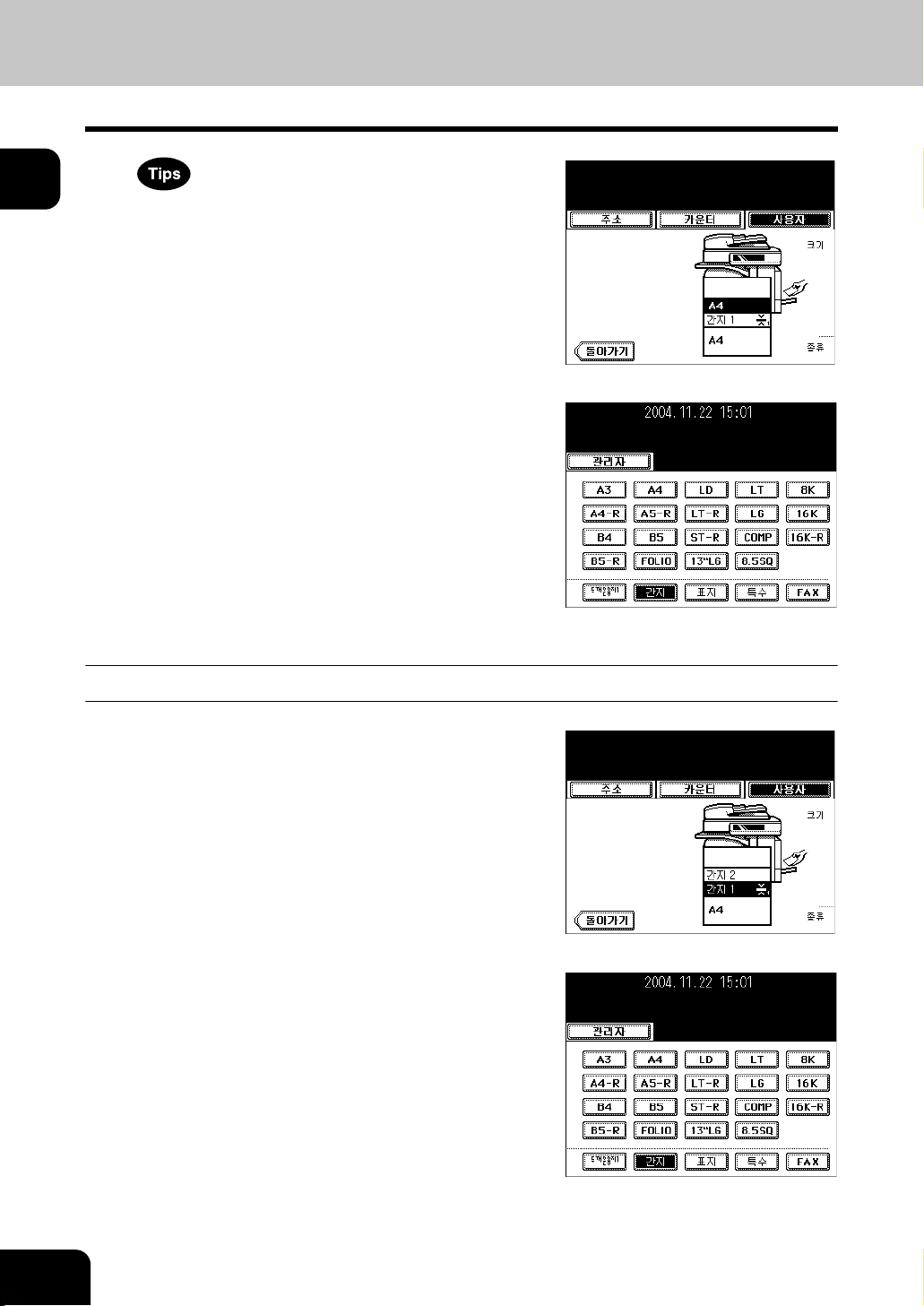
1
4.복사 용지 설정(계속)
- 간지 삽입으로 2개의 카세트를 설정할 수 있습니다.
- 간지 1을 선정한 후 , 간지 2에 해당하는 카세트 버튼을 누르고 [간
지] 버튼을 누르세요.
특수 용도 카세트 해제
특수 용도로 설정된 카세트 버튼을 누르고, 화
1
면의 라인 아래에 있는 해당 버튼(두꺼운 용지,
간지, 표지 등)을 누르세요.
- 간지 1과 간지 2 모두 설정했을 때, 간지 1을 해제하면 간지 2 카세
트는 간지 1로 변경됩니다.
- 각각의 버튼을 누르면 관련된 카세트의 색깔이 변합니다.
44
1.복합기를 사용하기 전에
Page 46
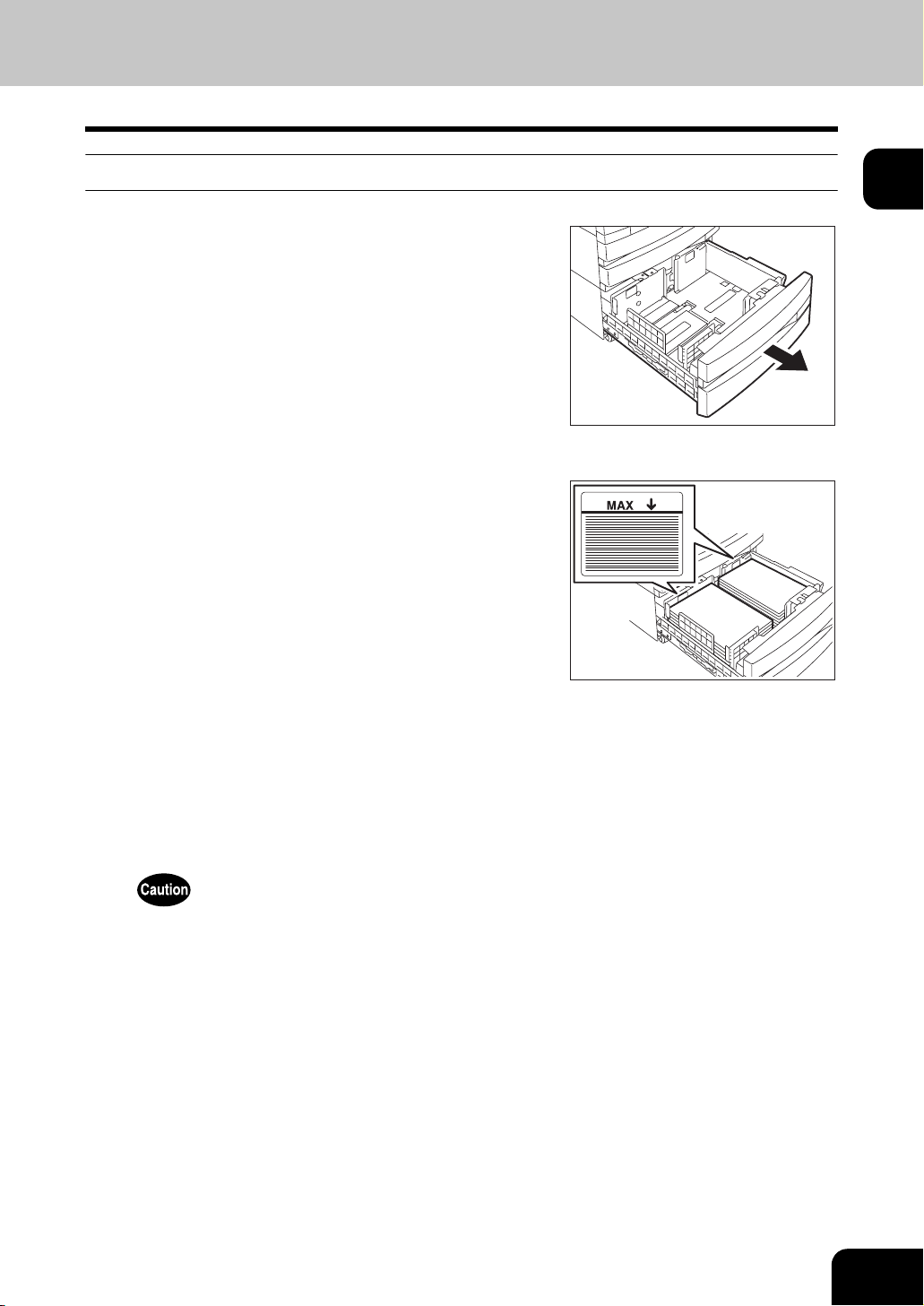
대용량 급지장치(옵션)에 용지 삽입하기
멈출 때까지 대용량 급지장치를 조심스럽게
1
당깁니다.
트레이(A) 및 트레이(B)의 용지를 지정합니다.
2
- 용지의 앞면이 위로 향하게 넣습니다.
- 최대 적재 매수를 설정할 수 있습니다. !35페이지의 "사용 가능
한 복사 용지의 종류와 크기"
- 용지를 잘 정렬해서 (A)의 용지를 오른쪽에, (B)의 용지를 왼쪽에
넣습니다. (트레이(A) 및 (B)에 용지를 조금씩 넣으면 잘 들어갑니
다.) 중앙에 있는 레버를 움직이면 안 됩니다. (대용량 급지장치에
부착된 라벨을 참조하세요.)
- 가이드에 표시된 선 이상으로 용지를 추가하지 마세요.
- 트레이(A)에 있는 용지가 먼저 급지되고, 용지를 다 쓰면 트레이
(B)에 있는 용지가 (A)의 위치로 이동합니다.
- 구겨지고 접히고, 주름지거 나 젖은 용지를 사용하지 마세요.
1
(A)
(B)
멈출 때까지 대용량 급지장치를 조심스럽게
3
밀어 넣습니다.
- 카세트를 완전히 닫으세요. 트레이(A)가 자동으로 급지 위치로 이
동합니다.
카세트를 닫을 때, 손가락이 끼지 않도록 주의하세요.
부상을 입을 수도 있습니다.
45
Page 47

1
4.복사 용지 설정(계속)
46
1.복합기를 사용하기 전에
Page 48

2. 복사하기
1. 일반 복사 과정 ..................................................................................................................... 48
2. 원고 설정.............................................................................................................................. 51
사용 가능한 원고의 크기와 종류/장착 가능한 용지의 최대 매수 .......................................... 51
원고를 원고판 위에 장착할 때..............................................................................................52
자동원고 이송장치(옵션)를 사용할 때..................................................................................54
3. 자동 작업 시작 (작업 미리 설정) .......................................................................................... 57
4. 긴급 복사.............................................................................................................................. 59
5. 복사 취소하기 ......................................................................................................................60
6. 수동 급지 복사 ..................................................................................................................... 61
수동 급지 복사 ..................................................................................................................... 61
표준 규격 용지의 수동 급지 복사 .........................................................................................62
비표준 규격 용지의 수동 급지 복사......................................................................................65
메모리에 비표준 규격의 용지 저장하기 ............................................................................... 67
봉투에 복사하기 전에........................................................................................................... 68
봉투에 복사하기...................................................................................................................69
2
47
Page 49

2
1. 일반 복사 과정
카세트에 용지를 넣고, 원고를 장착합니다. 아무런 설정도 하지 않고 [시작] 버튼을 누르면, 초기(기본) 설정
값으로 복사가 시작됩니다. 원하는 다른 복사 모드를 설정하여 복사를 할 수 있습니다.
초기(기본) 설정값
전원을 켤 때 또는 절전 모드를 해제하거나 컨트롤 패널의 [기능복귀] 버튼을 누를 때, 자동으로 설정되는 복
사 모드를 초기(기본) 설정값이라고 합니다. 복합기를 설치할 때 초기 설정값은 다음과 같습니다.
* 초기 설정값을 변경할 수 있습니다. 자세한 것은 [사용자 기능 사용설명서]를 참조하세요.
항목 초기(기본) 설정
복사 배율
복사 매수
용지 선택 자동 용지 선택
원고 복사 단면 단면
농도자동 농도
이미지 품질 문자/사진 모드
피니싱 모드 원고판에 원고 장착:
자동원고 이송장치(옵션) 설치: 연속 급지 모드
100%
1
기본 모드
자동원고 이송장치에 장착: 분류 모드
복사 과정
카세트에 용지를 넣습니다.
1
- !38페이지의 "카세트의 용지 크기 변경 "
- !35페이지의 "사용 가능한 복사 용지의 종류와 크기"
48
카세트나 대용량 급지장치에 원하는 용지가 장착되지 않는 경우
- 다음 내용을 참조하세요. !38페이지의 "카세트의 용지 크기 변경
/특수 용도로 카세트 설정"
- !61페이지의 "6.수동 급지 복사"
2.복사하기
Page 50

원고를 장착합니다.
2
- !51페이지의 "사용 가능한 원고의 크기와 종류/장착 가능한 용지
의 최대 매수"
- !52페이지의 "원고를 원고판 위에 장착할 때"
- !54페이지의 "자동원고 이송장치(옵션)를 사용할 때"
자동원고 이송장치를 설치하고 낱장 급지 모드를 선택할 경우, 복사
모드를 설정하고 원고를 장착하세요.
필요한 복사 모드를 선택합니다.
3
-[시작] 버튼을 누른 후에는 복사 모드를 변경할 수 없습니다. (급지
시, 원고가 너무 많아 여러 개로 분리된 경우도 포함)
- 상황에 따라 여러 개의 복사 모드를 선택할 수 없습니다.
2
[시작] 버튼을 누르세요
4
- 복사가 시작됩니다 .
원고판에 놓인 원고를 복사하려면, 원고를 스캔하고 메모리(분류 모
드, 단면 원고에서 양면 복사 등)에 저장한 뒤 과정 5와 6을 실행하세
요.
49
Page 51
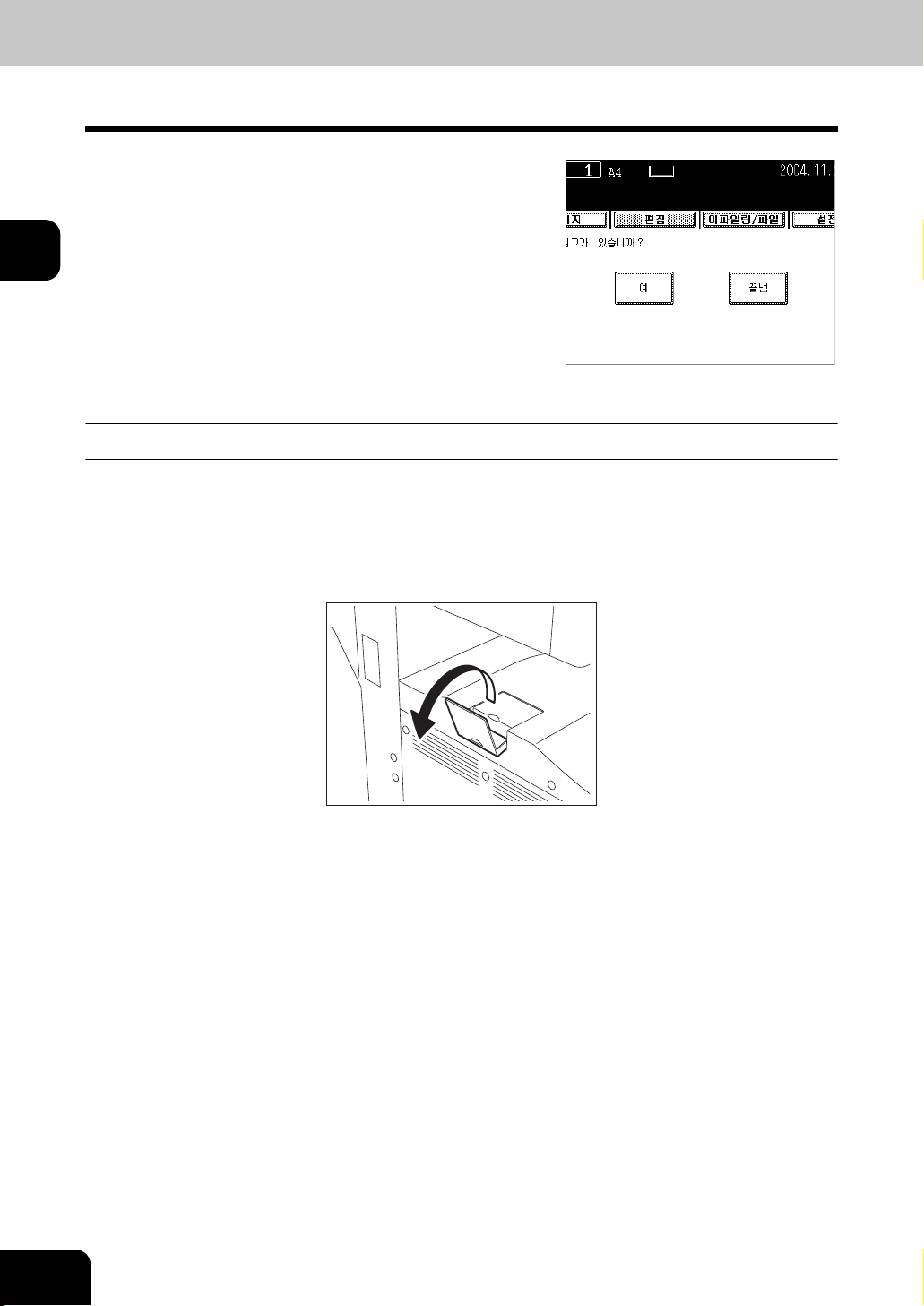
2
1.일반 복사 과정(계속)
다음 원고를 장착하고 [시작] 버튼을 누르세요.
5
- 첫 원고를 첫 페이지로 설정하세요.
- 복사를 계속 하려면 [예] 버튼을 누르세요.
- 계속 하려면, 이 과정 을 반복하세요.
마지막 원고가 스캔되면 [ 끝냄] 버튼을 누릅니
6
다.
- 복사가 시작됩니다 . 출력 용지의 인쇄면이 아래로 향하게 나옵니
다.
아래와 같은 상황에 처했을 때
원고를 여러 개로 나누어 복사할 경우:
- 복사 매수를 입력합니다.
- 복사 매수를 수정하려면, [지우기] 버튼을 누르세요.
- 원하시면 고정기를 올리세요.
50
복사도중 카세트에 복사 용지가 떨어졌을 경우:
-[작업상태] 버튼이 깜박입니다. 이 버튼을 눌러서 어느 카세트인지 확인하고 용지를 추가합니다.
복사를 취소하려면:
!60페이지의 "5.복사 취소하기"
2.복사하기
Page 52

2. 원고 설정
사용 가능한 원고의 크기와 종류/장착 가능한 용지의 최대 매수
사용 가능한 원고의 크기와 종류
용지공급위치
원고판
자동원고 이송
장치 (옵션)
*1.원고판에 무거운 물체(4kg이상)를 올리지 마세요.
*2."원고 종류"에 포함되었더라도, 종이의 상태에 따라 몇몇 원고들은 사용하지 못할 수도 있습니다.
*3.기타 다른 용지가 혼합된 원고는 자동 감지를 할 수 없습니다.
*LT 계열은 북미 지역에서의 표준 크기입니다.
*LT 계열의 원고를 원고판에 놓으면, 자동 감지가 제대로 작동되지 않을 수도 있습니다.
*1
*2
원고 종류 최대 크기 자동 감지가 가능한 용지 크기
낱장
입체물
책
일반 용지 재생 용
지:
단면 원고:
50-127 g/m
양면 원고:
50-105 g/m
2
2
폭: 297 mm
길이: 432 mm
폭: 297 mm
길이: 432 mm
(표준 규격)
A/B 계열:
A3, A4, A4-R, A5-R, B4, B5, B5-R
LT 포맷:
LD (11” x 17”), LG (8 1/2” x 14”)
LT (11” x 8
ST-R (5
(표준 규격)
A/B 계열:
A3, A4, A4-R, A5-R, B4, B5, B5-R
FOLIO (210 mm x 330 mm)
LT 포맷:
LD, LG, LT, LT-R, ST-R, COMP (10
1
/2”), LT-R (8 1/2” x 11”)
1
/2 x 8 1/2”)
1
/8” x 14”)
2
*3
자동원고 이송장치(옵션)에 장착할 수 있는 최대 매수(크기): 100장 (50-80 g/m2) 또는 높이 16mm 이하
저장 가능한 용지의 최대 매수
A4 크기의 용지는 복사 한 작업 당 최대 1,000장을 저장하거나 메모리 용량이 다 찰 때까지 저장할 수 있습
니다.
스캔 도중에 상기 제한 수를 넘으면, 아래와 같은 화면이 나타납니다. [예] 버튼을 누르면 스캔된 데이터는
출력이 되고, [아니오] 버튼을 누르면 삭제됩니다.
51
Page 53

2
2.일반 복사 과정(계속)
원고를 원고판 위에 장착할 때
낱장 원고 복사하기
원고 커버나 자동원고 이송장치(옵션)를 들어
1
올리고, 원고의 내용면이 원고판을 향하도록
내려 놓습니다.
- 복합기가 원고를 감지하기 위해 커버를 60도 이상 들어 올려야 합
니다.
-A: 원고
오른쪽 그림처럼 원고를 원고판의 왼쪽 구석
2
에 맞춰서 놓습니다.
원고 커버나 자동원고 이송장치를 천천히 덮
3
습니다.
-OHP 필름이나 트레이싱지와 같이 투명한 원고를 복사할 때는 원
고와 같거나 더 큰 흰 용지를 원고 위에 덮습니다.
- A: 원고
- B: 흰 용지
(A)
(B)
(A)
52
2.복사하기
Page 54

책 형태로 된 원고 복사하기
원고 커버와 자동원고 이송장치(옵션)를 들어
1
올리고 그림과 같이 원고를 올려 놓습니다.
- 책 형태의 원고를 >양면 복사(!102페이지의 "5.원고 모드")할 때,
또는 페이지를 분할해서 복사(!115 페이지의 "4.페이지 분할 하기")
할 때는 책 형태의 원고를 노란색 표시선에 맞춥니다.
원고 커버나 자동원고 이송장치를 천천히 덮
2
습니다.
- 큰 책과 같이 두꺼운 원고의 경우, 원고 커버나 자동원고 이송장치
를 덮으려고 너무 무리한 힘을 가하지 마세요. 커버나 급지대가 완
전히 덮이지 않더라도 복사는 가능합니다.
- 복사 도중, 강력한 빛이 새어 나옵니다. 원고판 표면을 바라 보지
마세요.
2
53
Page 55

2
2.일반 복사 과정(계속)
자동원고 이송장치(옵션)를 사용할 때
자동원고 이송장치 사용시 주의사항
다음 1에서 7과 같이 복합기에 손상을 주거나 오급지를 일으킬 수 있는 원고를 사용하지 마세요:
1: 심하게 구겨지거나 접힌 원고. 특히, 선단부가 말린 원고는 제대로 급지가 되지 않을 수 있습니다.
2: 카본 처리된 원고
3: 테이프나 풀이 붙여져 있거나 말린 원고
4: 클립이나 스테이플이 있는 원고
5: 구멍이 있거나 찢어진 원고
6: 젖은 원고
7: OHP 필름 원고
* 트레이싱지, 여과지, 코팅지(왁스 코팅 등)를 사용하지 마세요.
또한 아래의 9, 10의 원고들은 주의해서 다루어야 합니다:
8: 움직이지 않게 두 손가락으로 집은 여러 장의 원고나 표면 처리된 원고는 제대로 분리가 되지 않을 수 있
습니다.
9: 접히거나 말린 원고는 사용하기 전에 잘 펴야 합니다.
* 다른 크기의 원고를 장착하지 마세요. !78페이지의 "혼합 용지를 장착할 때"
132
4
7
스캔 영역과 가이드 영역이 더러우면, 출력된 용지에 검은 선이 생길 수 있습니다. 주 1회 정도 청소를 해 주
시기 바랍니다. 참조: !292페이지의 "매주 점검해야 하는 항목들"
5
8
6
9
54
2.복사하기
Page 56
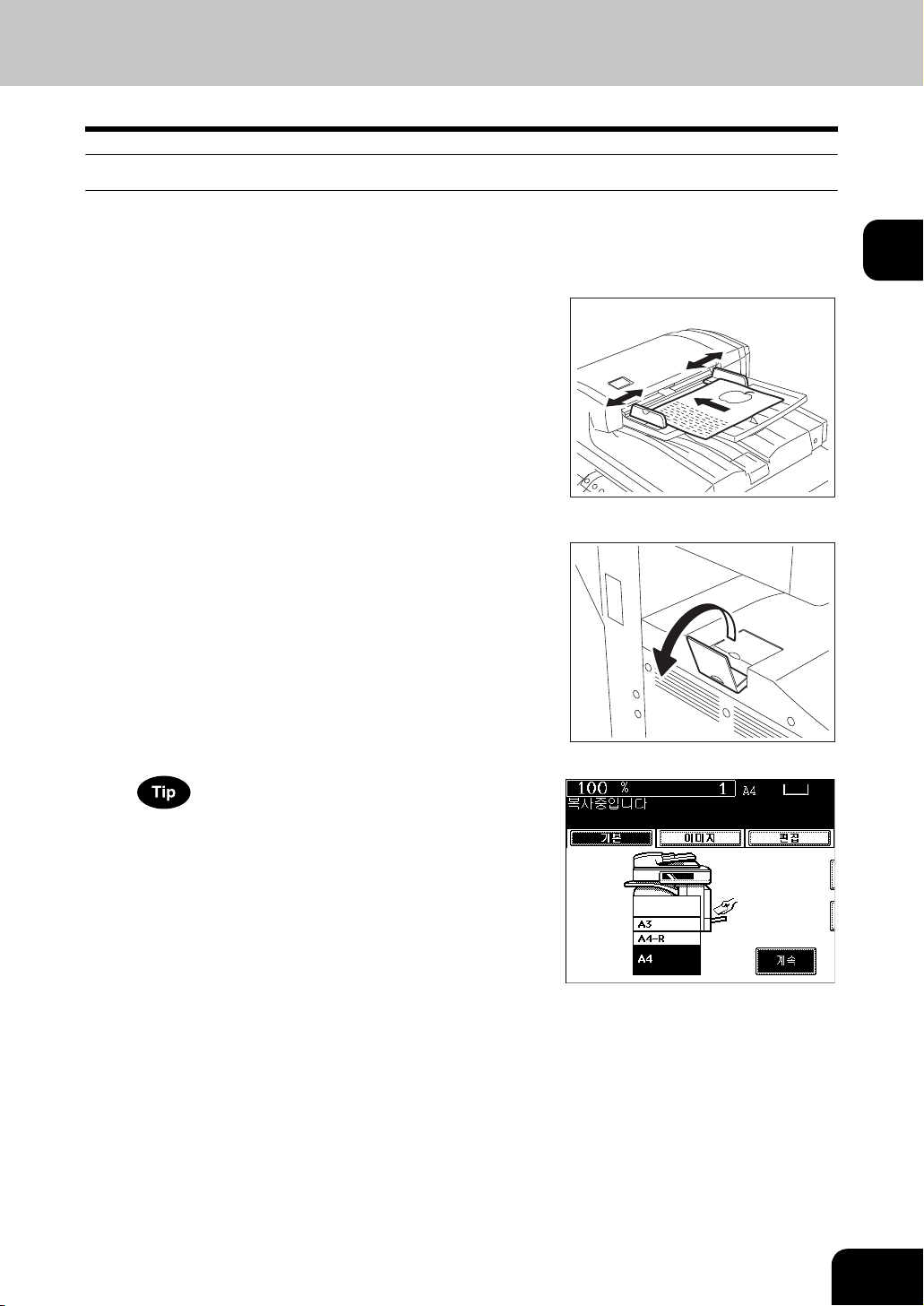
연속 급지 모드인 경우
* 참조: !140페이지의 "연속 급지 모드"
* 다른 크기의 원고를 장착하려면 다음 내용을 참조하세요: !78페이지의 "혼합 용지를 장착할 때"
원고의 가장 자리를 정렬한 후, 원고의 내용면
1
이 위로 향하게 하고 가이드에 맞추어 장착합
니다.
- 원고는 맨 위 페이지부터 급지됩니다.
- 낱장 원고도 급지할 수 있습니다.
- 자동원고 이송장치에 장착되는 최대 매수(규격): 100장 (50-80 g/
2
) 또는 높이 16mm 이하
m
- 혼합된 원고를 장착하려면 다음 내용을 참조하세요: !78페이지
의 "혼합 용지를 장착할 때".
- 원고 고정기를 사용하면 편리합니다.
2
원고의 수가 너무 많아 한번에 장착되지 않으면, 원고를 나누어서 차
례대로 장착하면 됩니다. 이때, 첫번째 원고를 스캔하는 동안 [계속]
버튼을 누르세요. 스캔이 끝나고 난 후, 다음 원고를 장착하세요.
55
Page 57

2
2.일반 복사 과정(계속)
낱장 급지 모드인 경우
참조: !141페이지의 "낱장 급지 모드"
가이드를 원고의 폭에 맞추세요.
1
원고의 내용면을 위로 향하게 하고 가이드에
2
맞추어 장착하면, 원고는 자동으로 급지됩니
다.
- 자동으로 원고가 안으로 급지됩니다.
56
2.복사하기
Page 58

3. 자동 작업 시작 (작업 미리 설정)
예열이나 복사 중일 때, 복사를 예약할 수 있습니다.
자동 작업 시작 설정
원고를 장착합니다.
1
복사 모드를 선택합니다.
2
복사 모드를 선택하지 않으면 이전의 복사 모드로 작업이 시작됩니다.
[시작] 버튼을 누르세요
3
- 최대 6개의 작업을 메모리에 저장할 수 있습니다. 원고판이나 자동
원고 이송장치에 6번째 작업의 원고를 놓고 [시작] 버튼을 누르면,
"자동시작" 메시지가 화면에 나타납니다.
- 한 작업 당 또는 메모리가 다 찰 때까지 최대 A4 1,000장을 저장할
수 있습니다. (용지 최대 매수 초과시의 화면은 다음 내용을 참조
하세요: !51페이지의 "저장 가능한 용지의 최대 매수".)
2
57
Page 59
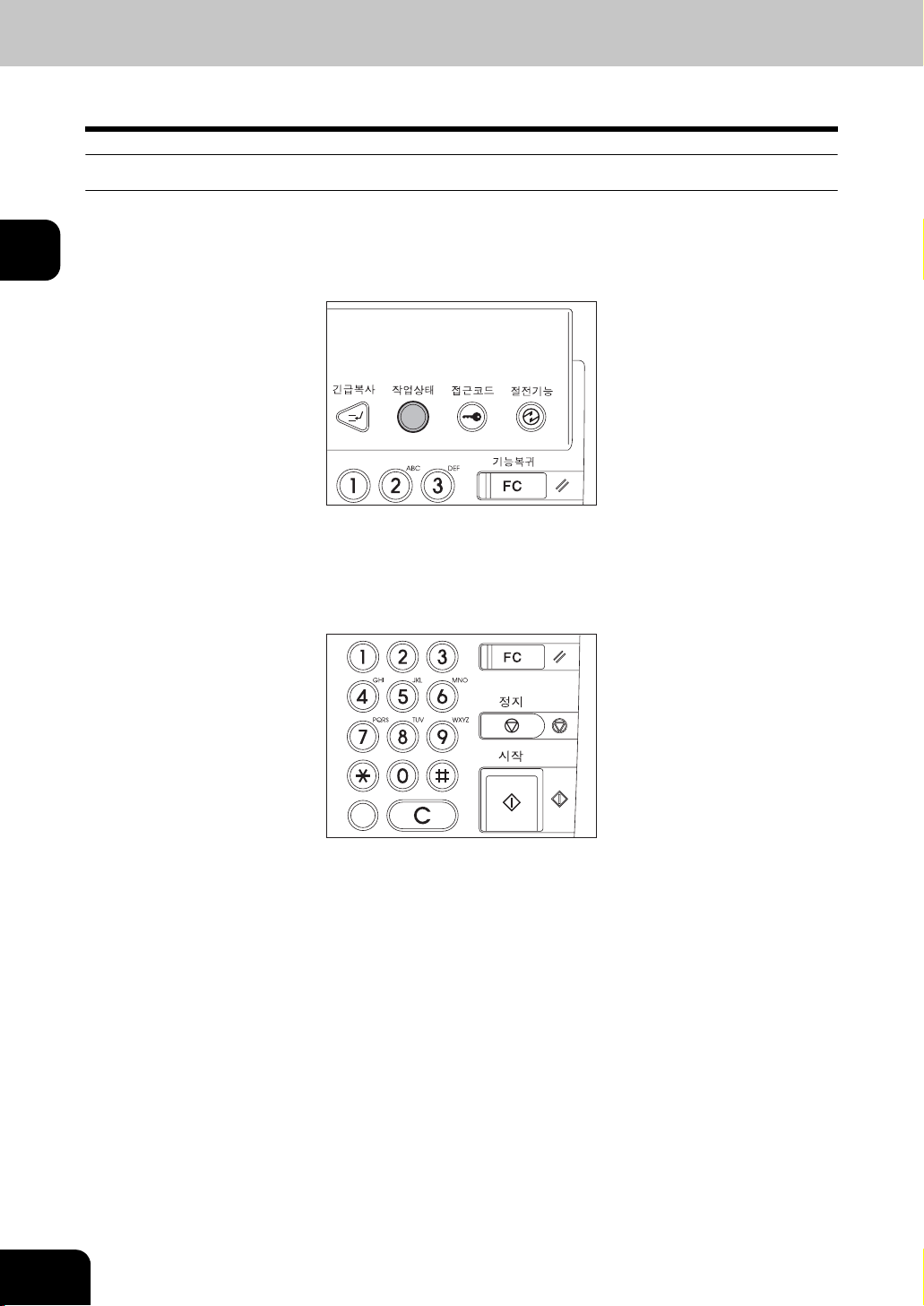
2
3.일반 복사 과정(계속)
자동 작업 시작 확인과 취소
- 자동 작업 시작 확인과 복사 대기중인 작업 취소
컨트롤 패널의 [작업상태] 버튼을 누르면, 데이터를 확인하고 취소할 수 있습니다.
작업을 취소하려면, !190페이지의 "1.작업 상태" 를 참조하세요.
- 자동 작업 시작 취소
스캔중인 작업이나 저장중인 작업을 취소하려면, [정지] 버튼을 누르세요.
58
2.복사하기
Page 60

4. 긴급 복사
다른 복사가 진행중일 때, 진행중인 작업을 중지하고 다른 문서를 먼저 복사할 수 있습니다.
* 다음과 같은 복사는 긴급 복사를 할 수 있습니다.
- 표지 복사
- 간지 삽입 복사
- 스캔후 이파일링으로 저장/파일로 저장
[긴급복사] 버튼을 누릅니다.
1
-"[작업1] 저장, 긴급복사 작업" 메시지가 나타납니다.
- 복사진행 중에 긴급 복사를 할 수 있습니다.
"자동 시작" 메시지가 나타나면, 긴급 복사를 할 수 없습니다.
새로운 원고를 장착합니다.
2
- !51페이지의 "2.원고 설정"
2
" 원하는 다른 복사 모드를 선택합니다.
[시작] 버튼을 누르세요
3
긴급 복사가 끝나면,[긴급복사] 버튼을 다시
4
누르세요.
-"[작업1] 등록 준비상태" 메시지가 나타납니다.
긴급 복사가 끝난 후, [긴급복사] 버튼을 누르지 않을 경우, 일정한 시
간이 지나면 자동 기능이 해제 되어 긴급복사 모드는 자동으로 취소
되고, 긴급복사 작업 이전으로 돌아갑니다.
59
Page 61

5. 복사 취소하기
스캔이나 복사 중에 작업을 중지하고 싶으면, [정지] 버튼을 누르세요.
2
스캔이나 복사 중에 컨트롤 패널에 있는 [정지]
1
버튼을 누르세요.
오른쪽 메뉴가 나타나면, [메모리 지우기] 버
2
튼을 누르세요.
- 스캔 도중: 데이터가 지워집니다.
- 복사 도중: 데이터가 지워지고 작업이 중지됩니다.
대기 중인 데이터가 남아 있으면, 출력이 시작됩니다.
60
2.복사하기
Page 62

6. 수동 급지 복사
수동 급지 복사
두꺼운 종, OHP 필름, 트레이싱지, 스티커 라벨 또는 다른 특수 용지 등에 복사를 하려면, 수동으로 낱장 급
지를 하세요. (단, 두꺼운 용지 1은 카세트에서만 장착할 수 있습니다. 다음 내용을 참조하세요: !42페이지
의 "특수 용도로 카세트 설정").
원하는 크기의 용지(표준 규격)가 카세트에 장착되지 않거나 비표준 규격의 용지에 복사를 하려면, 수동으
로 복사를 하세요.
아래의 작업들은 용지 크기를 지정했더라도 수동으로 복사를 해야 합니다.
- 페이지 분할하기
- 양면 복사
- 이미지 이동
- 테두리 삭제
다음의 경우, 두 가지 크기의 용지 설정 과정은 다릅니다.
- 규격 용지의 수동 급지 복사 !62페이지의 "표준 규격 용지의 수동 급지 복사"
- 비표준 규격 용지의 수동 급지 복사 !65페이지의 "비표준 규격 용지의 수동 급지 복사"
* 복사가 끝나면, [기능복귀] 버튼의 램프가 켜집니다. [기능복귀] 버튼을 누르거나 자동 기능 복귀 모드가 작
동하여 설정이 해제되면, 수동 급지 복사 모드는 자동으로 기본 모드로 돌아갑니다.
* 카세트에 동일한 크기의 복사 용지가 있다 하더라도 수동 급지 가이드에 용지가 떨어지면 복사는 자동으
로 멈춥니다. 수동 급지 가이드에 용지를 다시 공급하면 복사는 다시 시작됩니다.
2
61
Page 63

2
6.일반 복사 과정(계속)
표준 규격 용지의 수동 급지 복사
수동 급지 가이드에 용지를 장착하고 용지의
1
크기에 맞게 가이드를 조절합니다.
- 가이드의 폭을 조절할 때는 가이드의 손잡이를 잡고 옆으로 움직
입니다.
-ì수동급지 준비상태î 메시지가 나타납니다.
- 수동 급지 복사를 할 수 있는 용지 종류는 다음 내용을 참조하세요:
!35페이지의 "사용 가능한 복사 용지의 종류와 크기"
- 원고의 내용면을 아래로 향하게 하고 장착합니다.
- 수동 급지 가이드에 한번에 여러 장을 장착할 경우, 장착하기 전에
용지를 잘 정렬하세요.
- 가이드의 표시선을 초과하지 않도록 용지를 장착합니다.
- 수동 급지대의 입구에 용지를 힘으로 밀어 넣지 마세요. 용지가 걸
릴 수 있습니다.
- 용지의 크기에 따라 3단 용지 홀더를 당기세요.
- A3/LD 이상 크기의 용지를 장착하기 전에 (B)를 올리세요.
원고를 장착합니다.
2
A3, A4, B4, A5 크기의 용지에 해당하는 버튼
3
을 누릅니다.
용지 크기를 지정하지 않으면, 복합기 내부의 클리닝 작업으로 인하
여 복사 속도가 늦어질 수 있습니다.
(B)
62
2.복사하기
Page 64

A3, A4, B4, A5 외에 다른 크기의 용지를 설정
4
하고 싶으시면, [기타용지] 버튼을 누르세요.
- 참조: !77페이지의 "다른 용지 크기 선택".
설정된 용지에 해당하는 버튼을 누르세요.
5
[기타]버튼을 누르세요.
6
2
일반 용지 외에 다른 용지를 장착하면, [용지
7
종류] 버튼을 누르세요.
63
Page 65

2
6.일반 복사 과정(계속)
설정된 용지에 해당하는 용지 종류를 선택한
8
후, [입력] 버튼을 누르세요.
설정된 용지에 해당하지 않는 용지 종류를 선택하면, 용지가 걸리거
나 이미지가 나빠질 수 있습니다.
" 원하는 다른 복사 모드를 선택합니다.
[시작] 버튼을 누르세요
9
OHP 필름을 복사하려면, 내부 트레이에서 한 장씩 복사본을 빼내세
요.
출력된 복사본이 쌓이면, 심하게 구부러져서 OHP 필름을 제대로 사
용할 수 없을지도 모릅니다.
64
2.복사하기
Page 66

비표준 규격 용지의 수동 급지 복사
다음의 비표준 규격 용지만을 복사할 수 있습니다.
A (길이): 100-297 mm, B (폭): 148 -432 mm
2
B
다음의 과정 1과 2를 실행하세요. !61페이
1
지의 "수동 급지 복사".
[비표준] 버튼을 누르세요.
2
길이와 폭을 직접 입력하거나, 메모리에 저장
3
된 데이터를 불러 내어 [입력] 버튼을 누르세
요.
A
- 크기를 입력할 때 숫자 키를 사용하려면:
길이를 입력하고 [설정] 버튼을 누르세요. 같은 방법으로 폭의 크
기도 설정합니다.
65
Page 67

2
6.일반 복사 과정(계속)
-[저장1] (또는 [저장2], [저장3], [저장4]) 버튼을 누르면, [저장1]에
입력된 용지 크기가 나타납니다.
자주 사용하는 비표준 규격 용지를 메모리에 저장할 수 있습니다.
[저장1], [저장2], [저장3], [저장4] 중에서 원하는 버튼을 선택한 후, 길
이와 폭의 크기를 입력하고 [저장] 버튼을 누르세요.
데이터가 덮어씌워집니다.
" 원하는 다른 복사 모드를 선택합니다.
[시작] 버튼을 누르세요
4
66
2.복사하기
Page 68

메모리에 비표준 규격의 용지 저장하기
자주 사용하는 비표준 규격의 용지를 메모리에 저장하면 편리합니다.
다음의 과정 1과 2를 실행하세요. !61페이
1
지의 "수동 급지 복사".
[비표준] 버튼을 누르세요.
2
원하는 저장 버튼을 누릅니다.
3
- 용지 크기가 '0 mm'이면, 선택한 저장 버튼의 용량이 비게 됩니다.
- 용지 크기가 표시되면, 비표준 규격의 용지는 선택한 저장 번호에
저장됩니다. 설정값을 삭제하려면, 과정 4를 실행하세요. 새로운
설정값이 그 저장 번호에 덮어씌워집니다.
2
숫자 키를 사용하여 길이와 폭을 입력하고 [저
4
장] 버튼을 누르세요.
- 길이를 입력하고 [설정] 버튼을 누르세요. 같은 방법으로 폭의 크
기도 설정합니다.
- 용지 크기는 색이 밝은 저장 번호에 저장됩니다.
67
Page 69

6.일반 복사 과정(계속)
봉투에 복사하기 전에
2
사용 가능한 봉투 크기는 다음과 같습니다.
- CHO-3 (120 mm x 235 mm), YOU-4 (105 mm x 235 mm), COM10 (4
DL (110 mm x 220 mm)
추천 봉투
COM10 Westvaco Columbian CO138
Monarch Mailwell No. 553
CHO-3 -
YOU-4 -
DL -
봉투를 수동 급지대에 놓을 때 주의사항
다음과 같은 봉투를 사용하지 마세요.
1. 심하게 구겨지거나 접힌 봉투
2. 매우 두껍거나 얇은 봉투
3. 젖은 봉투
4. 찢어진 봉투
5. 내용물이 들어 있는 봉투
6. 비표준 크기의 봉투(특별한 형태의 봉투)
7. 내용물을 볼 수 있도록 구멍이나 투명판이 있는 봉투
8. 풀이나 테이프로 봉해진 봉투
9. 일부가 열려 있거나 구멍이 뚫린 봉투
10. 표면이 특수 코팅 처리된 봉투
11. 풀이나 양면 테이프가 붙어 있는 봉투
1
/8” x 91/2”), Monarch (37/8” x 71/2”),
68
1
4
또한, 봉투 취급시에는 다음과 같은 점에 유의하셔야 합니다.
- 봉투는 실온 보관해야 하며 열 및 습기가 있는 장소를 피해야 합니다.
2.복사하기
5 687
91110
2
3
Page 70

봉투에 복사하기
봉투에 복사하려면 다음 순서에 따릅니다.
* 복사된 봉투는 피니셔(옵션)의 종류에 상관 없이 내부 트레이로 빠져나옵니다.
봉투는 5개 정도만 겹쳐서 잘 정렬합니다.
1
겹친 봉투를 평평한 곳에 놓고 화살표 방향으
2
로 손으로 눌러서 공기를 빼냅니다.
- 봉투 끝부분이 구부러져 있다면 펴 줍니다.
2
- 복사할 때 봉하는 부분이 말려 올라가지 않도록 잘 눌러 줍니다.
봉투를 수동 급지대에 놓고 봉투 크기에 맞게
3
가이드를 조절합니다.
- 봉투는 복사할 면을 아래로, 봉하는 부분을 위로 해서 놓습니다.
봉투 뒷면에 복사하면 안 됩니다. 봉투가 걸리거나 봉투 및 복합기 내
부가 더러워질 수 있습니다.
69
Page 71

2
6.일반 복사 과정(계속)
원고판에 원고를 장착합니다.
4
[기타용지]버튼을 누르세요.
5
ABC
수동 급지대에 놓은 봉투에 맞는 봉투 크기의
6
버튼을 누릅니다.
[용지종류]버튼을 누르세요.
7
70
2.복사하기
Page 72

[봉투] 버튼을 눌러서 봉투 종류를 지정합니다.
8
과정6에서 봉투 크기를 지정하고, 과정 8에서 용지 종류를 지정할 때
에는 반드시 사용하는 봉투에 맞게 지정해야 합니다. 그렇지 않으면
봉투가 걸리거나 봉투 및 복합기 내부가 더러워질 수 있습니다.
[시작] 버튼을 누르세요
9
- 봉투가 내부 트레이로 빠져나옵니다.
-10장 복사할 때마다 내부 트레이에서 봉투를 빼내세요.
2
71
Page 73

2
72
2.복사하기
Page 74

3. 복사 기본 환경 설정
1. 용지 선택.............................................................................................................................. 74
자동 용지 선택(APS)............................................................................................................ 74
수동 용지 선택 ..................................................................................................................... 76
다른 용지 크기 선택 ............................................................................................................. 77
혼합 용지를 장착할 때.......................................................................................................... 78
2. 축소/확대 복사 ..................................................................................................................... 80
3. 피니싱 모드 선택 .................................................................................................................. 84
피니싱 모드와 피니셔(옵션) ................................................................................................. 84
분류/그룹 복사 ..................................................................................................................... 87
교차 분류 모드 ..................................................................................................................... 88
스테이플 분류 ...................................................................................................................... 89
매거진 분류와 대용량 스티치 모드 (소책자 모드) ................................................................ 91
홀 펀치 모드 (옵션) ..............................................................................................................94
4. 양면 복사.............................................................................................................................. 96
단면, 양면, 책 형태의 복사 ................................................................................................... 96
5. 원고 모드............................................................................................................................ 102
6. 복사 농도 조절 ................................................................................................................... 103
3
73
Page 75
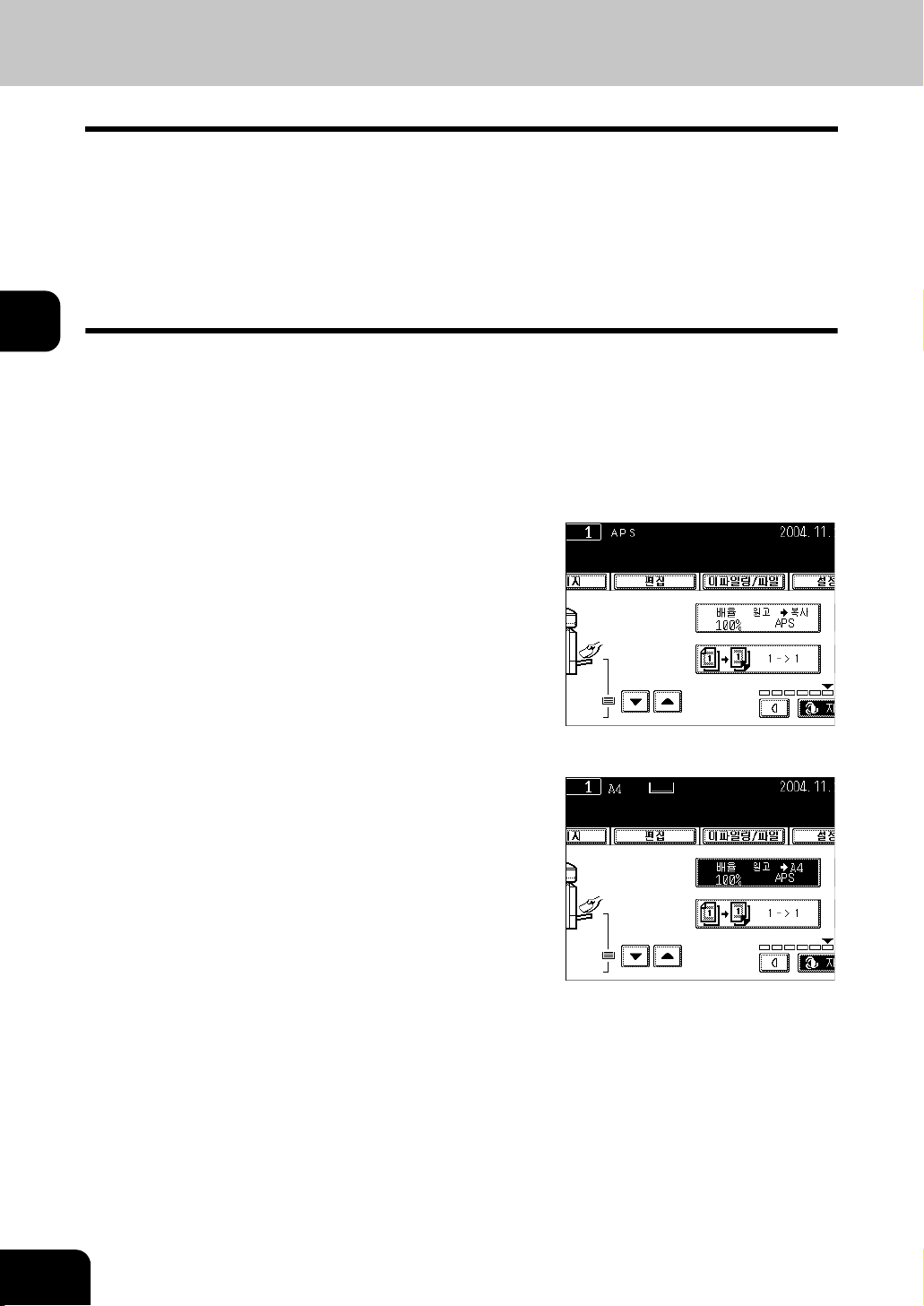
3
1. 용지 선택
자동 용지 선택(APS)
원고판이나 자동원고 이송장치(옵션)에 표준 규격의 원고를 장착하면, 복합기는 원고의 크기를 자동으로 감
지하여 원고와 같은 크기의 복사 용지를 설정합니다.
* 원고의 상태에 따라 자동 용지 선택은 제대로 작동되지 않을 수 있습니다. 이런 경우, 용지 크기를 수동으
로 선택해야 합니다. !76페이지의 "수동 용지 선택"
* 이 모드는 실제 크기(100%) 복사만 할 수 있습니다.
* 자동으로 감지되는 원고 크기들은 다음 내용을 참조하세요: !51페이지의 "사용 가능한 원고의 크기와 종
류/장착 가능한 용지의 최대 매수"
카세트에 용지를 넣습니다.
1
- !35페이지의 "4.복사 용지 설정"
원고를 장착합니다.
2
- !51페이지의 "2.원고 설정"
기본 메뉴에서 자동 용지 선택 모드(기본 설정)
3
가 선택되었는지 확인하세요.
74
- 자동 용지 선택 모드를 선택하지 않았으면, [배율] 버튼을 누르고
다음 화면에서 [APS] 버튼을 누릅니다.
-"원고의 방향을 바꾸세요"와 "용지 크기에 맞는 카세트를 바꾸세요"
라는 메시지가 나타나면, 지시대로 진행하세요.
3.복사 기본 환경 설정
Page 76
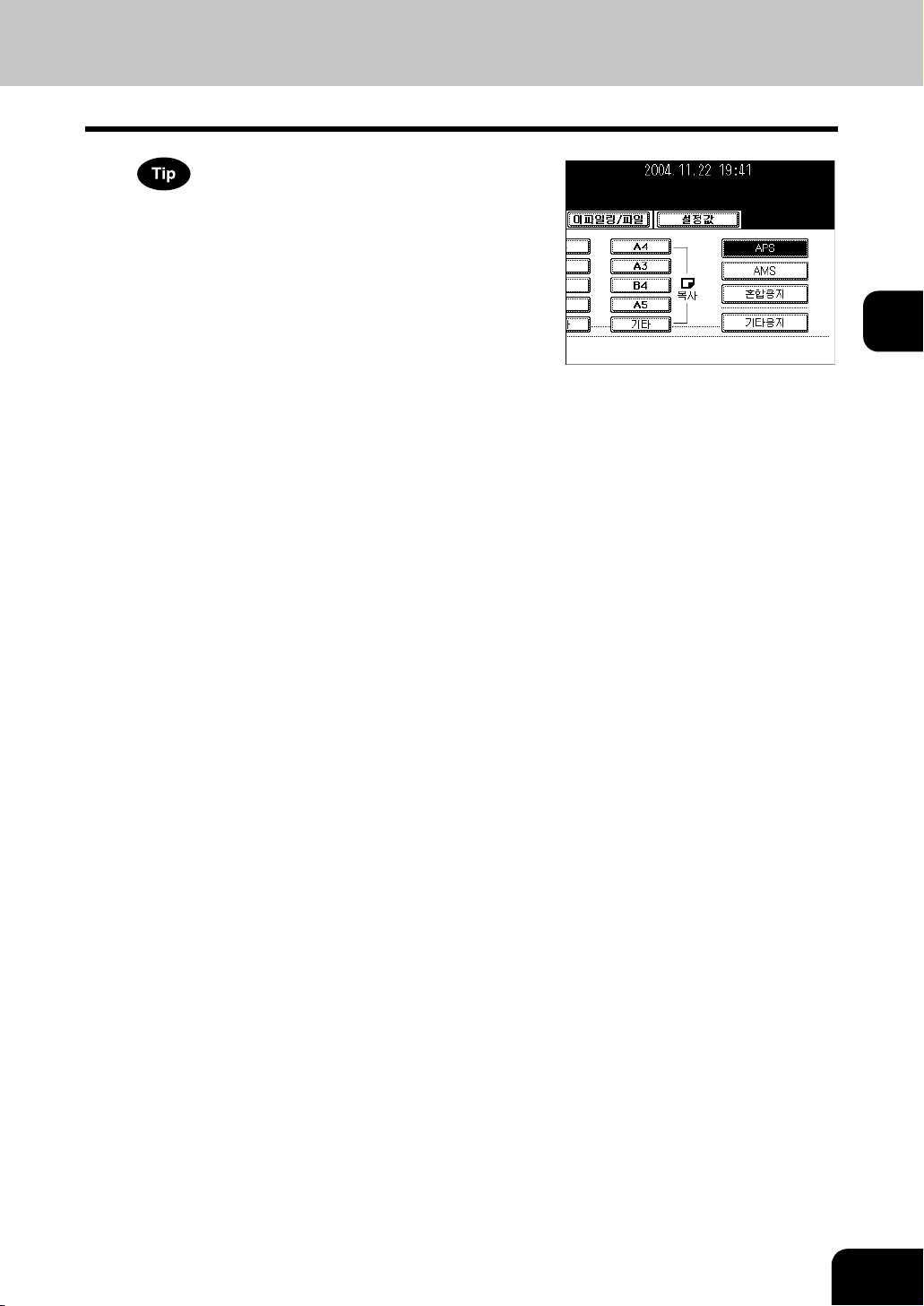
선택한 카세트의 용지 크기가 원고의 크기와 동일하면, 서로의 방향
이 틀리더라도 복합기는 원고 데이터를 90
크기로 복사됩니다. (예: 원고와 같은 크기의 원고가 R 방향으로 장
착되면, A4 크기의 원고가 설정됩니다.)
o
회전하여 원고와 동일한
" 원하는 다른 복사 모드를 선택합니다.
[시작] 버튼을 누르세요
4
3
75
Page 77

3
1.용지 선택(계속)
수동 용지 선택
자동 용지 선택(APS) 모드에서는 OHP 필름과 트레이싱지와 같은 투명한 원고나 전체가 검은 원고, 테두리
가 검은 원고, 신문이나 잡지와 같은 비표준 규격의 원고를 복사할 수 없습니다. 이런 종류의 원고들은 수동
용지 모드를 선택해야 복사를 할 수 있습니다.
* 원하는 크기의 용지가 어느 카세트에도 장착되어 있지 않았다면, 카세트의 용지 크기를 변경(!38페이지
의 "카세트의 용지 크기 변경/특수 용도로 카세트 설정")하거나, 수동 급지 복사(!61페이지의 "6.수동 급
지 복사")를 할 수 있습니다.
카세트에 용지를 넣습니다.
1
- !35페이지의 "4.복사 용지 설정"
- 수동 급지 모드에서는 페이지 크기를 지정해야 합니다. (!61페이
지의 "수동 급지 복사" 참조)
원고를 장착합니다.
2
- !51페이지의 "2.원고 설정"
원하는 용지 크기의 카세트 버튼을 누르거나,
3
버튼으로 용지 크기를 선택합니다.
76
- 아니면, [배율] 버튼을 눌러 다음 화면으로 들어가서 원하는 용지
크기의 해당 버튼을 누르세요.
- !77페이지의 "다른 용지 크기 선택"
" 원하는 다른 복사 모드를 선택합니다.
[시작] 버튼을 누르세요
4
3.복사 기본 환경 설정
Page 78

다른 용지 크기 선택
원고나 용지 크기를 지정하고 메뉴에 나타나지 않는 용지 크기(비표준 규격 제외)를 사용하려면,
[기타용지] 버튼을 눌러 크기를 선택하세요. [기타] 버튼을 누르면, 용지 크기가 자동으로 인식됩니다.
- 이 버튼의 초기 설정은 COMP입니다.
[배율] 버튼을 눌러서 원고나 용지 크기의 설
1
정 메뉴에 들어간 후, [기타용지] 버튼을 누릅
니다.
사용할 용지의 크기에 해당하는 버튼을 누르
2
세요.
-'LT'를 선택하면, [기타] 버튼(원고와 용지 크기 양쪽 모두)은 LT 크
기로 인식됩니다.
3
77
Page 79

3
1.용지 선택(계속)
혼합 용지를 장착할 때
자동원고 이송장치에 서로 다른 크기의 용지를 장착할 때, [혼합용지] 버튼을 눌러 복사를 할 수 있습니다.
다음과 같은 크기의 용지들을 혼합하여 복사할 수 있습니다.
- A3, A4, A4-R, B4, B5, FOLIO
* 용지를 잘 혼합하지 못하면, 이미지가 잘못 인쇄될 수 있습니다.
- 서로 다른 크기의 원고들을 자동 용지 선택(APS)으로 복사할 때는 각 원고와 동일한 크기의 용지가 카세
트에 들어 있어야 합니다.
카세트에 용지를 넣습니다.
1
- !35페이지의 "4.복사 용지 설정"
- 수동 급지 복사를 할 수 없습니다.
오른쪽 그림과 같이 원고들을 앞쪽으로 정렬
2
한 후, 원고 크기에 맞게 가이드를 조절하세요.
- 원고를 위로 향하게 하고 장착하세요.
[배율] 버튼을 눌러서 원고나 용지 크기의 설
3
정 메뉴에 들어갑니다.
[혼합용지] 버튼을 누릅니다.
4
78
3.복사 기본 환경 설정
Page 80

자동 용지 선택(!74페이지의 "자동 용지 선
5
택(APS)") 또는 자동 확대 선택(!80페이지
의 "자동 확대 선택(AMS)")을 설정하세요.
- 양면 복사를 하려면, 자동 확대 모드를 선택하세요.
-A4(가로)를 A3(세로)로 B5(가로)를 B4(세로)로 변경할 수 없습니
다.
-AMS 모드에서 혼합 용지를 사용하면, "원고의 방향을 바꾸세요"
라는 메시지가 나타납니다. 메시지가 나타나면, 지시대로 진행하
세요.
" 원하는 다른 복사 모드를 선택합니다.
[시작] 버튼을 누르세요
6
3
79
Page 81

2. 축소/확대 복사
원고판 위에 원고를 장착하여, 원고를 25에서 400%까지의 배율로 축소나 확대를 해서 복사를 할 수 있습니
다. 자동원고 이송장치의 경우, 25에서 200%까지의 배율로 축소나 확대 복사를 할 수 있습니다.
축소와 확대 모드에서 복사하는 방법은 3가지가 있습니다.
- 자동 확대 선택(AMS)을 이용하는 방법
- 원고 크기와 복사 크기를 개별적으로 지정하는 방법
- 축소/확대 줌 버튼이나 원터치 줌 버튼을 사용하는 방법
3
* 자동 확대 선택 모드에서 OHP 필름과 트레이싱지 같은 투명한 원고나 전체가 검은 원고, 테두리가 검은
원고, 신문이나 잡지와 같은 비표준 규격의 원고들은 복사를 할 수 없습니다. 이런 종류의 원고들은 축소/
확대 모드를 사용하세요. 자동 확대 선택(자동 감지) 모드에서 사용할 수 있는 원고의 크기는 다음 내용을
참조하세요: !51페이지의 "사용 가능한 원고의 크기와 종류/장착 가능한 용지의 최대 매수"
*[기타] 버튼을 눌러 원하는 용지 크기를 선택합니다(!77페이지의 "다른 용지 크기 선택"). A3, A4, B4, A5
가 아닌 비표준 규격의 원고나 용지를 설정할 때, 아래 과정 3의 화면에서 [기타] 버튼을 선택하세요. 버튼
을 누르기 전에, [기타] 버튼이 설정된 용지나 원고와 같은 크기를 인식하도록 해야 합니다.
자동 확대 선택(AMS)
카세트에 용지를 넣습니다.
1
- !35페이지의 "4.복사 용지 설정"
원하는 카세트 (또는 , 버튼)을 선택하고,
2
[배율] 버튼을 누르세요.
- 복사 용지 크기는 과정 3의 메뉴에서 선택할 수 있습니다.
80
3.복사 기본 환경 설정
Page 82

[AMS] 버튼을 누릅니다.
3
- !77페이지의 "다른 용지 크기 선택"
원고를 장착합니다.
4
- !51페이지의 "2.원고 설정"
- 내장 센서가 자동으로 원고의 크기를 감지하고 지정된 용지 크기
와의 배율을 각각 계산합니다.
-"원고 의 방향을 바꾸세요"라는 메시지가 나타나면, 지시대로 진행
하세요.
" 원하는 다른 복사 모드를 선택합니다.
[시작] 버튼을 누르세요
5
원고 및 복사 용지 크기 지정
카세트에 용지를 넣습니다.
1
- !35페이지의 "4.복사 용지 설정"
원고를 장착합니다.
2
- !51페이지의 "2.원고 설정"
원하는 카세트 (또는 , 버튼)을 선택하고
3
, [배율] 버튼을 누르세요.
3
- 복사 용지 크기는 과정 4의 메뉴에서 선택할 수 있습니다.
81
Page 83

2.축소/확대 복사(계속)
원고 크기에 해당하는 버튼을 선택하세요.
4
- 원고의 크기와 복사의 크기를 선택하면, 정확한 배율이 자동 계산
되어 화면에 나타납니다.
- !77페이지의 "다른 용지 크기 선택"
" 원하는 다른 복사 모드를 선택합니다.
3
[시작] 버튼을 누르세요
5
축소/확대 줌 버튼이나 원터치 줌 버튼
카세트에 용지를 넣습니다.
1
- !35페이지의 "4.복사 용지 설정"
원고를 장착합니다.
2
- !51페이지의 "2.원고 설정"
원하는 복사 용지 크기의 카세트 (또는 ,
3
버튼)을 선택하고, [배율] 버튼을 누르세요.
- 복사 용지 크기는 과정 4의 화면에서 선택할 수 있습니다.
82
3.복사 기본 환경 설정
Page 84

[위] 또는 [아래] 버튼을 눌러 원하는 배율을
4
설정합니다.
- 버튼을 누를 때마다 배율은 1% 단위로 변경됩니다. 버튼을 길게
누르면 숫자가 연속으로 변합니다.
- [400%], [200%], [100%], [50%], [25%] 버튼을 직접 눌러 배율을 선
택할 수 있습니다. (자동원고 이송장치에 원고를 장착했을 경우,
[400%] 버튼을 선택할 수 없습니다.)
- !77페이지의 "다른 용지 크기 선택"
" 원하는 다른 복사 모드를 선택합니다.
[시작] 버튼을 누르세요
5
3
83
Page 85

3
3. 피니싱 모드 선택
피니싱 모드와 피니셔(옵션)
피니셔의 설치 여부와 피니셔의 종류(SCX-7500FS, SCX-7300FM, SCX-7500KJ 및 SCX-7500KO)에 따라
사용 기능이 다릅니다.
* 대용량 새들 피니셔와 홀펀치 장치를 복합기에 설치하면 본 장에 그려진 화면들이 터치 패널에 나타납니
다.
피니싱 모드의 종류
- SCX-7300FM: 대용량 새들 피니셔
- SCX-7500FS: 소용량 새들 피니셔
- SCX-7500KJ: 작업 분리대
- SCX-7500KO: 옵셋 캣치 트레이
- SCX-7300KP: 홀 펀치 장치
아래의 표에서 사용자 장비의 피니싱 모드 종류를 확인하세요.
Y: 사용 가능
N: 사용불가능
피니싱 피니싱 모드의 종류
분류/그룹교차 분류스테이
플 분류
SCX-7300FM +
SCX-7300KP
SCX-7300FM Y Y Y Y Y Y N
SCX-7500FS Y Y Y Y N N N
SCX-7500KJ Y Y N Y N N N
SCX-7500KO Y Y N Y N N N
피니셔 없음
YYY Y Y YY
YYN Y N NN
매거진
분류
매거진 분류
+대용량
대용량 홀펀치
장치
84
3.복사 기본 환경 설정
Page 86

각 피니셔의 명칭 (옵션)
1: 트레이
2: 서브 트레이
3: 상단 커버
4: 홀펀치 장치
5: 앞 커버
6: 대용량 스티치 트레이
SCX-7300FM SCX-7500FS
3
4
2
3
2
* A3, B4, LD 용지를 출력할 때는 서브 트레이를 먼저 빼내야 합니다. 서브 트레이를 사용하지 않으면 출력
한 용지가 바닥에 떨어집니다.
피니셔 트레이에 용지 적재량이 초과되면 (!303페이지의 "2.옵션 사양"), "피니셔에서 용지를 제거하세요"
라는 메시지가 나타납니다.
인쇄된 용지를 피니셔에서 빼내면, 자동으로 복사가 다시 시작됩니다.
5
1
6
1
85
Page 87

3
3.피니싱 모드 선택(계속)
각 내부 트레이의 명칭 (옵션)
1: 트레이
2: 용지 고정기
SCX-7500KJ SCX-7500KO
1
1
86
2
피니셔 트레이에 용지 적재량이 초과되면 (!303페이지의 "2.옵션 사양"), "피니셔에서 용지를 제거하세요"
라는 메시지가 나타납니다.
인쇄된 용지를 피니셔에서 빼내면, 자동으로 복사가 다시 시작됩니다.
3.복사 기본 환경 설정
Page 88
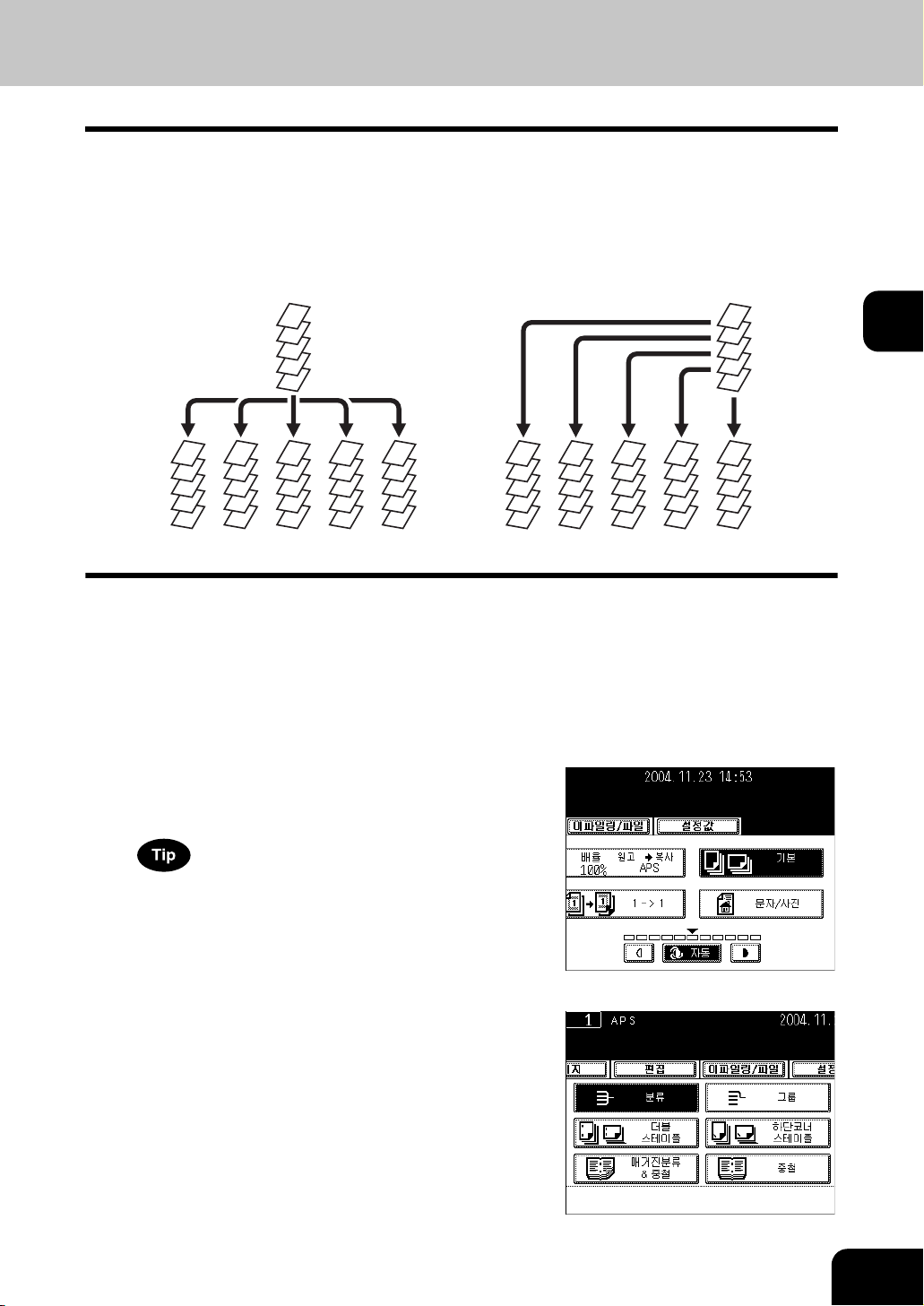
분류/그룹 복사
여러 장의 복사를 하려면, 필요에 따라 분류 모드와 그룹 모드를 선택할 수 있습니다.
- 예를 들어, 5장의 원고를 5매수로 복사를 할 경우 다음과 같이 복사를 할 수 있습니다.
1: 분류 복사
2: 그룹 복사
1
1
2
3
4
5
1
1
1
1
1
2
3
4
5
카세트에 용지를 넣습니다.
1
- !35페이지의 "4.복사 용지 설정"
원고를 장착합니다.
2
- !51페이지의 "2.원고 설정"
오른쪽 그림과 같이 기본 메뉴에서 피니셔 버
3
2
2
3
3
4
4
5
5
2
2
3
3
4
4
5
5
튼을 누르세요.
2
1
2
3
4
5
4
1
1
1
1
1
3
2
3
2
3
2
3
2
3
2
5
4
5
4
5
4
5
4
5
3
자동원고 이송장치에 원고를 장착하면, 분류 모드는 자동으로 선택
됩니다.
[분류] 또는 [그룹] 버튼을 누르세요.
4
" 원하는 다른 복사 모드를 선택합니다.
[시작] 버튼을 누르세요
5
87
Page 89
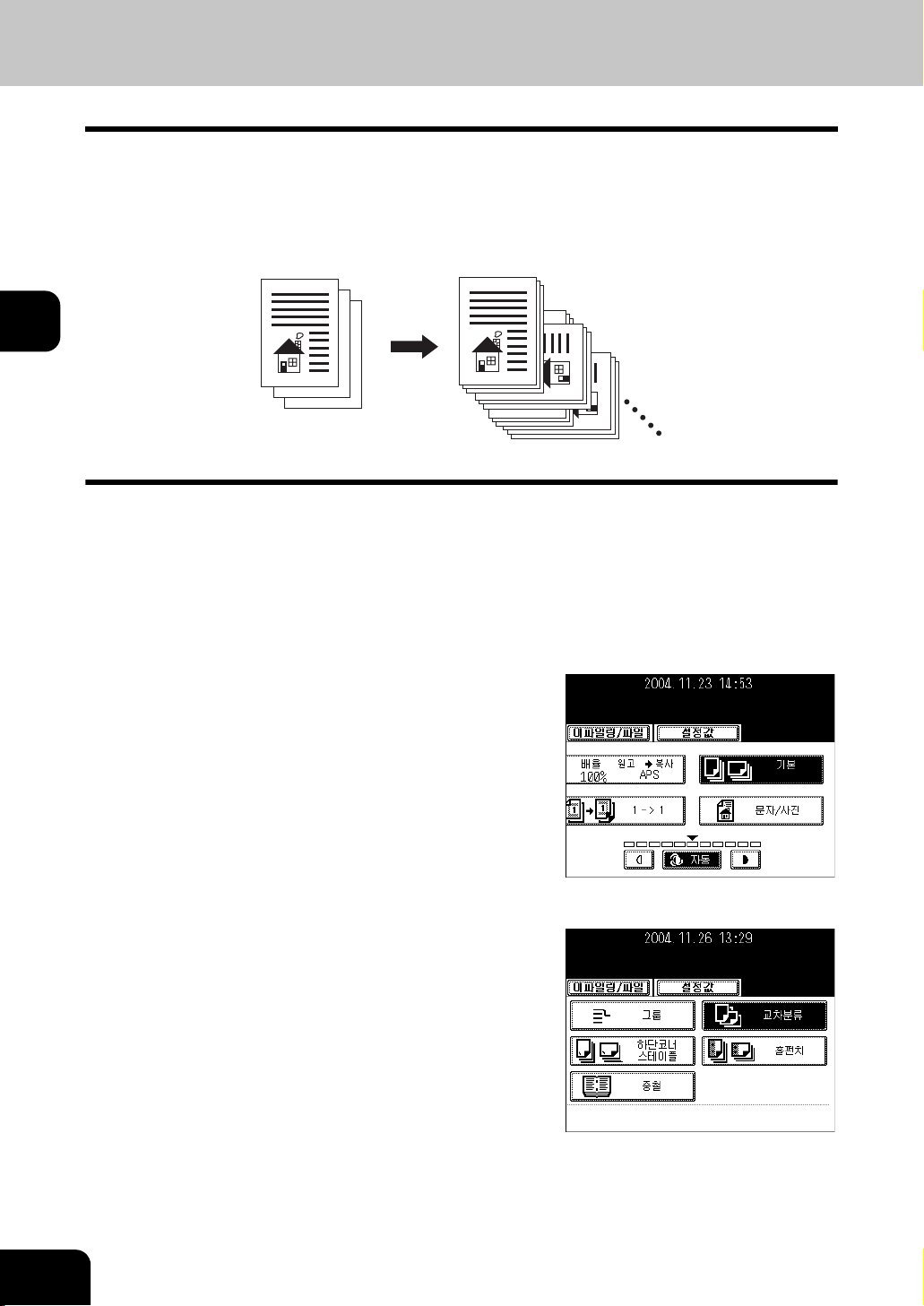
3
3.피니싱 모드 선택(계속)
교차 분류 모드
이 모드에서 여러 장을 복사할 경우, 각각의 인쇄물들은 내부 트레이로 서로 다른 방향으로 엇갈려 쌓이기
때문에 복사 후 용지를 쉽게 처리할 수 있습니다. (옵션인 카세트나 수동 스태커가 필요합니다.) A4/A4-R,
B5/B5-R, LT/LT-R 용지를 이 모드에서 사용할 수 있습니다.
* 자동 용지 선택 모드가 선택되면, 이 모드를 사용할 수 없습니다.
카세트에 용지를 넣습니다.
1
- !35페이지의 "4.복사 용지 설정"
원고를 장착합니다.
2
- !51페이지의 "2.원고 설정"
오른쪽 그림과 같이 기본 메뉴에서 피니셔 버
3
튼을 누르세요.
[교차분류] 버튼을 누르세요.
4
" 원하는 다른 복사 모드를 선택합니다.
[시작] 버튼을 누르세요
5
88
3.복사 기본 환경 설정
Page 90

스테이플 분류
피니셔(옵션)가 설치되면, 사용자는 모든 인쇄물에 자동으로 스테이플 처리를 할 수 있습니다. 대용량 새들
피니셔가 설치되면, 3가지 종류의 스테이플 위치를 선택할 수 있습니다.
2
* 대용량 새들 피니셔를 사용할 때 용지 무게는 64-80 g/m
는 64-80 g/m
* 폭이 다른 복사 용지가 섞여 있으면 스테이플링을 할 수 없습니다.
2
이어야 합니다. OHP 필름이나 라벨지 같은 특수 용지는 제외됩니다.
이어야 하며, 소용량 새들 피니셔를 사용할 때에
-[상단코너 스테이플] 버튼을 선택하면, 다음과 같이 스테이플 처리됩니다.
스테이플 분류 모드 설정
카세트에 용지를 넣습니다.
1
- !35페이지의 "4.복사 용지 설정"
- 수동 급지 모드에서는 페이지 크기를 지정해야 합니다. (!61페이
지의 "수동 급지 복사" 참조)
원고를 장착합니다.
2
- !51페이지의 "2.원고 설정"
3
오른쪽 그림과 같이 기본 메뉴에서 피니셔 버
3
튼을 누르세요.
89
Page 91

3
3.피니싱 모드 선택(계속)
[상단코너 스테이플], [더블 스테이플], [하단
4
코너 스테이플] 버튼 중에서 하나를 선택하세
요.
- 소용량 새들 피니셔가 설치되면 [상단코너 스테이플] 버튼만 사용
할 수 있습니다.
" 원하는 다른 복사 모드를 선택합니다.
[시작] 버튼을 누르세요
5
스테이플을 할 수 있는 최대 용지 매수가 초과되면, 피니셔는 자동으
로 분류 모드로 들어갑니다.
스테이플 할 수 있는 최대 매수
- 대용량 새들 피니셔
용지 크기 용지 종류(무게)
A4, A4-R, B5, LT, LT-R
A3, B4, FOLIO, LD, LG, FOLIO, COMP
- 소용량 새들 피니셔
용지 크기 용지 종류(무게)
A4, A4-R, B5, LT, LT-R
B4, LG
A3, FOLIO, LD, COMP
* 트레이 적재량 !303페이지의 "2.옵션 사양"
50장
25장
30장
20장
15장
일반 용지 (64-80 g/m
일반 용지 (64-80 g/m
2
)
2
)
90
3.복사 기본 환경 설정
Page 92
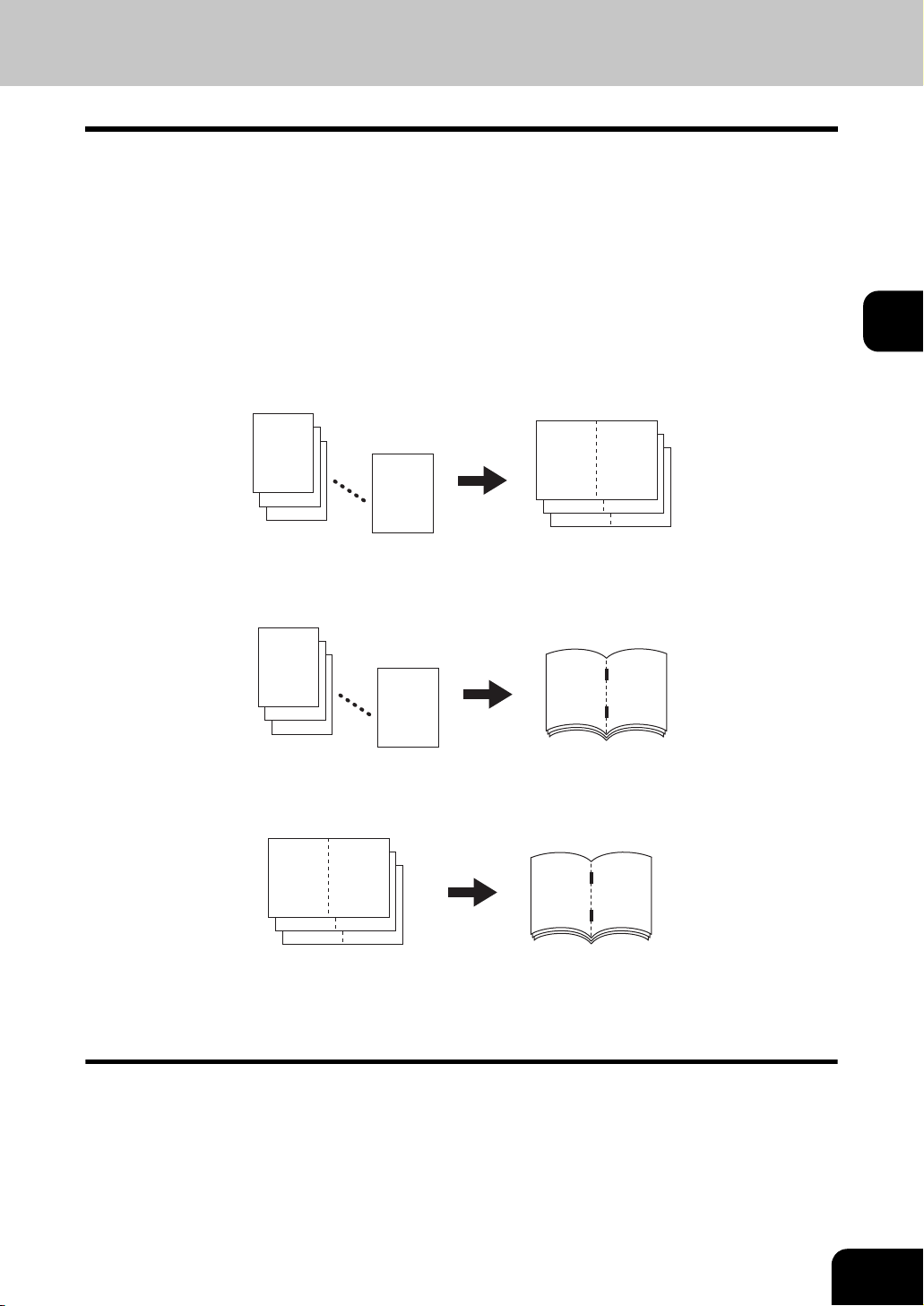
매거진 분류와 대용량 스티치 모드 (소책자 모드)
매거진 분류 모드를 선택하면, 단면 원고는 복사가 되어 매거진이나 소책자 형태로 묶어서 나옵니다. 대용
량 새들 피니셔(옵션, MJ-1024)가 설치되면, 자동으로 문서의 중앙을 접어 스테이플을 할 수 있습니다. A3,
A4-R, B4, LD, LT-R 크기의 용지를 사용할 수 있습니다.
* 일부 제품은 양면 인쇄장치(옵션)를 설치해야 이 기능을 사용할 수 있는 경우도 있습니다.
*A3, A4 용지를 출력할 때는 서브 트레이를 먼저 빼내야 합니다. 서브 트레이를 사용하지 않으면 출력한 용
지가 바닥에 떨어집니다.
*OHP 필름이나 라벨지 같은 특수 용지는 제외됩니다.
* 용지 무게는 다음과 같은 범위 이내여야 합니다: 64-80 g/m2.
-[매거진 분류] 선택 시
3
1
2
3
12
76
94
112
-[매거진 분류 & 대용량] 선택 시
1
2
3
12
76
-[대용량] 선택 시
112
310
58
76
* 편집 메뉴에서도 매거진 분류를 선택할 수 있습니다. !119페이지의 "6.매거진 분류 (편집 메뉴)"
* 자동원고 이송장치에서 가로 방향 원고를 가장자리가 짧은 방향으로 급지를 하면, 복사는 이미지 방향 설
정으로 인해 정확히 복사가 됩니다. 참조: !137페이지의 "14.이미지 방향 바꾸기".
91
Page 93

3
3.피니싱 모드 선택(계속)
매거진 분류와 대용량 스티치 모드 설정
카세트에 용지를 넣습니다.
1
- !35페이지의 "4.복사 용지 설정"
용지 크기를 설정합니다.
2
- 카세트 급지는 !76페이지의 "수동 용지 선택"의 과정 3을 참조하
세요.
- 수동 급지는 !62페이지의 "표준 규격 용지의 수동 급지 복사"의
과정 4를 참조하세요.
원고를 장착합니다.
3
- !51페이지의 "2.원고 설정"
- 자동원고 이송장치에 원고를 장착할 때, 앞 페이지 그림을 참조하
여 설정하세요.
-[매거진 분류 & 대용량] 버튼을 선택하면, 원고판에서 원고의 첫 페
이지를 먼저 장착합니다. 만약 [대용량]을 선택하면, 앞 페이지의
그림을 참조하여 12-1, (2-11), 10-3 (4-9), 8-5, (6-7)의 순서로 설정
하세요.
오른쪽 그림과 같이 기본 메뉴에서 피니셔 버
4
튼을 누르세요.
[매거진 분류 & 대용량], [대용량], [매거진 분
5
류] 버튼 중 하나를 선택하세요.
" 원하는 다른 복사 모드를 선택합니다.
[시작] 버튼을 누르세요
6
- 원고판 위에 원고를 장착했을 경우, 다음의 과정 5와 6을 실행하세
요: !50페이지의 "아래와 같은 상황에 처했을 때".
92
3.복사 기본 환경 설정
Page 94

대용량 스티치를 이용하기 위한 조건
- 64-80 g/m2 중량의 표지도 추가할 수 있습니다. 이 경우, 표지는 대용량 스티치의 최대 용량을 초과해서는
안됩니다.
- 기타 다른 무게의 용지를 장착할 때, 스테이플할 수 있는 최대 매수는 제일 무거운 용지의 최대 매수입니
다.
용지 크기 용지 무게
A3, A4-R, B4, LD,
LT-R
일반 용지
60-80 g/m
대용량 스티치
최대 매수
2
10장 6-10장 복사: 10매수
2-5장 복사: 20매수
트레이 적재량
3
93
Page 95

3
3.피니싱 모드 선택(계속)
홀 펀치 모드 (옵션)
옵션인 홀펀치 장치가 피니셔에 추가되면, 복사본에 펀칭을 할 수 있습니다.
2
* 용지 무게는 다음과 같은 범위 이내여야 합니다: 64-200 g/m
외됩니다.
카세트에 용지를 넣습니다.
1
- !35페이지의 "4.복사 용지 설정"
- 수동 급지 모드에서는 페이지 크기를 지정해야 합니다. (!61페이
지의 "수동 급지 복사" 참조)
원고를 장착합니다.
2
- !51페이지의 "2.원고 설정"
오른쪽 그림과 같이 기본 메뉴에서 피니셔 버
3
. OHP 필름이나 라벨지 같은 특수 용지는 제
튼을 누르세요.
[홀 펀치] 버튼을 누릅니다.
4
" 원하는 다른 복사 모드를 선택합니다.
[시작] 버튼을 누르세요
5
홀 펀치를 할 수 있는 용지 크기:
뚫을 수 있는 홀의 개수와 홀 사이의 거리는 나라별로 다르므로 사용
자에게 적합한 홀펀치 장치를 구입하세요. 자세한 것은 서비스 엔지
니어에게 문의하세요.
94
3.복사 기본 환경 설정
Page 96

펀치 홀의 수와 홀 직경이용 가능한 용지 크기
일본과 대부분의 유럽국가 2홀
(직경 6.5 mm)
* 위에서 언급된 용지는 삼성전자 추천 용지입니다. 사양과 외양
은 제품의 개선을 위하여 사전 경고 없이 변경될 수 있습니다.
A3, A4, A4-R, B4, B5, B5-R, FOLIO,
LD, LG, LT, LT-R, COMP
3
95
Page 97

3
4. 양면 복사
단면, 양면, 책 형태의 복사
이 기능을 사용하면 원고의 형태(다면, 양면, 책 형태)에 맞추어 복사 형태(단면, 양면)를 설정할 수 있습니다.
양면 복사는 일반 용지(64-80 g/m
2
2
) 와 두꺼운 용지(81-105 g/m2)로 이용할 수 있습니다.
1
3
4
5
-13-
-13-
-13-
-12-
-15-
-12-
-13-
-15-
96
3.복사 기본 환경 설정
Page 98

1. 단면 원고 -> 단면 복사 (초기 설정)
카세트에 용지를 넣습니다.
1
- !35페이지의 "4.복사 용지 설정"
원고를 장착합니다.
2
- !51페이지의 "2.원고 설정"
기본 메뉴에서 [1 1] 모드가 선택되었는지
3
확인합니다.
- 만약 "단면 단면" 모드가 선택되지 않았다면, 오른쪽 메뉴에서
현재 선택되어 있는 버튼(밝은 버튼)을 누르고, 다음 화면에서 [1
1] 버튼을 누르세요.
" 원하는 다른 복사 모드를 선택합니다.
3
[시작] 버튼을 누르세요
4
2. 단면 원고 -> 양면 복사
세로로 된 원고를 복사할 때, 이미지 방향을 바꾸어 소책자 형태로 출력을 할 수 있습니다. 자세한 것은
!137페이지의 "14.이미지 방향 바꾸기" 를 참조하세요.
* 일부 제품은 양면 인쇄장치(옵션)를 설치해야 이 기능을 사용할 수 있는 경우도 있습니다.
카세트에 용지를 넣습니다.
1
- !35페이지의 "4.복사 용지 설정"
- 수동 급지 모드에서는 페이지 크기를 지정해야 합니다. (!61페이
지의 "수동 급지 복사" 참조)
원고를 장착합니다.
2
- !51페이지의 "2.원고 설정"
97
Page 99

3
4.양면 복사(계속)
오른쪽 화면의 기본 메뉴에서 선택되어진 버
3
튼(밝은 버튼)을 누르세요.
[1 2 양면] 버튼을 누르세요.
4
" 원하는 다른 복사 모드를 선택합니다.
[시작] 버튼을 누르세요
5
- 원고판 위에 원고를 장착할 경우, 다음의 과정 5와 6을 실행하세요:
!48페이지의 "복사 과정"
3. 양면 원고 -> 양면 복사
* 일부 제품은 양면 인쇄장치(옵션)를 설치해야 이 기능을 사용할 수 있는 경우도 있습니다.
카세트에 용지를 넣습니다.
1
- !35페이지의 "4.복사 용지 설정"
- 수동 급지 모드에서는 페이지 크기를 지정해야 합니다. (!61페이
지의 "수동 급지 복사" 참조)
원고를 장착합니다.
2
- !51페이지의 "2.원고 설정"
오른쪽 화면의 기본 메뉴에서 선택되어진 버
3
튼(밝은 버튼)을 누르세요.
98
3.복사 기본 환경 설정
Page 100

[2 2 양면] 버튼을 누르세요.
4
" 원하는 다른 복사 모드를 선택합니다.
[시작] 버튼을 누르세요
5
- 원고판 위에 원고를 장착할 경우, 다음의 과정 5와 6을 실행하세요
: !48페이지의 "복사 과정"
4. 양면 원고 -> 단면 복사
세로의 원고를 복사할 때, 페이지 사이에 출력 방향을 바꾼다면 이미지 방향도 바꿀 수 있습니다. !137페
이지의 "14.이미지 방향 바꾸기"를 참조하세요.
카세트에 용지를 넣습니다.
1
- !35페이지의 "4.복사 용지 설정"
원고를 장착합니다.
2
- !51페이지의 "2.원고 설정"
3
오른쪽 화면의 기본 메뉴에서 선택되어진 버
3
튼(밝은 버튼)을 누르세요.
[2 1 단면] 버튼을 누르세요.
4
" 원하는 다른 복사 모드를 선택합니다.
[시작] 버튼을 누르세요
5
- 원고판 위에 원고를 장착할 경우, 원고의 한면을 복사한 후 뒤집어
서 다른 면을 복사합니다.
99
